Page 1

Manual del usuario
See the world in perfect detail
See the world in perfect detail
Este manual del usuario contiene instrucciones detalladas para el uso de la cámara.
Lea atentamente el manual.
SPA
Page 2
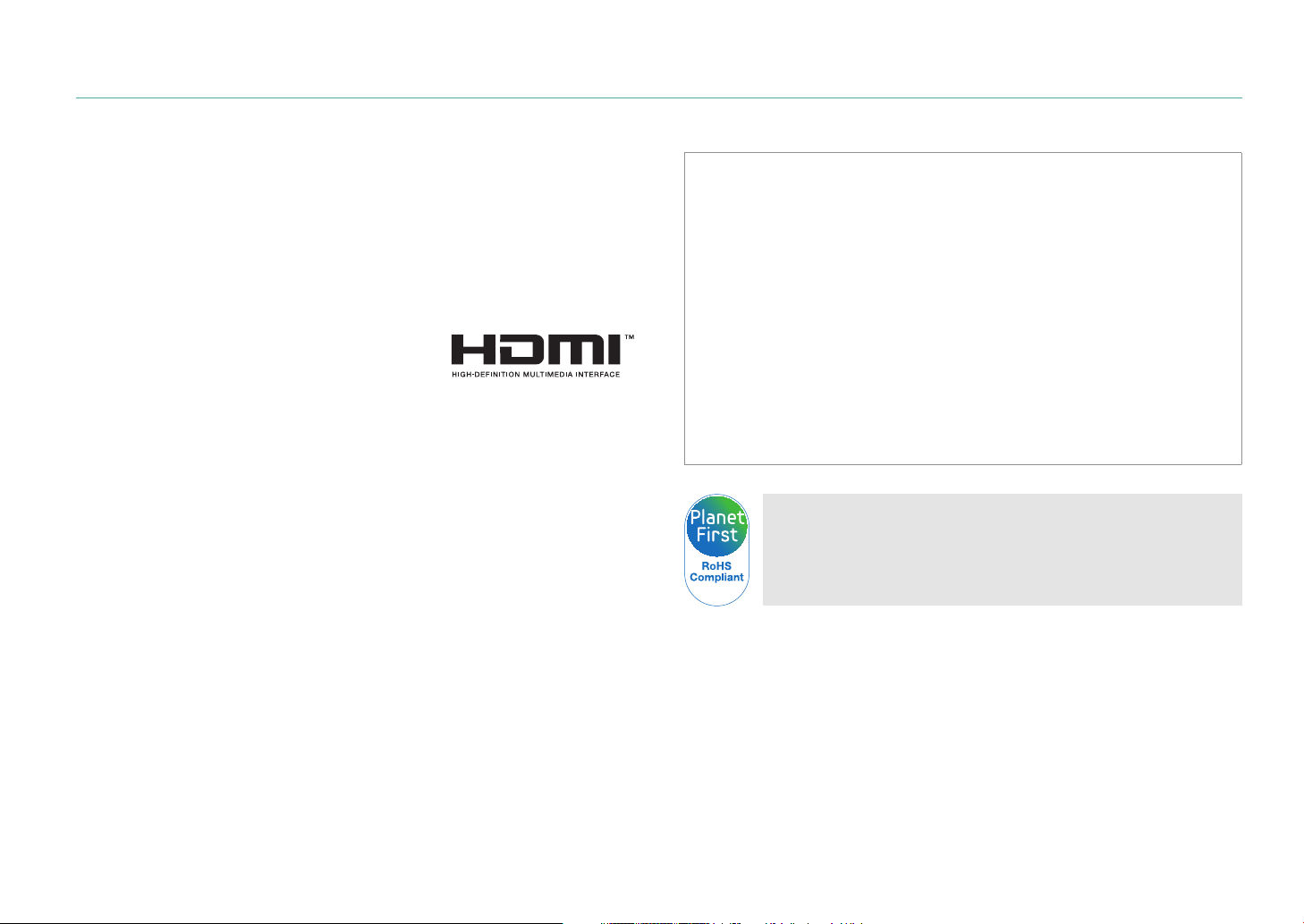
Información sobre los derechos de autor
•
Microsoft Windows y el logotipo de Windows son marcas registradas
de Microsoft Corporation.
•
Mac y Apple App Store son marcas comerciales registradas de Apple
Corporation.
•
Google Play Store es una marca comercial registrada de Google, Inc.
•
microSD™, microSDHC™ y microSDXC™ on marcas registradas de
SD Association.
•
HDMI, el logotipo de HDMI y el término „High
Definition Multimedia Interface” son marcas
comerciales o marcas registradas de HDMI
Licensing LLC.
•
Wi-Fi®, el logotipo de Wi-Fi CERTIFIED, y el logotipo de Wi-Fi son
marcas comerciales registradas de Wi-Fi Alliance.
•
Las marcas registradas y nombres comerciales son propiedad de sus
respectivos dueños.
•
En caso de que se actualicen las funciones de la cámara, es
posible que las especificaciones o el contenido de este manual se
modifiquen sin previo aviso.
•
No puede reutilizar ni distribuir ninguna parte de este manual sin
una autorización previa.
•
Recomendamos utilizar la cámara dentro del país en el cual la
compró.
•
Utilice la cámara de manera responsable y respete todas las leyes
y normas en relación a su uso.
•
Para obtener información sobre la Licencia de código fuente,
consulte el archivo „OpenSourceInfo.pdf” que se incluye en el
CD-ROM suministrado.
PlanetFirst constituye el compromiso de Samsung
Electronics con el desarrollo sostenido y la responsabilidad
social mediante actividades de gestión y los negocios
ecológicos.
1
Page 3
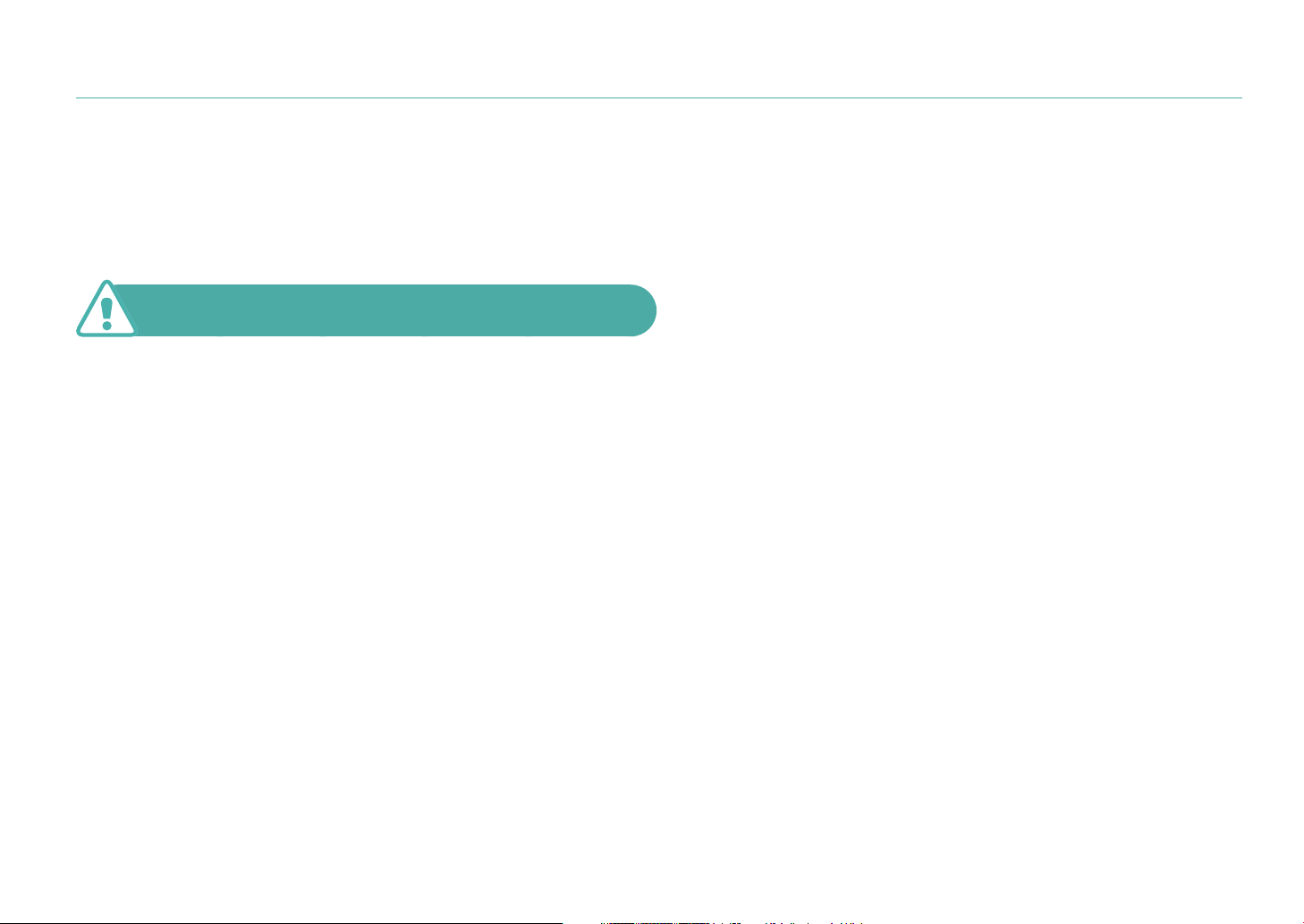
Información sobre salud y seguridad
Respete siempre las siguientes precauciones y sugerencias de uso para
evitar situaciones peligrosas y garantizar un rendimiento óptimo de la
cámara.
Advertencia: situaciones que pueden causar lesiones
al usuario o a terceros
No desarme ni intente reparar su cámara.
Esto podría provocar una descarga eléctrica o dañar el dispositivo.
No utilice la cámara cerca de líquidos y gases explosivos
o inflamables.
Esto puede provocar un incendio o una explosión.
No inserte materiales inflamables en la cámara ni los
almacene cerca de ella.
Esto puede provocar un incendio o un cortocircuito.
No manipule la cámara si tiene las manos mojadas.
Esto podría provocar una descarga eléctrica.
Evite dañar la vista del sujeto.
No utilice el flash si está a una distancia inferior a 1 metro de las
personas o los animales que quiera fotografiar. Si utiliza el flash cuando
está demasiado cerca de los ojos del sujeto, puede producirle daños
temporales o permanentes a su vista.
Mantenga la cámara alejada del alcance de los niños y las
mascotas.
Mantenga la cámara y todos los accesorios fuera del alcance de
los niños y los animales. Es posible que se traguen las piezas más
pequeñas y, como consecuencia, se asfixien o sufran graves lesiones.
Los accesorios y las piezas móviles también pueden causar daños
físicos.
No exponga la cámara a la luz directa del sol ni a altas
temperaturas durante un período prolongado.
La exposición prolongada a los rayos del sol o a temperaturas extremas
puede provocar daños permanentes en los componentes internos de la
cámara.
Evite cubrir la cámara con prendas o cobijas.
La cámara podría recalentarse, lo cual podría afectarla o provocar un
incendio.
No manipule el cable de alimentación ni se acerque al
cargador durante una tormenta eléctrica.
Esto podría provocar una descarga eléctrica.
2
Page 4
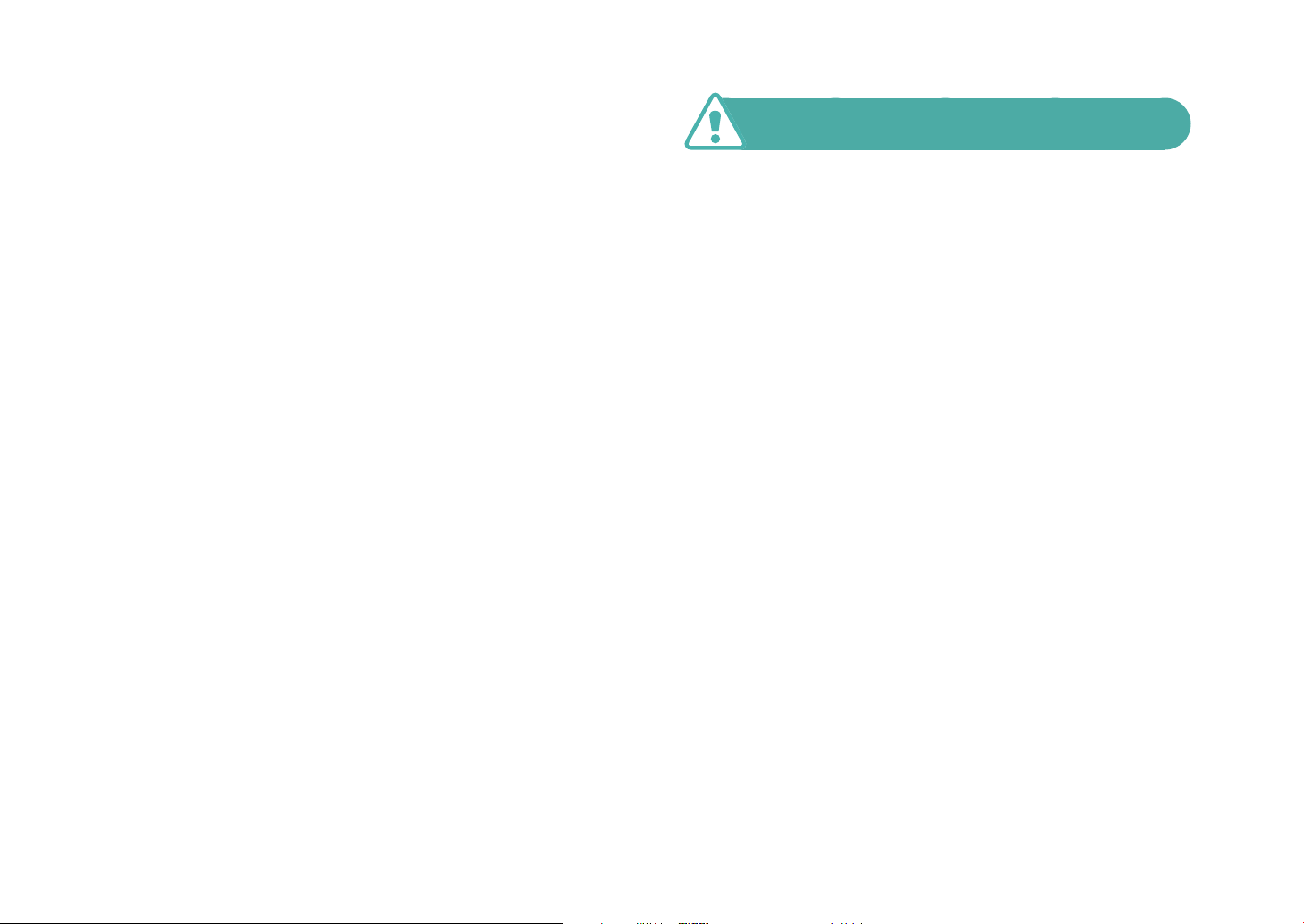
Información sobre salud y seguridad
Si algún líquido u objeto externo ingresan en su cámara,
desconecte inmediatamente todas las fuentes de energía,
tales como la batería, y luego comuníquese con un centro
de servicios de Samsung.
Respete cualquier norma que limite el uso de una cámara
en ciertos lugares.
•
Evite la interferencia con otros dispositivos electrónicos.
•
Apague la cámara cuando se encuentre en un avión. La cámara
puede provocar interferencia con los equipos del avión. Respete
todas las normas de la aerolínea y apague la cámara cuando el
personal se lo indique.
•
Apague la cámara cuando se encuentre cerca de equipos médicos.
La cámara puede interferir con los equipos médicos de hospitales o
centros de salud. Respete todas las normas, advertencias publicadas
e instrucciones del personal médico.
Evite la interferencia de la cámara con marcapasos.
Mantenga una distancia mínima de 15 cm entre la cámara y
el marcapasos a fin de evitar una posible interferencia, según
las recomendaciones del fabricante y el grupo de investigación
independiente, Wireless Technology Research. Si tiene algún motivo
para sospechar que la cámara está interfiriendo con un marcapasos
u otro dispositivo médico, apáguela inmediatamente y comuníquese
con el fabricante del marcapasos o el dispositivo médico para solicitar
instrucciones.
Precaución: situaciones que pueden dañar la
cámara u otros equipos
Quite las baterías de la cámara cuando decida guardarla
durante un período prolongado.
Es posible que las baterías instaladas presenten pérdidas o se
desgasten con el tiempo y provoquen graves daños en la cámara.
Utilice sólo baterías de repuesto de
litio auténticas recomendadas por el fabricante. No dañe
ni caliente la batería.
Las baterías falsas, dañadas o sobrecalentadas podrían provocar un
incendio o lesiones personales.
Utilice únicamente baterías, cargadores, cables y
accesorios aprobados por Samsung.
•
Las baterías, cargadores, cables o accesorios no autorizados podrán
provocar una explosión, daño a su cámara o lesiones personales.
•
Samsung no se hace responsable por daños o lesiones provocados
por baterías, cargadores, cables o accesorios no aprobados.
Utilice la batería sólo para el fin indicado.
Si la utiliza de manera incorrecta, esto puede provocar un incendio o un
cortocircuito.
3
Page 5
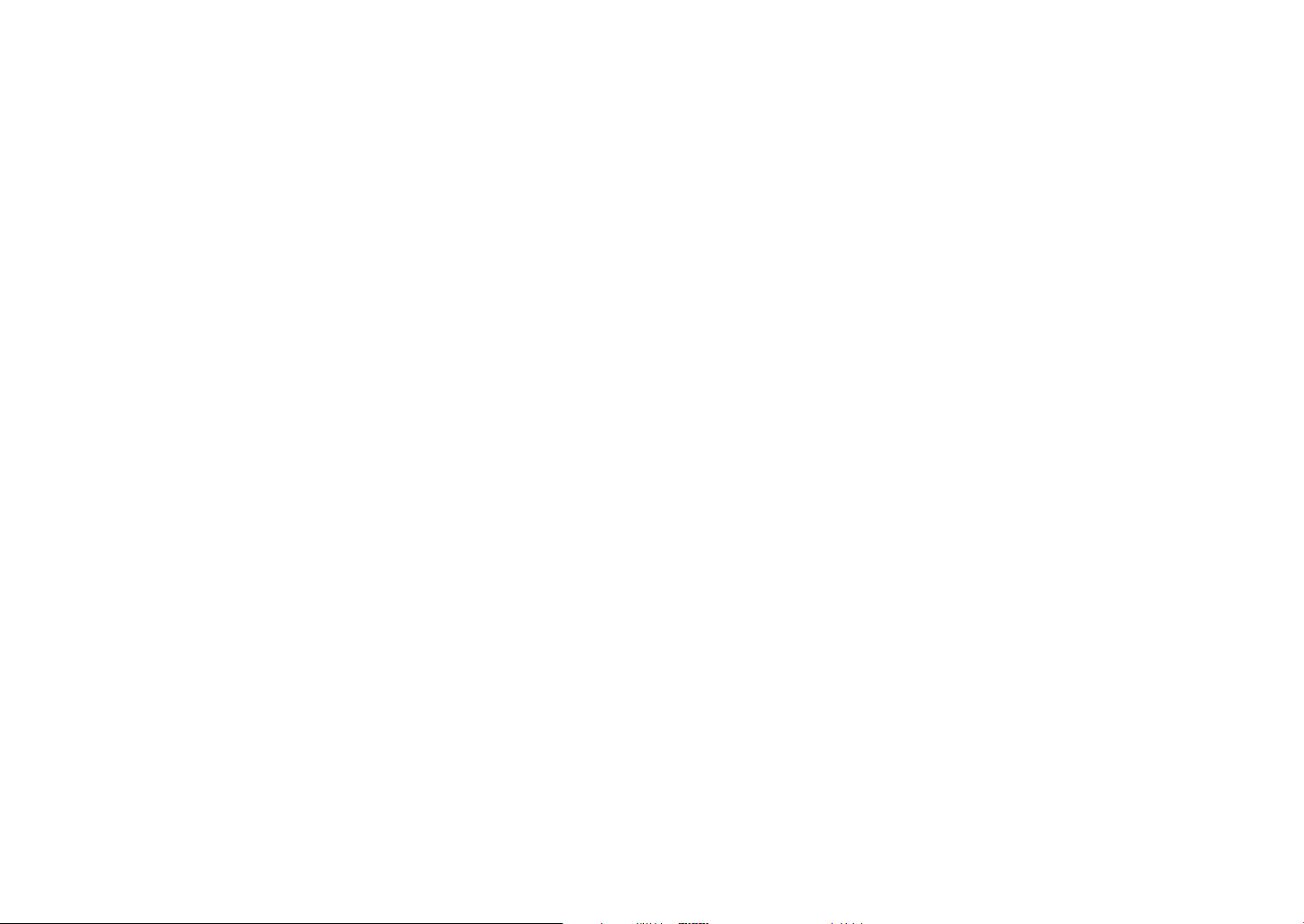
Información sobre salud y seguridad
No toque el flash mientras esté disparándose.
El flash se calienta mucho al disparar y podrá quemar su piel.
No utilice cables de alimentación, tomacorrientes o
enchufes dañados cuando cargue la batería.
Esto puede provocar un incendio o un cortocircuito.
No fuerce las partes de la cámara ni aplique presión sobre
ella.
Esto podría provocar un mal funcionamiento.
Tenga cuidado al conectar los cables y al instalar las
baterías y las tarjetas de memoria.
Si ejerce demasiada fuerza sobre los conectores, conecta de manera
inapropiada los cables o instala de manera inadecuada las baterías y
las tarjetas de memoria, puede dañar los puertos, los conectores y los
accesorios.
Mantenga las credenciales con cintas magnéticas lejos
del estuche de la cámara.
La información almacenada en la credencial podría dañarse o perderse.
Nunca use baterías o tarjetas de memoria dañadas.
Esto podría provocar una descarga eléctrica, un funcionamiento
incorrecto de la cámara o un incendio.
Compruebe que la cámara funcione correctamente antes
de usarla.
El fabricante no se hace responsable por la pérdida de archivos o por
los daños provocados a causa del funcionamiento defectuoso o del uso
inadecuado de la cámara.
Deberá conectar el extremo más pequeño del cable USB
en la cámara.
Si invierte el cable, puede dañar los archivos. El fabricante no se hace
responsable de las pérdidas de datos.
Proteja la lente de la cámara.
No exponga la lente a la luz directa del sol, ya que esto puede afectar el
color del sensor de imágenes o generar un funcionamiento defectuoso.
Si la cámara se calienta, extraiga la batería y permita que
se enfríe.
•
Es posible que con el uso prolongado de la cámara se sobrecaliente
la batería y aumente la temperatura interna de la cámara. Si la cámara
deja de funcionar, extraiga la batería y permita que se enfríe.
•
Las altas temperaturas internas podrían provocar ruidos al sacar
fotos. Esto es normal y no afecta el rendimiento general de la cámara.
4
Page 6
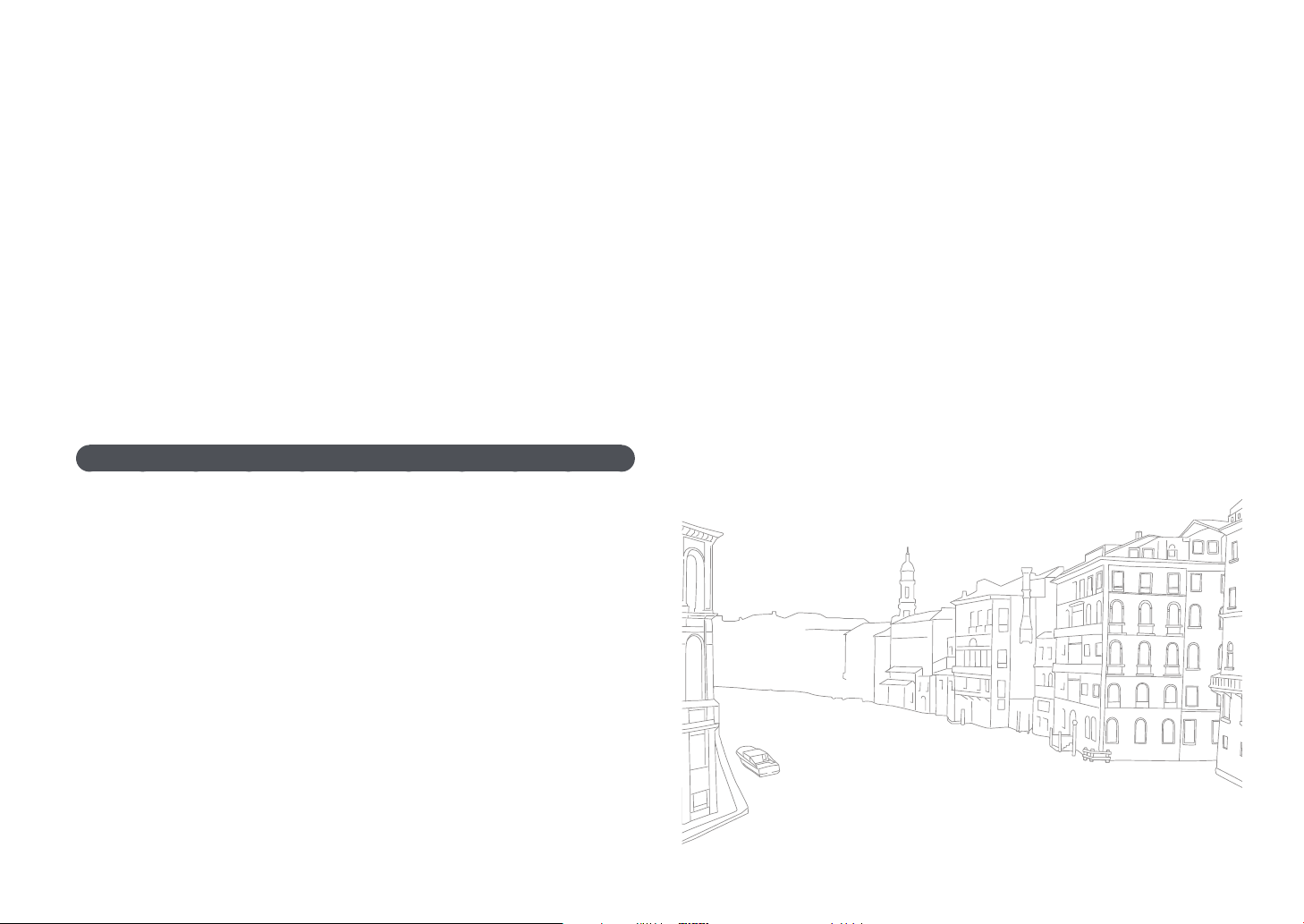
Información sobre salud y seguridad
Evite la interferencia con otros dispositivos electrónicos.
La cámara emite señales de radiofrecuencia (RF) que pueden interferir
con equipos electrónicos no protegidos o con la protección incorrecta,
tales como marcapasos, audífonos, dispositivos médicos y otros
dispositivos electrónicos en hogares y vehículos. Comuníquese con
los fabricantes de sus dispositivos electrónicos para resolver cualquier
problema de interferencia que se presente. A fin de evitar interferencias
no deseadas, utilice solo dispositivos y accesorios aprobados por
Samsung.
Utilice la cámara en la posición normal.
Evite el contacto con la antena interna de la cámara.
Transferencia de datos y las responsabilidades del usuario
•
Los datos transferidos mediante WLAN pueden filtrarse, por lo tanto
evite transferir datos confidenciales en lugares públicos o redes
abiertas.
•
El fabricante de la cámara no se hace responsable por ninguna
transferencia de datos que viole las leyes sobre derecho de autor,
marcas comerciales o propiedad intelectual, o los decretos sobre
decencia en público.
5
Page 7
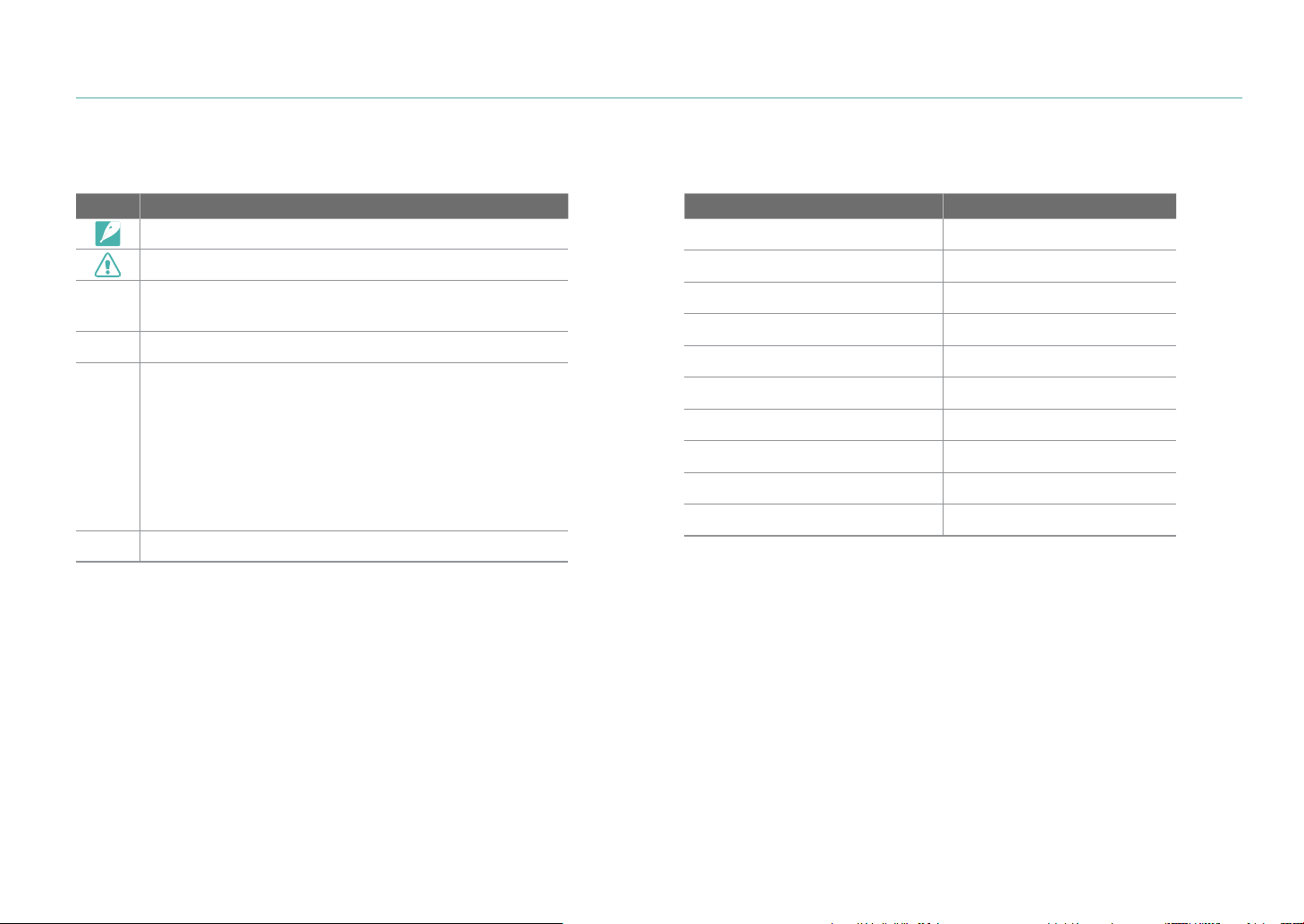
Indicaciones usadas en este manual
Iconos usados en este manual
Icono Función
Información adicional
Precauciones y advertencias de seguridad
Botones de la cámara. Por ejemplo, [Obturador]
[ ]
representa el botón del obturador.
Número de página de información relacionada
( )
El orden de las opciones o los menús que debe
seleccionar para realizar un paso; por ejemplo:
Seleccione J
J, y después Calidad).
→
El número que figura junto al icono puede variar según
el modo de disparo. Es decir, algunas opciones podrán
aparecer bajo K o L.
Este manual se basa en el modo de programación.
Comentario
*
→ Calidad (representa seleccione
Indicadores de modo de disparo
Modo de disparo Indicación
Auto inteligente
Programa
Prioridad apertura
Prioridad de obturador
Manual
Prioridad de lente
Mágico
Escena
Imagen mov
Wi-Fi
t
P
A
S
M
i
g
s
v
B
6
Page 8
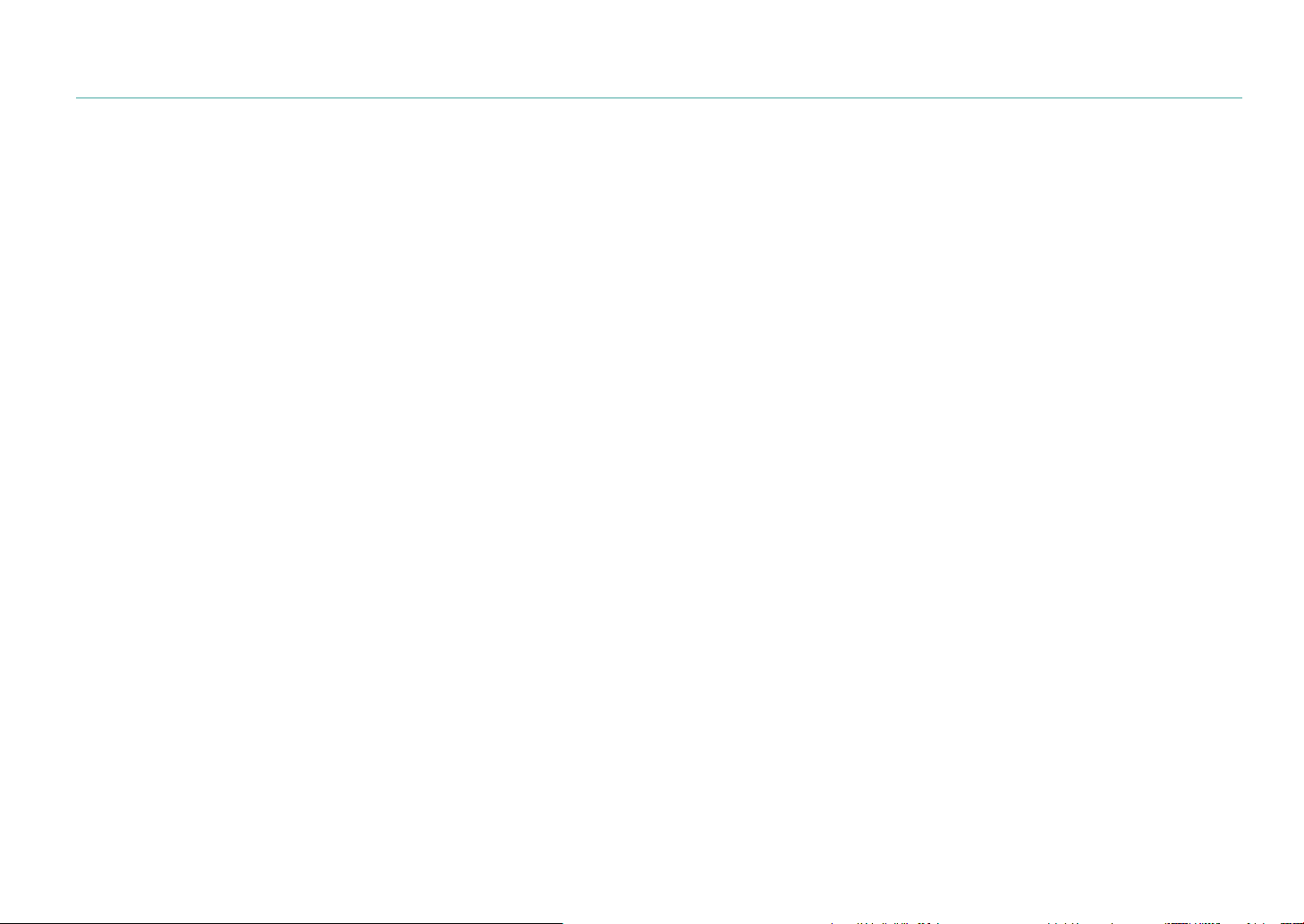
Contenido
Sugerencias
Conceptos de fotografía
Posturas de disparo .................................................................... 13
Cómo sostener la cámara ................................................................ 13
Fotografía de pie .............................................................................. 13
Fotografía en cuclillas ....................................................................... 14
Apertura ....................................................................................... 14
Valor de apertura y profundidad del campo ...................................... 15
Velocidad del obturador ............................................................. 16
Sensibilidad ISO .......................................................................... 17
De qué manera la configuración de apertura, la velocidad
del obturador y la sensibilidad ISO controla la exposición ...... 18
Correlación entre distancia focal, ángulo y perspectiva........... 19
Profundidad del campo .............................................................. 20
¿Qué controla los efectos fuera de foco? ......................................... 20
Vista previa de DoF .......................................................................... 22
Composición ............................................................................... 22
Regla de los tercios .......................................................................... 22
Fotografías con dos sujetos ............................................................. 23
Flash............................................................................................. 24
Número guía del flash....................................................................... 24
Fotografía con rebote de flash .......................................................... 25
Capítulo 1
Mi cámara
Para comenzar ............................................................................ 27
Desembalaje .................................................................................. 27
Diseño de la cámara ................................................................... 28
Uso del botón SMART LINK ............................................................ 30
Iconos de pantalla ....................................................................... 31
En el modo Disparo ....................................................................... 31
Capturar fotografías ........................................................................ 31
Grabar vídeos ................................................................................. 32
Acerca del medidor de nivel ............................................................ 32
En el modo Reproducción ............................................................. 33
Ver fotografías ................................................................................. 33
Reproducir vídeos ........................................................................... 33
Lentes .......................................................................................... 34
Diseño de la lente .......................................................................... 34
Bloquear o desbloquear la lente ...................................................... 35
Marcas de la lente ......................................................................... 37
Accesorios ................................................................................... 38
Diseño del flash externo ................................................................ 38
Conectar el flash ............................................................................ 39
Diseño del módulo GPS (opcional) ................................................. 41
Colocar el módulo GPS ................................................................. 41
7
Page 9
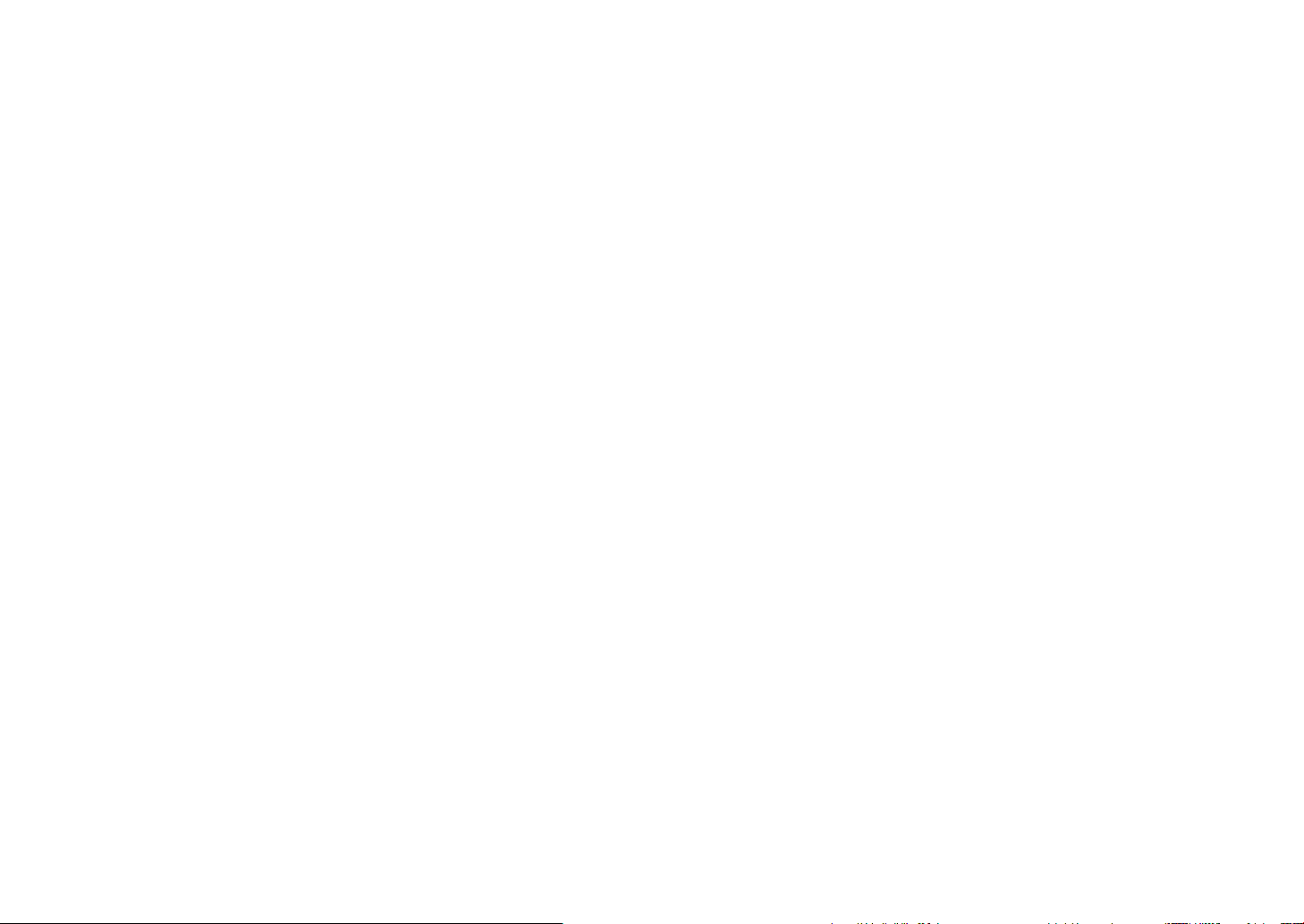
Contenido
Modos de disparo ....................................................................... 43
t Modo Auto inteligente ..................................................... 43
P Modo Programa......................................................................... 44
Cambio de programa ...................................................................... 44
A Modo Prioridad de apertura ...................................................... 45
S Modo Prioridad de obturador ..................................................... 45
M Modo Manual ........................................................................... 46
Modo encuadre ............................................................................... 46
Uso de una lámpara ........................................................................ 46
i Modo Prioridad de lente ........................................................... 47
Usar el modo E .................................................................... 47
Uso de i-Function en los modos PASM ........................................ 48
Utilizar Z ................................................................................ 49
g Modo Mágico .......................................................................... 50
s Modo Escena ........................................................................ 51
v Modo Imagen mov .................................................................. 54
Funciones disponibles según el modo de disparo .......................... 55
Capítulo 2
Funciones de disparo
Tamaño ........................................................................................ 57
Opciones de tamaño de fotografía ................................................. 57
Opciones de tamaño de vídeo ....................................................... 58
Calidad ......................................................................................... 59
Opciones de calidad de imagen .................................................... 59
Opciones de calidad de vídeo ....................................................... 59
Sensibilidad ISO .......................................................................... 60
Balance de blancos (fuente de luz) ............................................ 61
Opciones de balance de blancos ................................................... 61
Personalizar opciones predeterminadas .......................................... 62
Asistente de imágenes (estilos de fotografías) ......................... 64
Modo AF ...................................................................................... 65
AF único ........................................................................................ 65
AF continuo ................................................................................... 66
Enfoque manual ............................................................................ 66
Área de AF ................................................................................... 67
Selección AF ................................................................................. 67
Multi af .......................................................................................... 68
Detecc. rostro AF .......................................................................... 68
Autorretrato AF .............................................................................. 69
Asistente MF ................................................................................ 70
Estabilización de imagen óptica (OIS) ....................................... 71
Opciones de OIS ........................................................................... 71
Fotografía (método de disparo) .................................................. 72
Simple ........................................................................................... 72
Continuo ....................................................................................... 72
Ruptura ......................................................................................... 73
Temporizador ................................................................................ 73
Horquillado de exposición automática (Horquillado de AE) ............. 74
Valores de balance de blancos (Horquillado de BB) ....................... 74
Valores del Asistente de imágenes (Bildass. Bel.r.) ......................... 75
Ajuste de horquillado ..................................................................... 75
8
Page 10
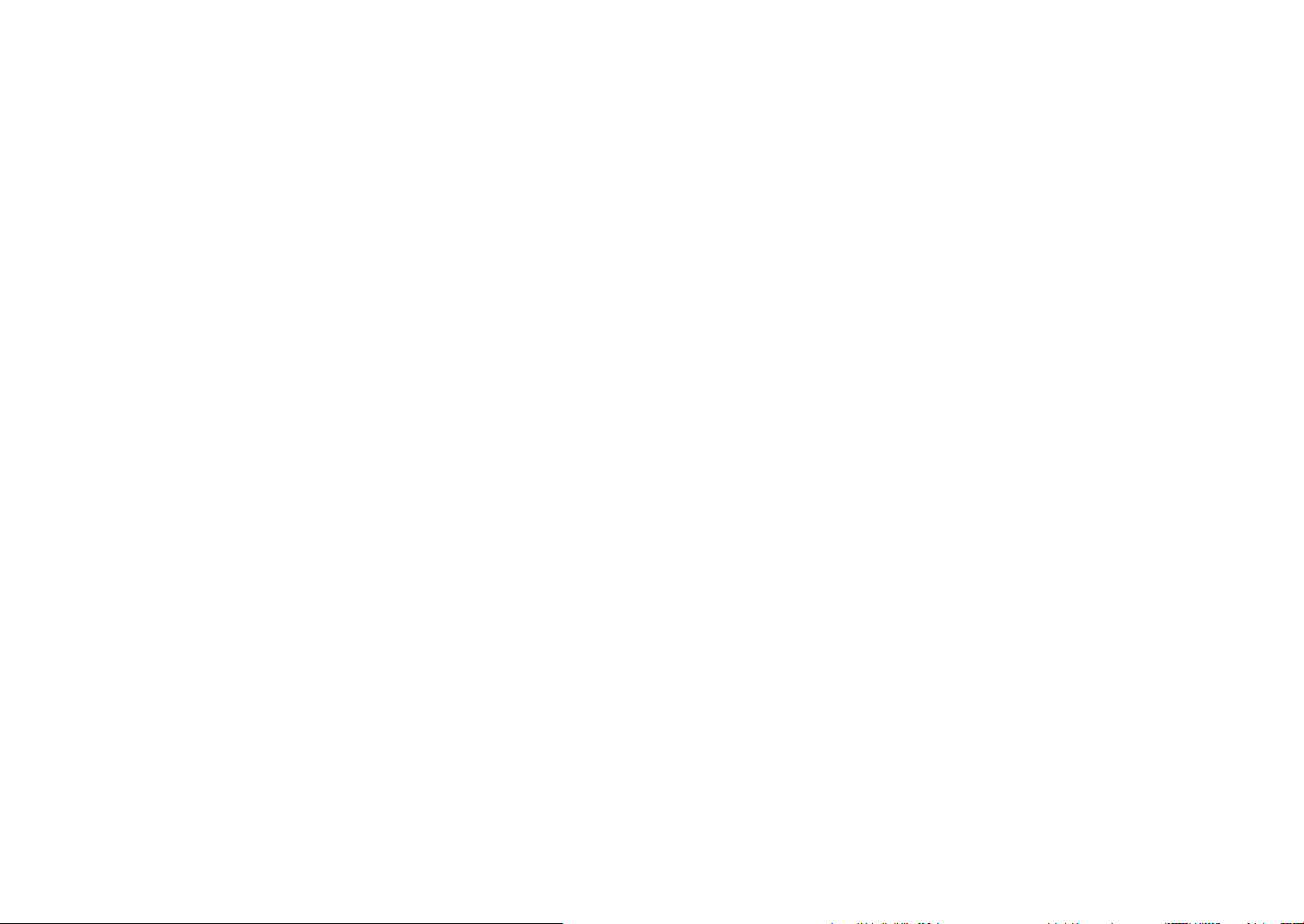
Contenido
Flash............................................................................................. 76
Opciones de flash .......................................................................... 76
Corregir el efecto de ojos rojos ...................................................... 77
Ajustar la intensidad del flash ......................................................... 77
Medición ...................................................................................... 79
Multi .............................................................................................. 79
Al centro ........................................................................................ 80
Puntual .......................................................................................... 80
Medir el valor de exposición del área de enfoque .......................... 81
Rango inteligente ........................................................................ 82
Color selectivo ............................................................................. 83
Espacio de color ......................................................................... 84
Compensación/bloqueo de exposición ..................................... 85
Compensación de exposición ........................................................ 85
Bloqueo de exposición .................................................................. 86
Funciones de vídeo ..................................................................... 87
Modo AE película .......................................................................... 87
Multi movimiento ........................................................................... 87
Regulador ...................................................................................... 88
Voz ................................................................................................ 88
Capítulo 3
Reproducción y edición
Búsqueda y administración de archivos.................................... 90
Ver fotografías ............................................................................... 90
Ver imágenes en miniatura ............................................................. 90
Ver archivos por categoría ............................................................. 91
Ver archivos como una carpeta ..................................................... 91
Proteger archivos .......................................................................... 92
Eliminar archivos ............................................................................ 92
Eliminar un solo archivo ................................................................... 92
Eliminar varios archivos ................................................................... 93
Eliminar todos los archivos .............................................................. 93
Ver fotografías ............................................................................. 94
Ampliar una fotografía .................................................................... 94
Ver una presentación de diapositivas ............................................. 94
Rotación automática ..................................................................... 95
Definir el modo de vista en miniatura ............................................ 95
Reproducir vídeos ....................................................................... 96
Recortar un vídeo durante la reproducción .................................... 96
Capturar una imagen durante la reproducción ............................... 97
Editar fotografías ......................................................................... 98
Opciones ....................................................................................... 98
9
Page 11
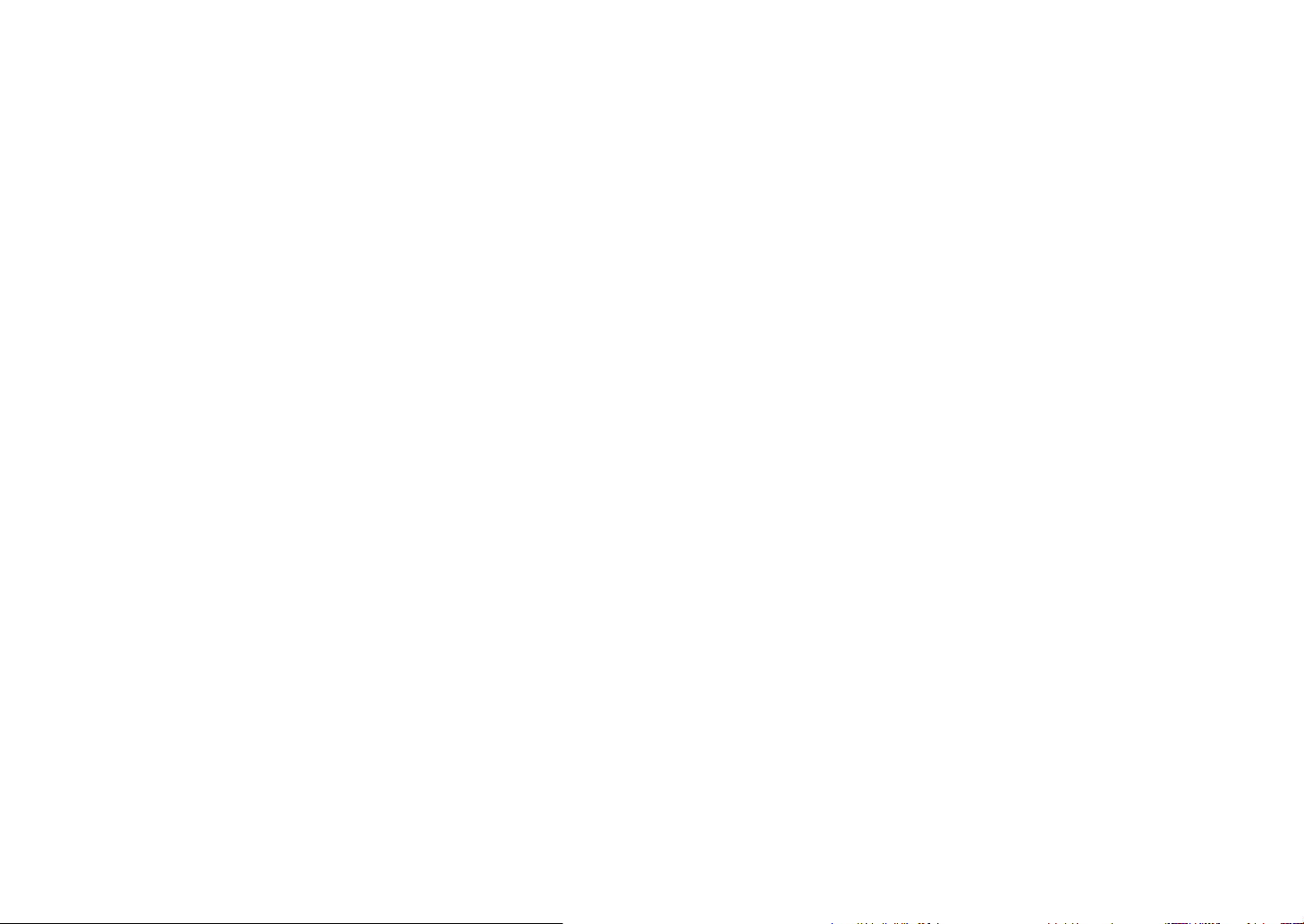
Contenido
Capítulo 4
Red inalámbrica
Conexión a una WLAN y configuración de ajustes de red ..... 101
Conectarse a una WLAN ............................................................. 101
Configuración de opciones de red ................................................. 102
Configurar la dirección IP manualmente ........................................ 102
Utilizar el navegador para inicio de sesión .................................... 103
Sugerencias para conexión a la red ............................................. 104
Introducción de texto ................................................................... 105
Guardado automático de archivos en
un teléfono inteligente .............................................................. 106
Enviar fotografías o vídeos a un teléfono inteligente .............. 107
Utilizar un teléfono inteligente como un obturador remoto .... 109
Utilizar sitios Web para compartir fotos o vídeos ................... 111
Acceder a un sitio Web ................................................................ 111
Cargar fotografías o vídeos .......................................................... 112
Enviar fotografías o vídeos por correo electrónico ................. 113
Cambiar los ajustes de correo electrónico ................................... 113
Almacenamiento de la información ................................................ 113
Configurar una contraseña de correo electrónico .......................... 114
Cambiar la contraseña de correo electrónico ................................ 114
Enviar fotografías o vídeos por correo electrónico ........................ 115
Utilizar la copia de seguridad automática para
enviar fotografías o vídeos ....................................................... 117
Instalar el programa para realizar copias de seguridad
automáticas en su PC ................................................................. 117
Enviar fotografías y vídeos a un PC .............................................. 117
Ver fotografías o vídeos en un TV con TV Link ........................ 119
Enviar fotografías utilizando Wi-Fi Directo .............................. 121
Acerca de la función Wake on LAN (WOL) .............................. 122
Configurar el PC para que se active ............................................... 122
Configurar el PC para que se encienda .......................................... 123
10
Page 12
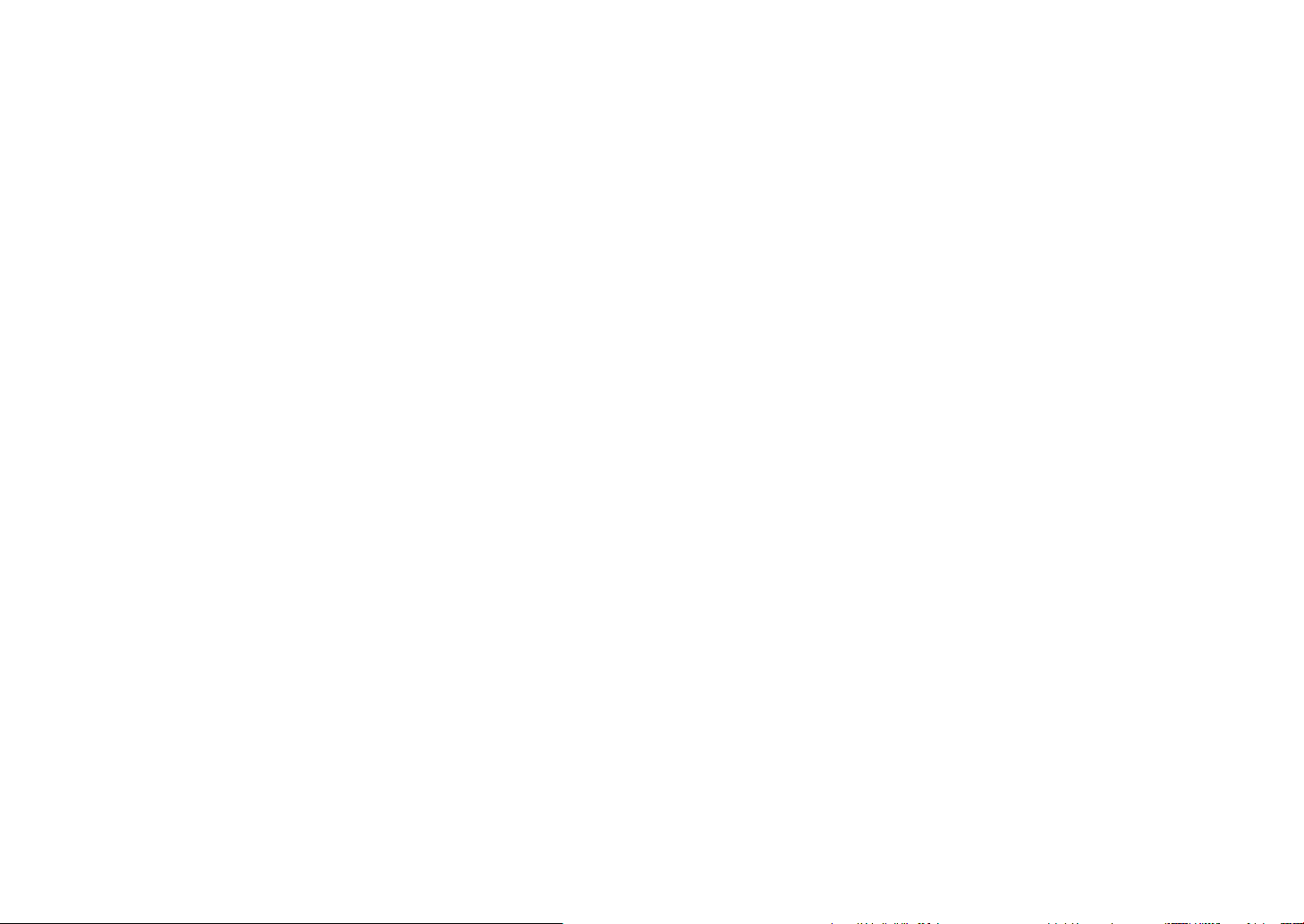
Contenido
Capítulo 5
Menú de ajustes de la cámara
Ajustes de usuario ..................................................................... 125
Personalización ISO ..................................................................... 125
Paso ISO....................................................................................... 125
Rango ISO automático .................................................................. 125
Reducción de ruido ..................................................................... 125
DMF (Direct Manual Focus) .......................................................... 125
Prioridad AF ................................................................................ 126
Corrección distorsión ................................................................... 126
Personalización iFn ...................................................................... 126
Pantalla de usuario ...................................................................... 127
Mapeado de llaves ...................................................................... 128
Línea de cuadrícula ..................................................................... 128
Lámpara af .................................................................................. 128
Ajuste 1 ...................................................................................... 129
Ajuste 2 ...................................................................................... 131
Ajuste 3 ...................................................................................... 132
GPS ............................................................................................ 133
Capítulo 6
Conexión a dispositivos externos
Visualización de archivos en un HDTV o un TV 3D ................. 135
Visualizar archivos en un HDTV .................................................... 135
Visualización de archivos en un TV 3D ......................................... 136
Imprimir fotografías ................................................................... 137
Impresión de fotografías con una impresora
de fotografías PictBridge ............................................................. 137
Configurar ajustes de impresión .................................................... 138
Crear un pedido de impresión (DPOF) ......................................... 138
Opciones de DPOF ....................................................................... 139
Transferir archivos al ordenador ............................................... 140
Transferir archivos al ordenador Windows .................................... 140
Conectar la cámara como un disco extraíble ................................. 140
Desconectar la cámara (para Windows XP) ................................... 141
Transferir archivos al ordenador Mac ........................................... 141
Uso de los programas en un PC .............................................. 142
Instalar software .......................................................................... 142
Programas incluidos en el CD ....................................................... 142
Utilizar Intelli-studio ...................................................................... 143
Requisitos ..................................................................................... 143
Utilizar la interfaz Intelli-studio ........................................................ 144
Transferir archivos con Intelli-studio ............................................... 145
Uso de Samsung RAW Converter................................................ 146
Requisitos para Windows .............................................................. 146
Requisitos para Mac ..................................................................... 146
Utilizar la interfaz de Samsung RAW Converter ............................. 147
Editar archivos en formato RAW .................................................... 147
11
Page 13
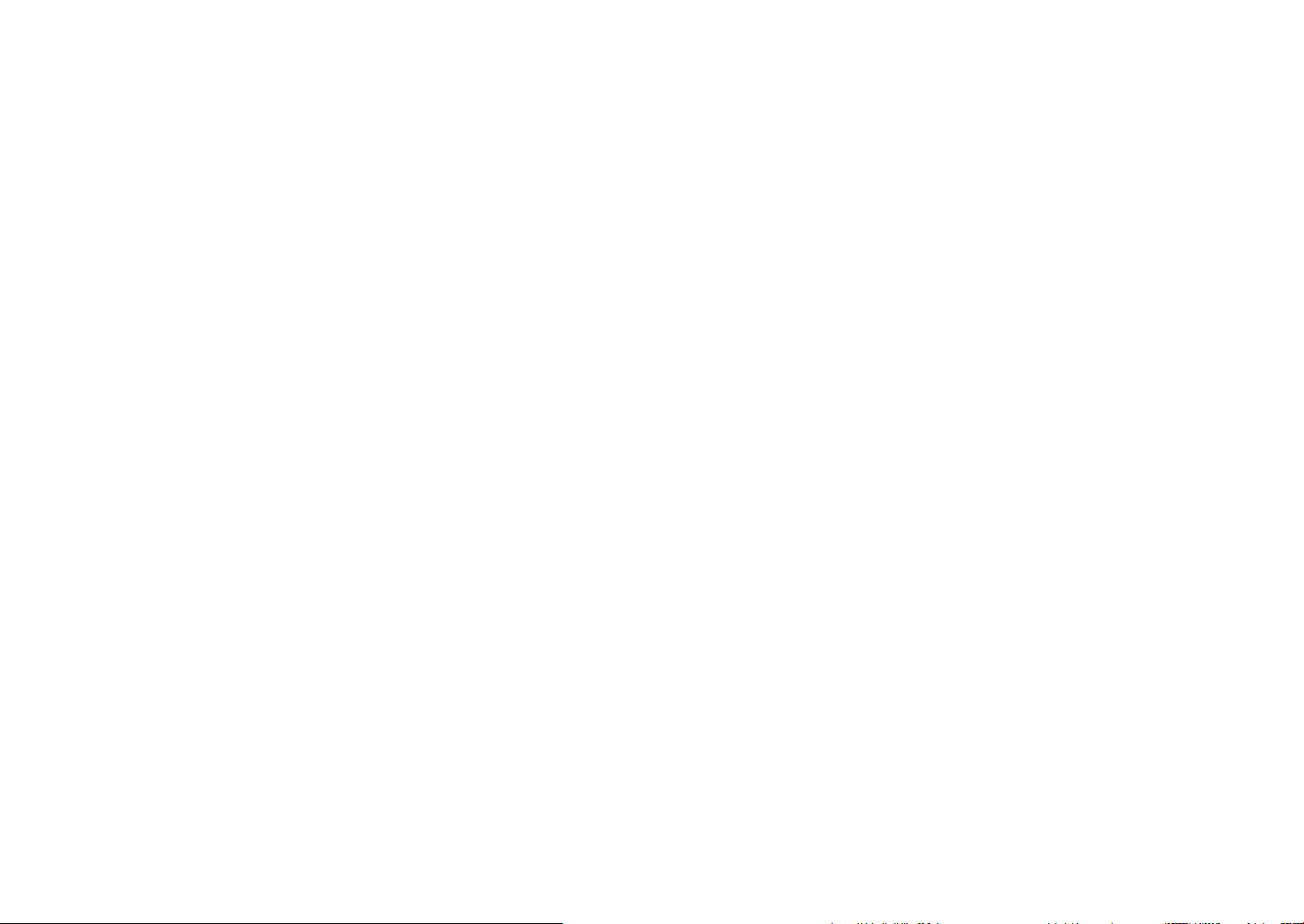
Contenido
Capítulo 7
Apéndice
Mensajes de error ..................................................................... 150
Mantenimiento de la cámara .................................................... 151
Limpiar la cámara ........................................................................ 151
Lente y pantalla de la cámara ........................................................ 151
Sensor de imagen ......................................................................... 151
Cuerpo de la cámara..................................................................... 151
Uso o almacenamiento de la cámara ........................................... 152
Sitios incorrectos para utilizar o almacenar la cámara .................... 152
Uso en playas o zonas costeras .................................................... 152
Almacenar durante un largo período de tiempo ............................. 152
Utilizar la cámara con precaución en ambientes húmedos ............ 153
Otras precauciones ....................................................................... 153
Acerca de la tarjeta de memoria .................................................. 154
Tarjeta de memoria compatible ..................................................... 154
Capacidad de la tarjeta de memoria .............................................. 154
Cuidados al utilizar tarjetas de memoria ........................................ 156
Acerca de la batería ..................................................................... 157
Especificaciones de la batería ....................................................... 157
Duración de la batería ................................................................... 158
Mensaje de batería baja. ............................................................... 158
Notas acerca del uso de la batería ................................................ 158
Notas sobre la carga de la batería ................................................. 158
Antes de ponerse en contacto con el centro de servicios ..... 159
Especificaciones de la cámara................................................. 162
Glosario ...................................................................................... 167
Accesorios opcionales .............................................................. 173
Índice ......................................................................................... 175
Frase de declaración en los idiomas oficiales ........................ 179
12
Page 14
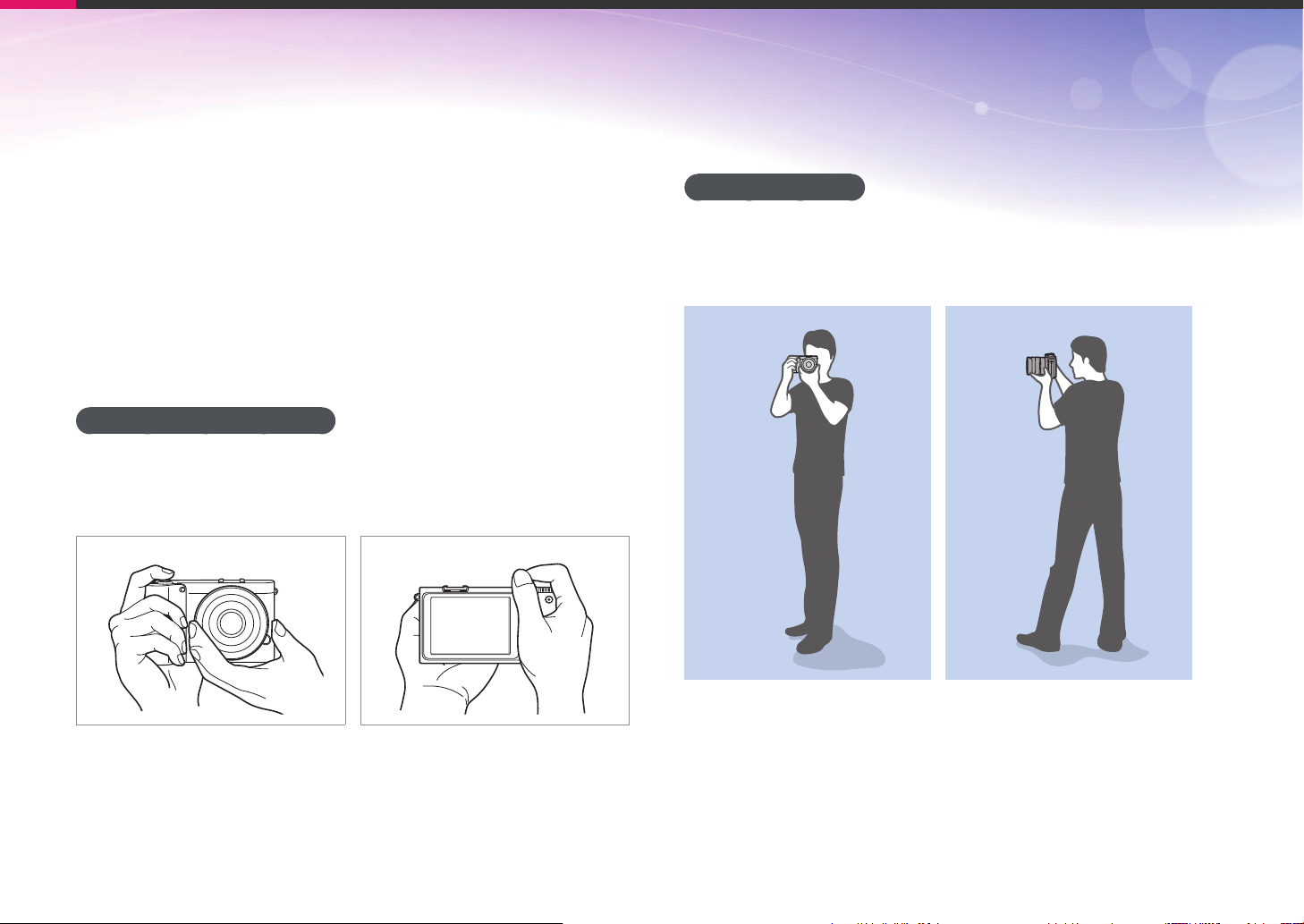
Conceptos de fotografía
Posturas de disparo
Para tomar una buena fotografía es necesario adoptar una postura en
la que la cámara permanezca estable. Incluso si sostiene la cámara
correctamente, una postura inadecuada puede hacer que la cámara se
mueva. Manténgase de pie y erguido para brindarle un soporte firme
a la cámara. Cuando la velocidad del obturador sea baja, contenga la
respiración a fin de reducir al mínimo el movimiento corporal.
Cómo sostener la cámara
Sostenga la cámara con su mano derecha y coloque su dedo índice
derecho en el botón obturador. Coloque su mano izquierda debajo de
la lente para tener apoyo.
Fotografía de pie
Prepare su disparo; manténgase de pie, erguido, con los pies a una
distancia que no supere el ancho de hombros y con los codos hacia
abajo.
13
Page 15
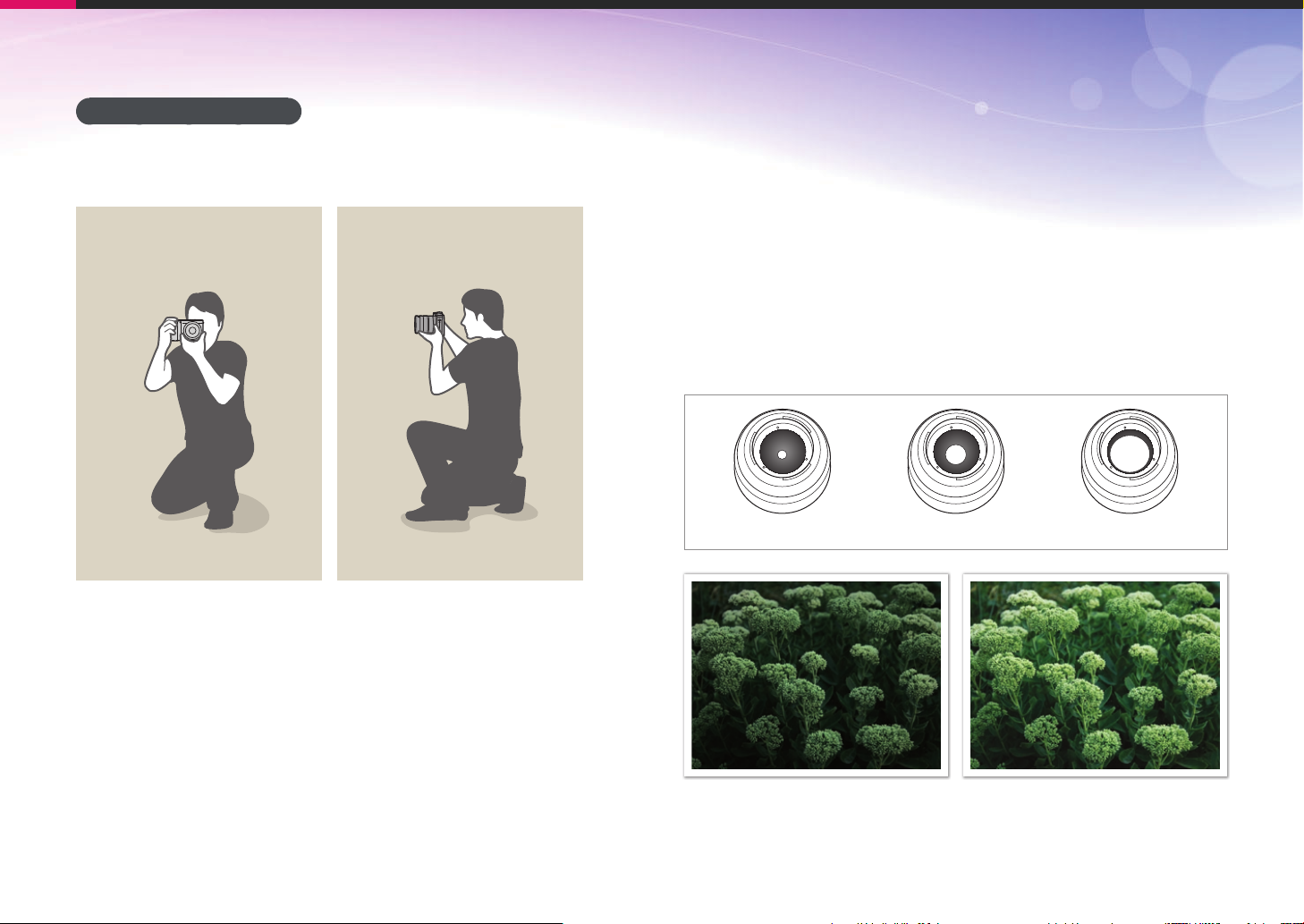
Conceptos de fotografía
Fotografía en cuclillas
Prepare su disparo, arrodíllese con una rodilla de modo que una rodilla
quede apoyada en el suelo y mantenga una posición erguida.
Apertura
La apertura, el orificio que controla la cantidad de luz que ingresa a la
cámara, es uno de los tres factores que determinan la exposición. La
carcasa de la apertura contiene placas de metal delgadas que se abren
y cierran para dejar entrar la luz en la cámara, a través de la apertura.
El tamaño de la apertura se relaciona directamente con el brillo de la
fotografía: cuanto más amplia sea la apertura, más brillante será la
fotografía; cuanto más estrecha sea la apertura, más oscura será la
fotografía.
Tamaños de la apertura
Apertura mínima Apertura mediana Apertura máxima
Fotografía más oscura
(con la apertura apenas abierta)
Fotografía más clara
(con la apertura abierta por completo)
14
Page 16
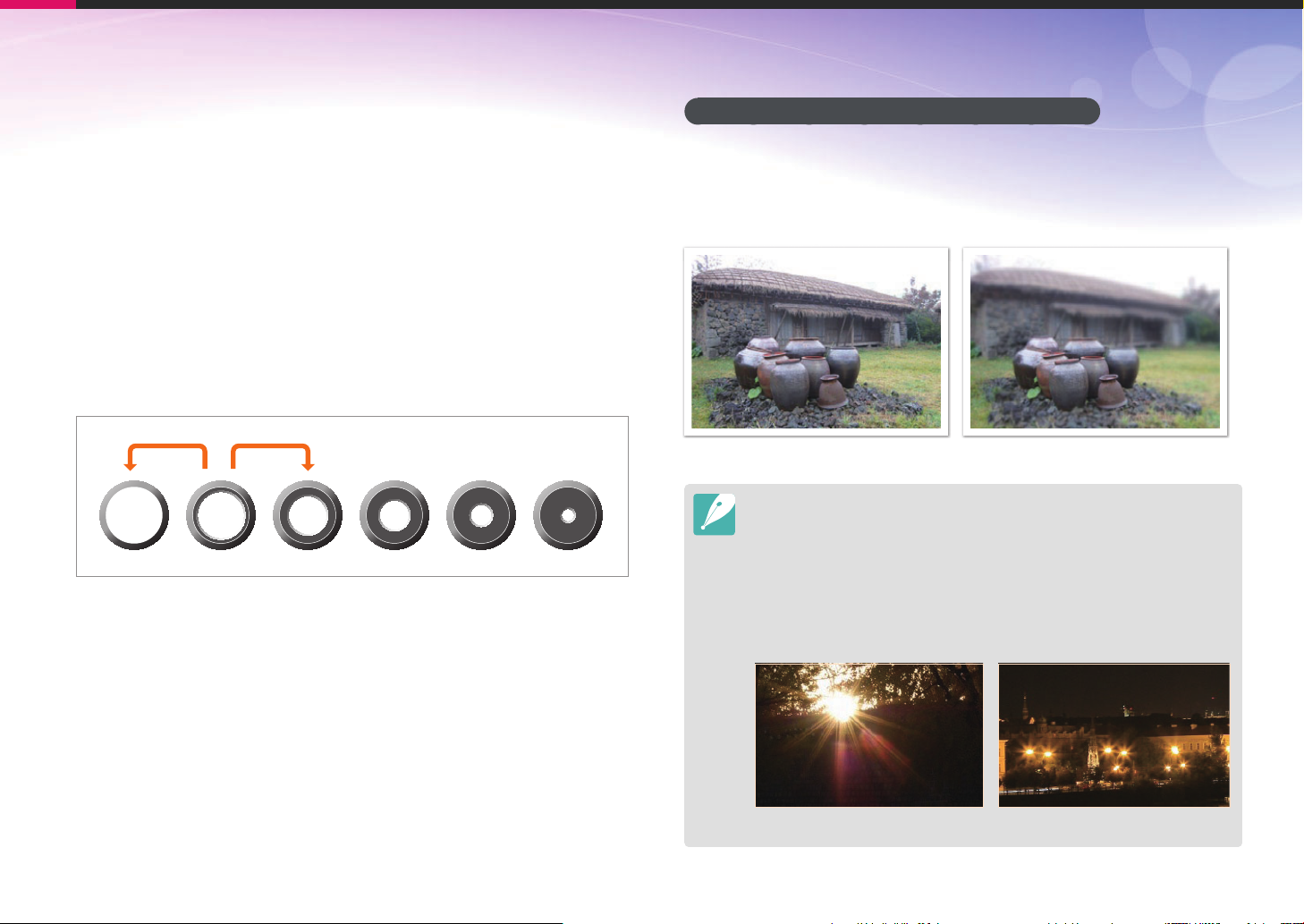
Conceptos de fotografía
El tamaño de la apertura está representado por un valor que se conoce
como „número F”. Este número representa la distancia focal dividida
por el diámetro de la lente. Por ejemplo, si una lente con una distancia
focal de 50 mm tiene un número F de F2, el diámetro de la apertura es
de 25 mm (50 mm/25 mm = F2). Cuanto menor sea el número F, mayor
será el tamaño de la apertura.
La abertura de ésta se define como el valor de exposición (EV).
Al aumentar el valor de exposición (EV +1) se duplica la cantidad de luz.
Al disminuir el valor de exposición (EV -1) la cantidad de luz se reduce
a la mitad. También puede utilizar la función de compensación de
exposición para ajustar con precisión la cantidad de luz, si subdivide los
valores de exposición por EV 1/2, 1/3, y así sucesivamente.
+1 EV
F1.4 F2 F2.8 F4 F5.6 F8
-1 EV
Pasos del valor de exposición
Valor de apertura y profundidad del campo
Al ajustar la apertura puede hacer que el fondo de la fotografía se vea
más borroso o más nítido. La apertura está estrechamente relacionada
con la profundidad del campo (DOF), que se puede definir como
pequeña o amplia.
Una fotografía con DOF amplia Una fotografía con DOF pequeña
La carcasa de la apertura contiene varias hojas. Estas hojas se mueven en
conjunto y controlan la cantidad de luz que pasa por el centro de la apertura.
La cantidad de hojas también afecta la forma de la luz cuando se dispara
en escenas nocturnas. Si la apertura tiene un número par de hojas, la luz se
divide en la misma cantidad de secciones. Si la cantidad de hojas es impar,
la cantidad de secciones duplica la cantidad de hojas.
Por ejemplo, una apertura con 8 hojas divide la luz en 8 secciones; una
apertura con 7 hojas, en 14.
7 hojas 8 hojas
15
Page 17
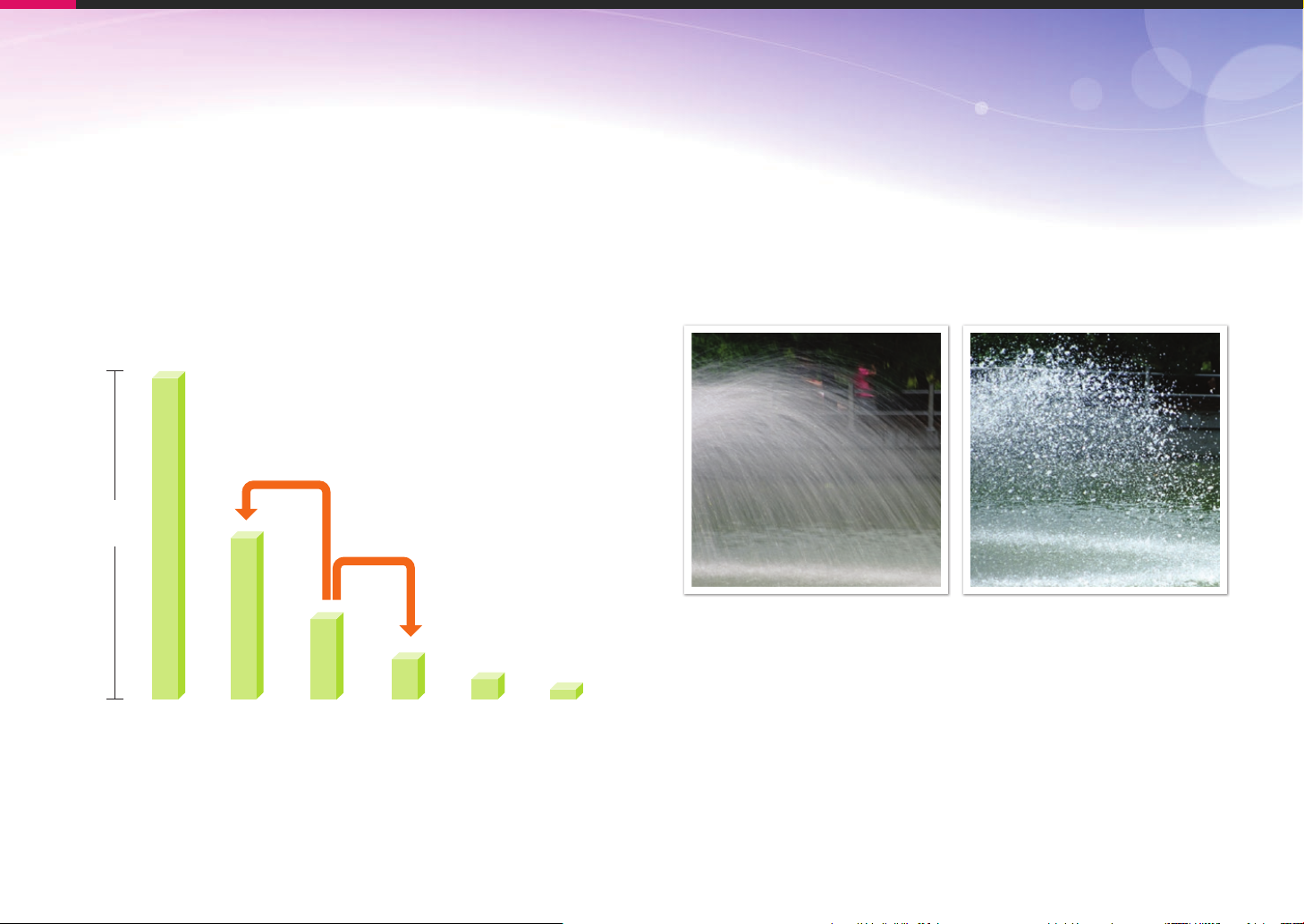
Conceptos de fotografía
Velocidad del obturador
La velocidad del obturador es la cantidad de tiempo que el obturador
tarda en abrirse y cerrarse, y es un factor importante para el brillo
de una fotografía ya que controla la cantidad de luz que pasa por la
apertura antes de que llegue al sensor de imágenes.
En general, la velocidad del obturador se puede ajustar manualmente.
La medida de la velocidad del obturador se denomina „Exposure Value”
(valor de exposición) o EV, y se marca en intervalos de segundos, como
1 s, 1/2 s, 1/4 s, 1/8 s, 1/15 s, 1/1000 s, 1/2000 s y así sucesivamente.
+1 EV
Exposición
-1 EV
Es decir, cuanto más rápido sea la velocidad del obturador, menos luz
se dejará entrar. Del mismo modo, cuanto más lento sea la velocidad
del obturador, más luz se dejará entrar.
Como muestran las siguientes fotografías, con una velocidad del
obturador baja, el tiempo de ingreso de la luz es mayor y la fotografía
tiene más brillo. Por otra parte, con una velocidad del obturador alta, el
tiempo de ingreso de la luz es menor y la fotografía resulta más oscura
y los sujetos en movimiento se congelan con más facilidad.
0,8 s 0,004 s
1 s 1/2 s 1/4 s 1/8 s 1/15 s 1/30 s
Velocidad del obturador
16
Page 18
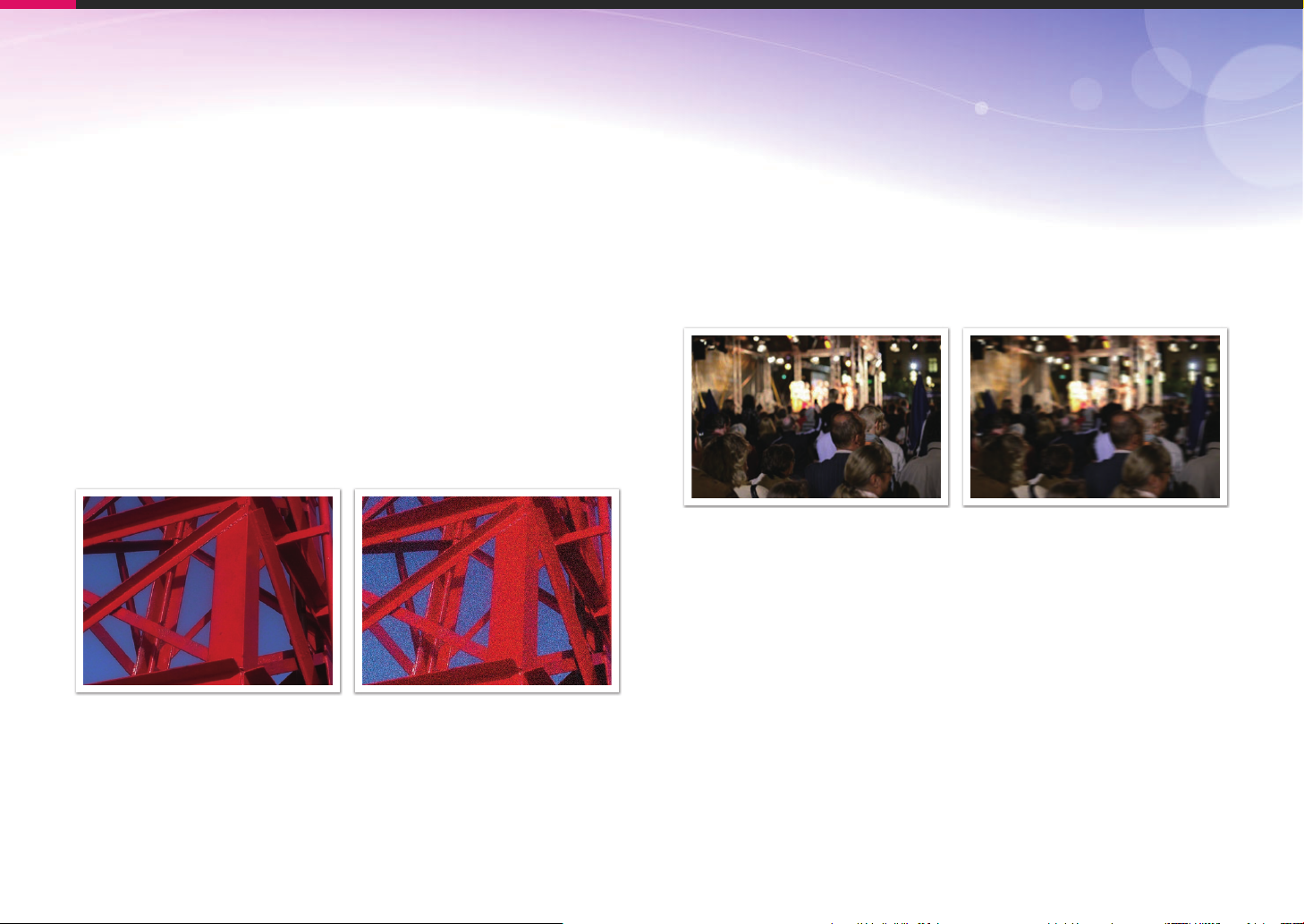
Conceptos de fotografía
Sensibilidad ISO
La exposición de una imagen está determinada por la sensibilidad de
la cámara. Esta sensibilidad se basa en los estándares internacionales
de películas (estándares ISO). En el caso de las cámaras digitales, esta
calificación de sensibilidad se utiliza para representar la sensibilidad del
mecanismo digital que captura imágenes.
La sensibilidad ISO se duplica cuando se duplica el número. Por
ejemplo, un ajuste ISO 200 permite capturar imágenes al doble de la
velocidad que con un ajuste ISO 100. Sin embargo, el ajuste ISO más
alto puede provocar „ruido” en las fotografías: pequeñas partículas,
manchas y otros fenómenos que le dan a la toma un aspecto sucio.
Como regla general, es mejor usar un ajuste ISO bajo para evitar el
ruido en las fotografías, a menos que las tome en ambientes oscuros o
de noche.
Dado que una sensibilidad ISO baja significa que la cámara será más
sensible a la luz, se necesita más luz para obtener una exposición
óptima. Cuando use una sensibilidad ISO baja, abra más la apertura o
reduzca la velocidad del obturador para permitir que ingrese más luz en
la cámara. Por ejemplo, en un día soleado en que la luz es abundante,
una sensibilidad ISO baja no requiere una velocidad alta del obturador.
Sin embargo, en un lugar oscuro o a la noche, una sensibilidad ISO
baja y una velocidad alta del obturador producirán una fotografía
borrosa.
Fotografía tomada con un trípode y
sensibilidad alta
Fotografía borrosa con sensibilidad
ISO baja
Cambios en la calidad y el brillo de acuerdo con la sensibilidad ISO
17
Page 19
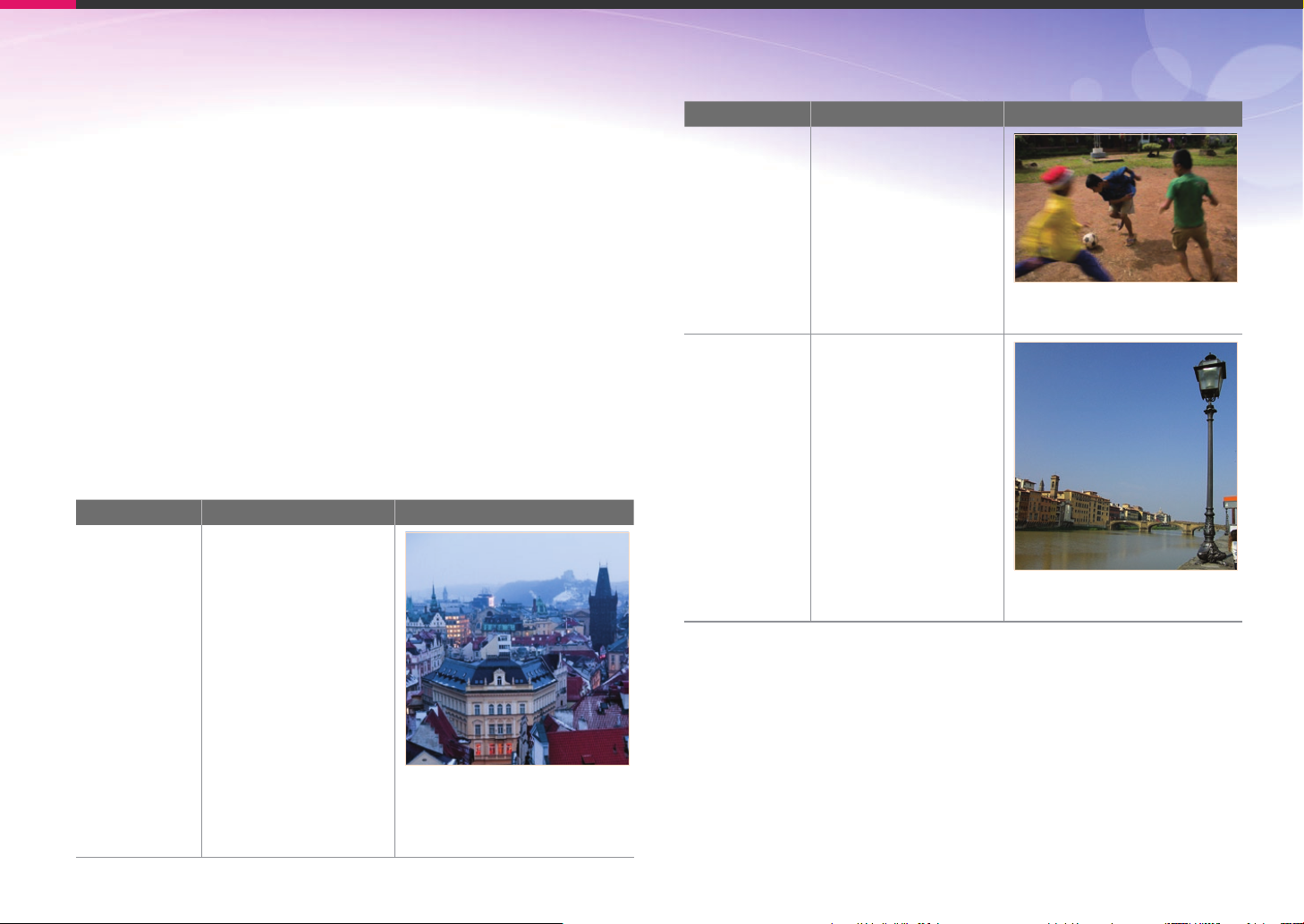
Conceptos de fotografía
De qué manera la configuración de
apertura, la velocidad del obturador y la
sensibilidad ISO controla la exposición
La configuración de apertura, la velocidad del obturador y la sensibilidad ISO
están íntimamente relacionadas en fotografía. La configuración de apertura
permite controlar la apertura que regula el ingreso de luz a la cámara,
mientras que la velocidad del obturador determina la cantidad de tiempo que
este permanece abierto para que entre la luz. La sensibilidad ISO determina
la velocidad con la que la película reacciona por la acción de la luz. En
conjunto, estos tres aspectos se describen como el triángulo de exposición.
Cualquier cambio que se produzca en la velocidad del obturador, el valor
de apertura o la sensibilidad ISO puede compensarse ajustando otros
componentes con el fin de mantener la cantidad de luz. Sin embargo, los
resultados cambiarán en función de los ajustes. Por ejemplo, la velocidad
del obturador es útil para expresar movimiento, la apertura permite controlar
la profundidad del campo y la sensibilidad ISO permite definir la textura de la
fotografía.
Ajustes Resultados
Velocidad del
obturador
Sensibilidad
ISO
Ajustes Resultados
Velocidad alta
= menos luz
Velocidad baja
= más luz
Rápida = sin movimiento
Lenta = borroso
Sensibilidad alta
= más sensible a la luz
Sensibilidad baja
= menos sensible a la luz
Alta = más borrosa
Baja = menos borrosa
Valor de
apertura
Apertura amplia
= más luz
Apertura angosta
= menos luz
Amplia = poca profundidad
de campo
Angosta = mucha
profundidad de campo
18
Page 20
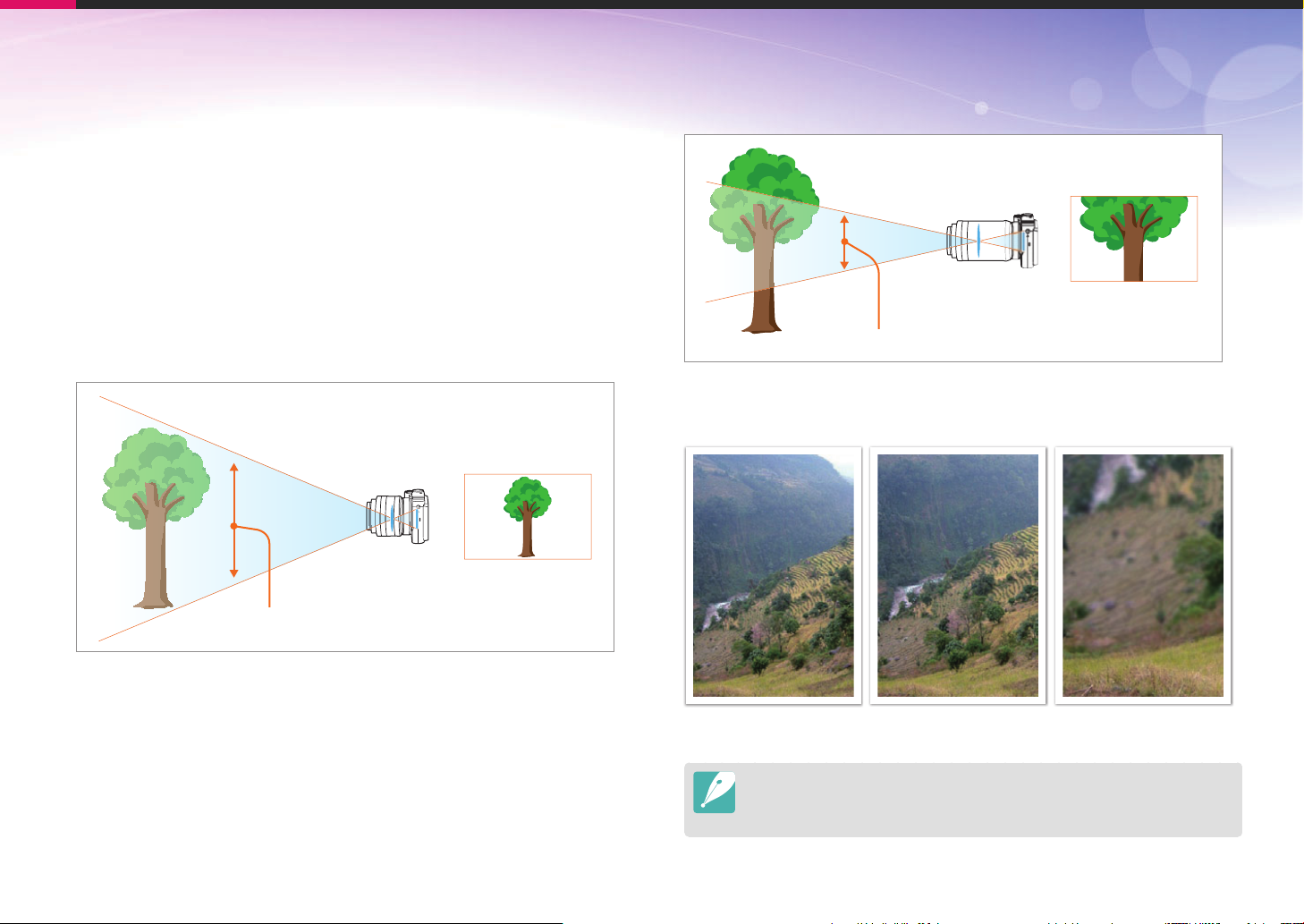
Conceptos de fotografía
Correlación entre distancia focal, ángulo y perspectiva
La distancia focal, que se mide en milímetros, es la distancia desde el
centro de la lente hasta el punto focal. Afecta el ángulo y la perspectiva
de las imágenes capturadas. Una corta distancia focal se traduce en
un ángulo amplio, que permite capturar una toma ancha. Una distancia
focal larga se traduce en un ángulo angosto, que permite capturar
tomas con teleobjetivo.
Distancia focal corta
lente de gran ángulo
toma ancha
ángulo amplio
Distancia focal larga
lente con teleobjetivo
toma con
teleobjetivo
ángulo angosto
Mire las siguientes fotografías y compare los cambios.
Ángulo de 20 mm Ángulo de 50 mm Ángulo de 200 mm
Normalmente, una lente con ángulo amplio es adecuada para fotografiar
paisajes y una lente con ángulo angosto es recomendable para fotografiar
eventos deportivos o retratos.
19
Page 21
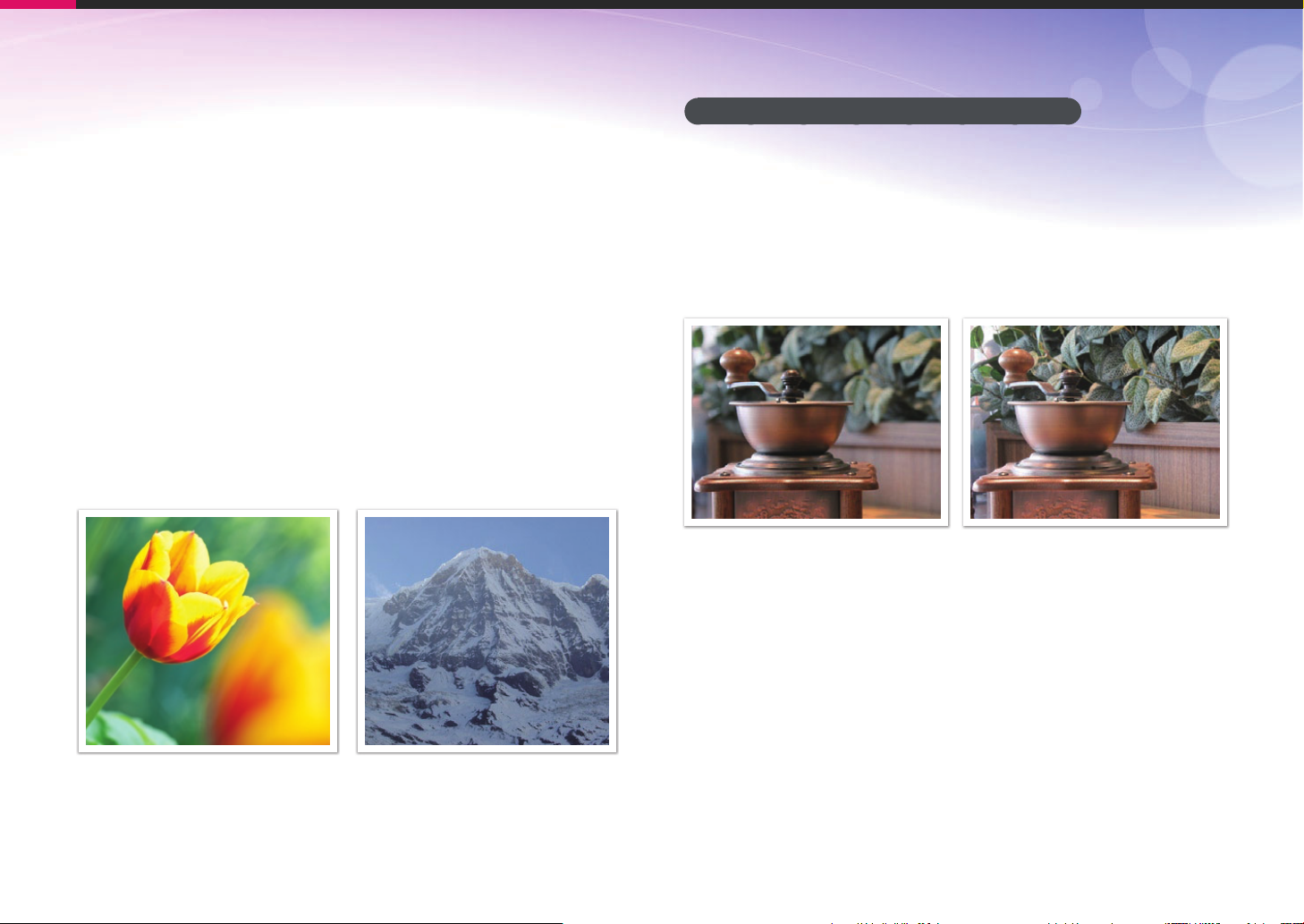
Conceptos de fotografía
Profundidad del campo
Los retratos o fotografías de objetos más aclamados son aquellos en
que el fondo está fuera de foco y el sujeto se ve más prominente.
En función de las áreas de enfoque, una fotografía puede ser borrosa o
nítida. Esto se llama ‘DOF baja’ o ‘DOF alta’.
La profundidad del campo es el área enfocada alrededor del sujeto.
Por lo tanto, la DOF es baja cuando el área de enfoque es estrecha,
mientras que es alta cuando el área de enfoque es ancha.
Una fotografía con DOF baja, que destaca el sujeto y hace que el
resto se vea borroso, se puede lograr con una lente telescópica o si
selecciona un valor de apertura bajo. Por el contrario, una fotografía
con DOF amplia que muestre todos los elementos de la fotografía con
gran nitidez se logra con una lente de gran ángulo o si selecciona un
valor de apertura alto.
¿Qué controla los efectos fuera de foco?
La DOF depende del valor de apertura
Cuanto más ancha es la apertura (es decir, cuanto más bajo es el valor
de apertura), más baja es la DOF. Cuando los otros valores son iguales,
como la velocidad del obturador y la sensibilidad ISO, un valor de
apertura bajo da como resultado una fotografía con DOF baja.
20 mm F5.7 50 mm F22
Profundidad del campo pequeña Profundidad del campo grande
20
Page 22
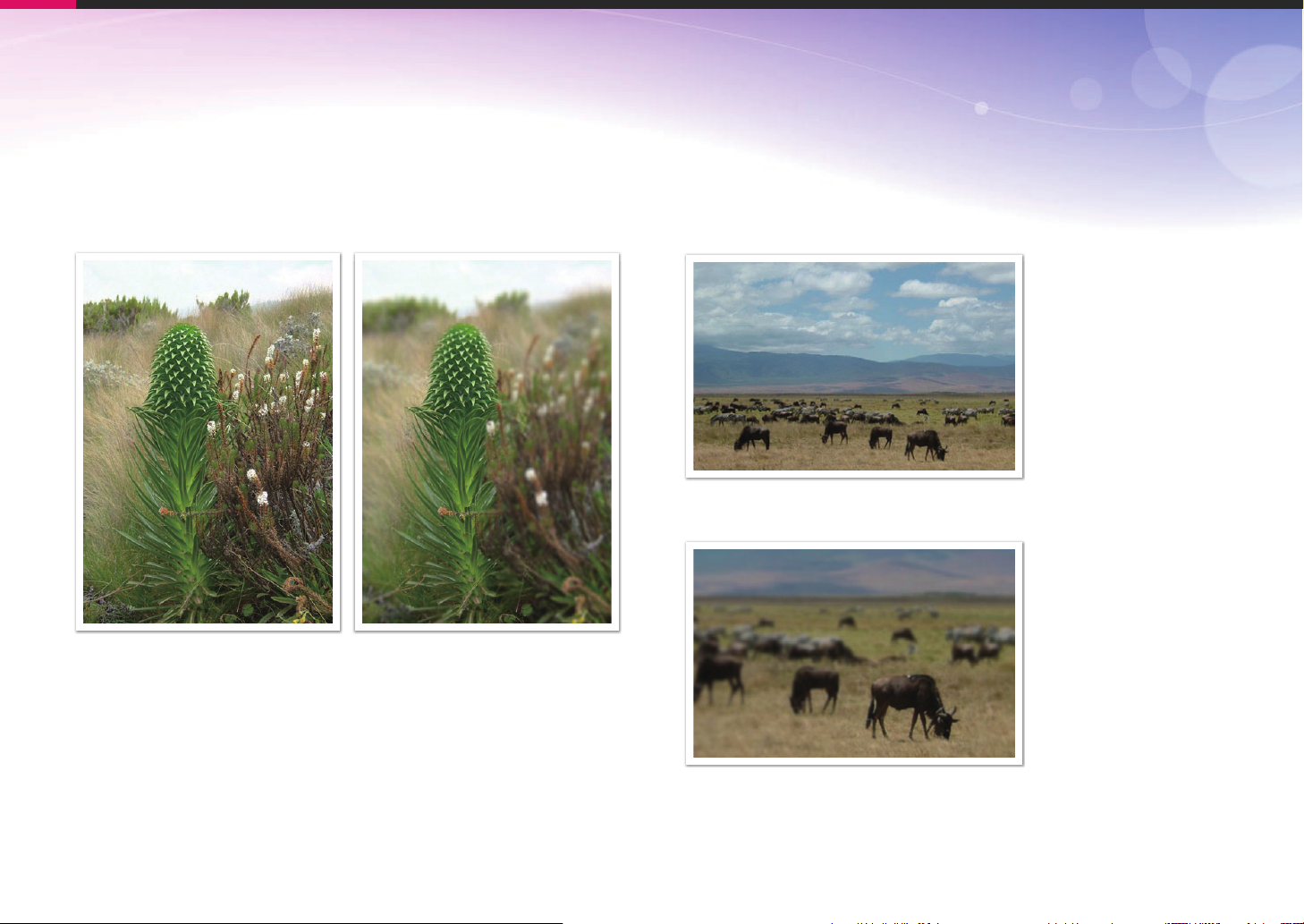
Conceptos de fotografía
La DOF depende de la distancia focal
Cuanto más larga es la distancia focal, más baja es la DOF. Para tomar
una fotografía con una DOF baja, es preferible una lente telescópica
con distancia focal más larga que una lente telescópica con distancia
focal corta.
La DOF depende de la distancia entre el sujeto y la
cámara
Cuanto menor es la distancia entre el sujeto y la cámara, más baja es
la DOF. Por lo tanto, si toma una fotografía cerca del sujeto, es posible
que obtenga una fotografía con DOF baja.
Fotografía tomada con una lente
telescópica de 100 mm
Fotografía tomada con una lente
telescópica de 20 mm
Fotografía tomada con una lente
telescópica de 100 mm
Fotografía tomada cerca del sujeto
21
Page 23
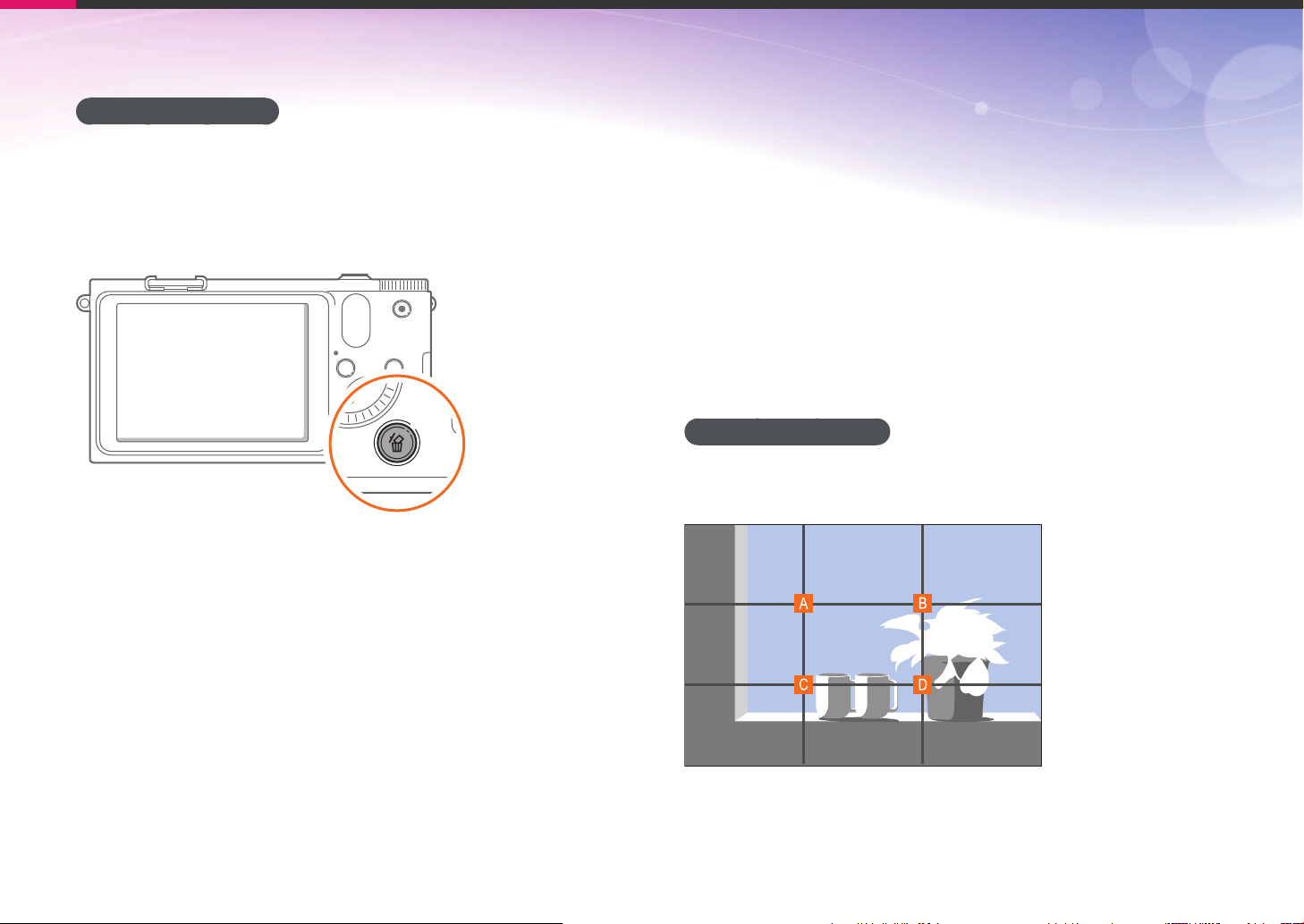
Conceptos de fotografía
Vista previa de DoF
Puede usar el botón de personalización para obtener una vista
aproximada de cómo se verá la fotografía antes de tomarla. Cuando
pulsa el botón, la cámara ajusta la apertura a los ajustes predefinidos y
muestra los resultados en la pantalla. Configure la función del botón de
personalización como Previsual. óptica. (pág. 127)
Composición
Es divertido capturar la belleza del mundo con una cámara. Pero sin
importar cuán hermoso sea el mundo, con una composición pobre no
podrá capturar su belleza.
En el momento de la composición, es muy importante dar prioridad a
los sujetos.
En el campo de la fotografía, la composición es la forma en la que se
ordenan los objetos en una fotografía. Generalmente, si se cumple la
regla de los tercios se obtiene una buena composición.
Regla de los tercios
Para utilizar la regla de tercios, divida la imagen en una grilla de 3 x 3,
con rectángulos iguales.
Para obtener fotografías que se centren en el sujeto, asegúrese de que
el sujeto esté ubicado en una de las esquinas del rectángulo central.
22
Page 24
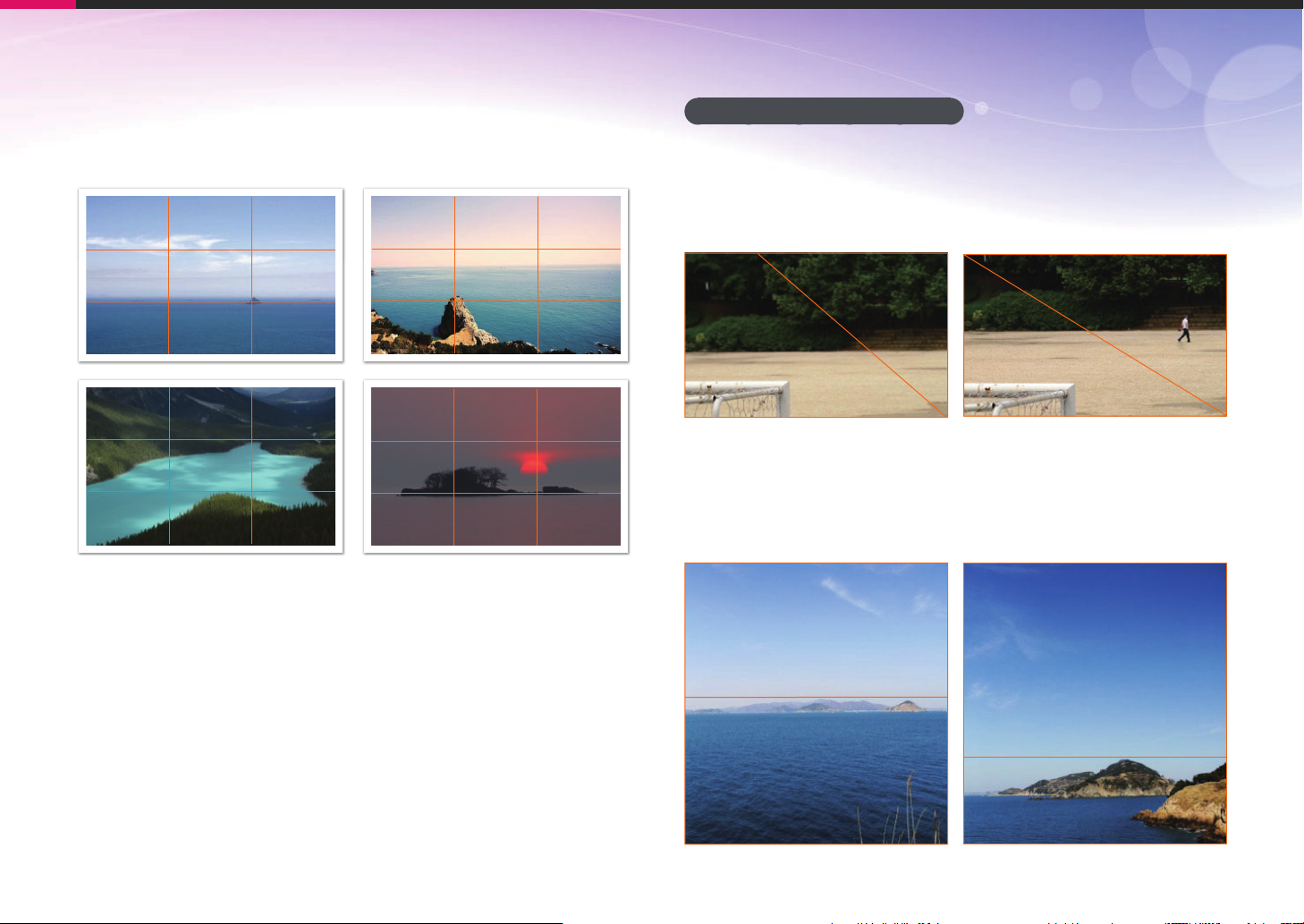
Conceptos de fotografía
El uso de la regla de los tercios permite crear fotografías con
composiciones estables y cautivadoras. A continuación se muestran
algunos ejemplos.
Fotografías con dos sujetos
Si el sujeto está en una esquina de la fotografía, se crea una
composición desequilibrada. Puede estabilizar la fotografía capturando
un segundo sujeto en la esquina opuesta para equilibrar el peso de la
fotografía.
Sujeto 2
Sujeto 1
Inestable Estable
Sujeto 1
Cuando se toman fotografías de paisajes, al centrar el horizonte se crea
un efecto desequilibrado. Para dar más peso a la fotografía, mueva el
horizonte hacia arriba o hacia abajo.
Sujeto 2
Sujeto 1
Sujeto 1
Sujeto 2
Sujeto 2
Inestable Estable
23
Page 25
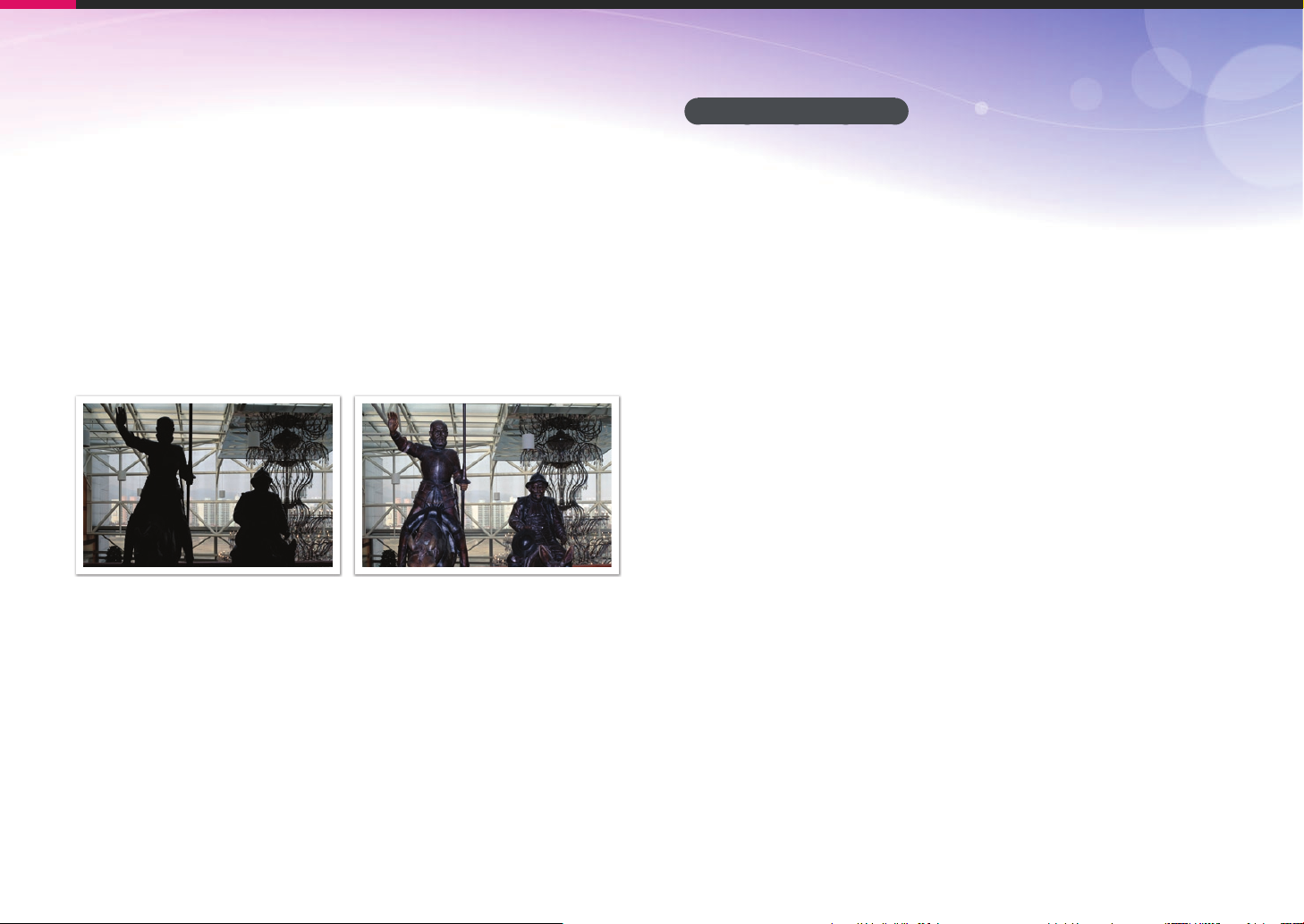
Conceptos de fotografía
Flash
En fotografía, la luz es uno de los componentes más importantes. Sin
embargo, no es fácil contar con suficiente luz en cualquier momento y
lugar. El uso del flash le permite optimizar la configuración de luz y crear
varios efectos.
El flash, o luz estroboscópica, contribuye a crear una exposición
adecuada en condiciones de poca luz. También es útil en situaciones
en que la luz es abundante. Por ejemplo, se puede usar para
compensar la exposición de la sombra de un sujeto o para capturar
con claridad el sujeto y el fondo cuando hay luz de fondo.
Antes de la corrección Después de la corrección
Número guía del flash
El número de modelo del flash hace referencia a la potencia del flash,
y la cantidad máxima de luz que crea se representa con un valor
conocido como „número guía”. Cuanto mayor es el número guía,
mayor es la cantidad de luz emitida por el flash. El número guía se
obtiene multiplicando la distancia entre el flash y el sujeto por el valor de
apertura cuando la sensibilidad ISO es de 100.
Número guía = distancia entre flash y sujeto X valor de apertura
Valor de apertura = número guía / distancia entre flash y sujeto
Distancia entre flash y sujeto = número guía / valor de apertura
Por lo tanto, si conoce el número guía del flash, puede calcular la
distancia óptima entre este y el objetivo cuando configura manualmente
el flash. Por ejemplo, si un flash tiene un número guía NG de 20 y se
encuentra a 4 metros del objetivo, el valor de apertura óptimo es F5.0.
24
Page 26
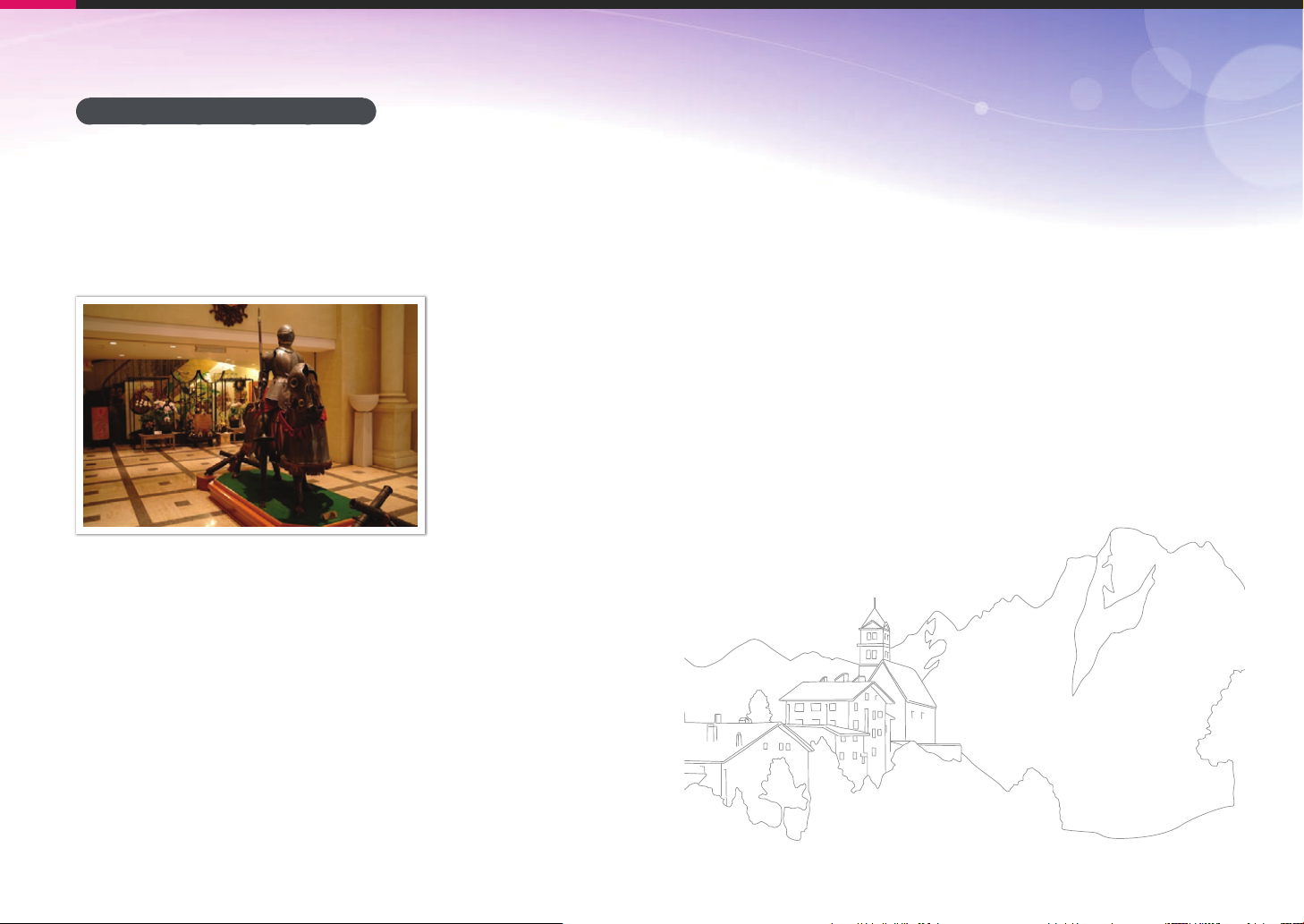
Conceptos de fotografía
Fotografía con rebote de flash
La fotografía de rebote implica el método por el cual la luz rebota del
techo o las paredes y se dispersa de manera pareja en el objetivo.
Por lo general, las fotografías tomadas con flash se ven poco naturales
y con sombra. Los sujetos de las fotografías tomadas con rebote de
flash no tienen sombra y se ven uniformes porque la luz se distribuye de
manera pareja.
25
Page 27
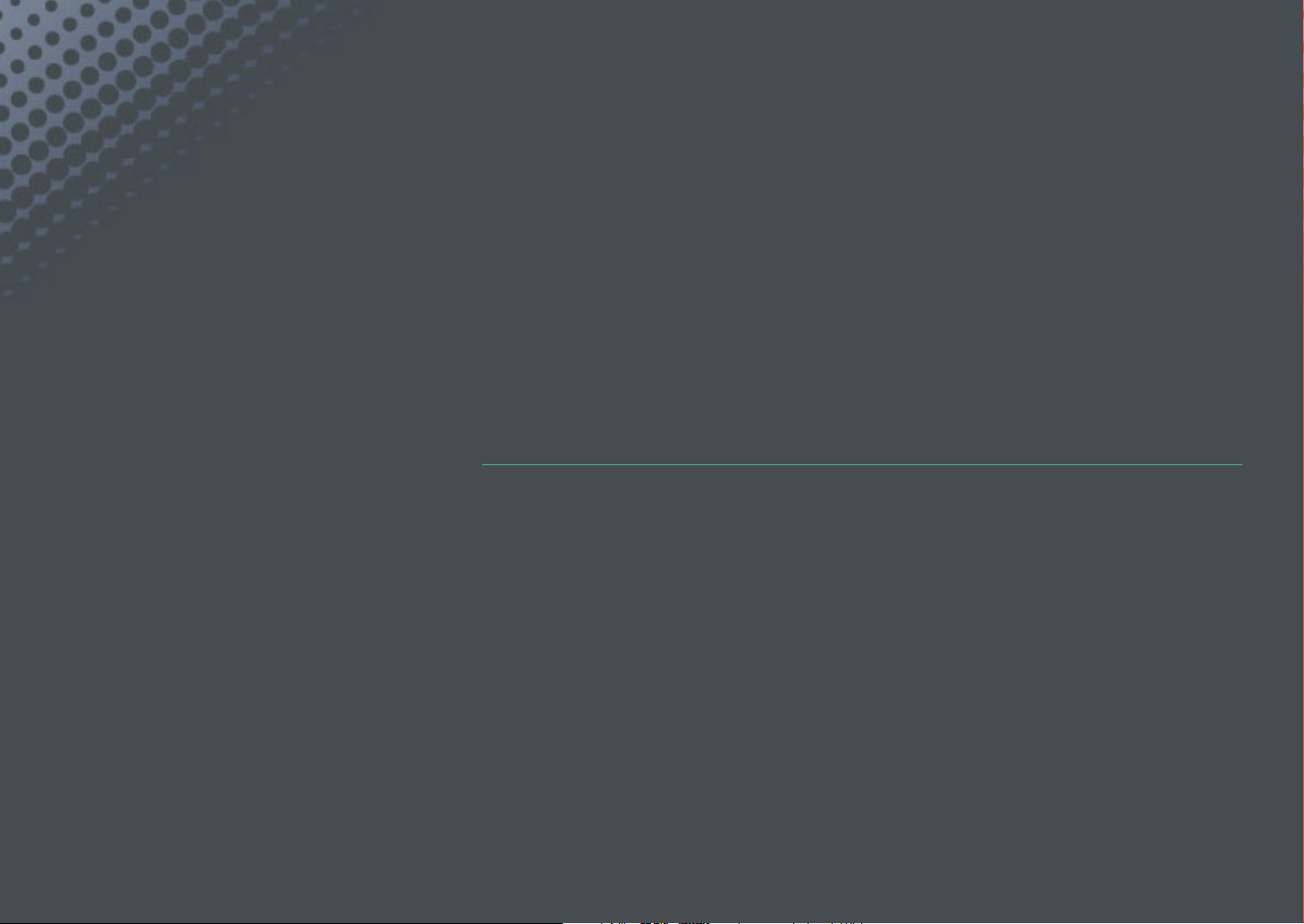
Capítulo 1
Mi cámara
Conozca el diseño, los iconos de la pantalla, las funciones básicas, la lente suministrada y los
accesorios opcionales de la cámara.
Page 28
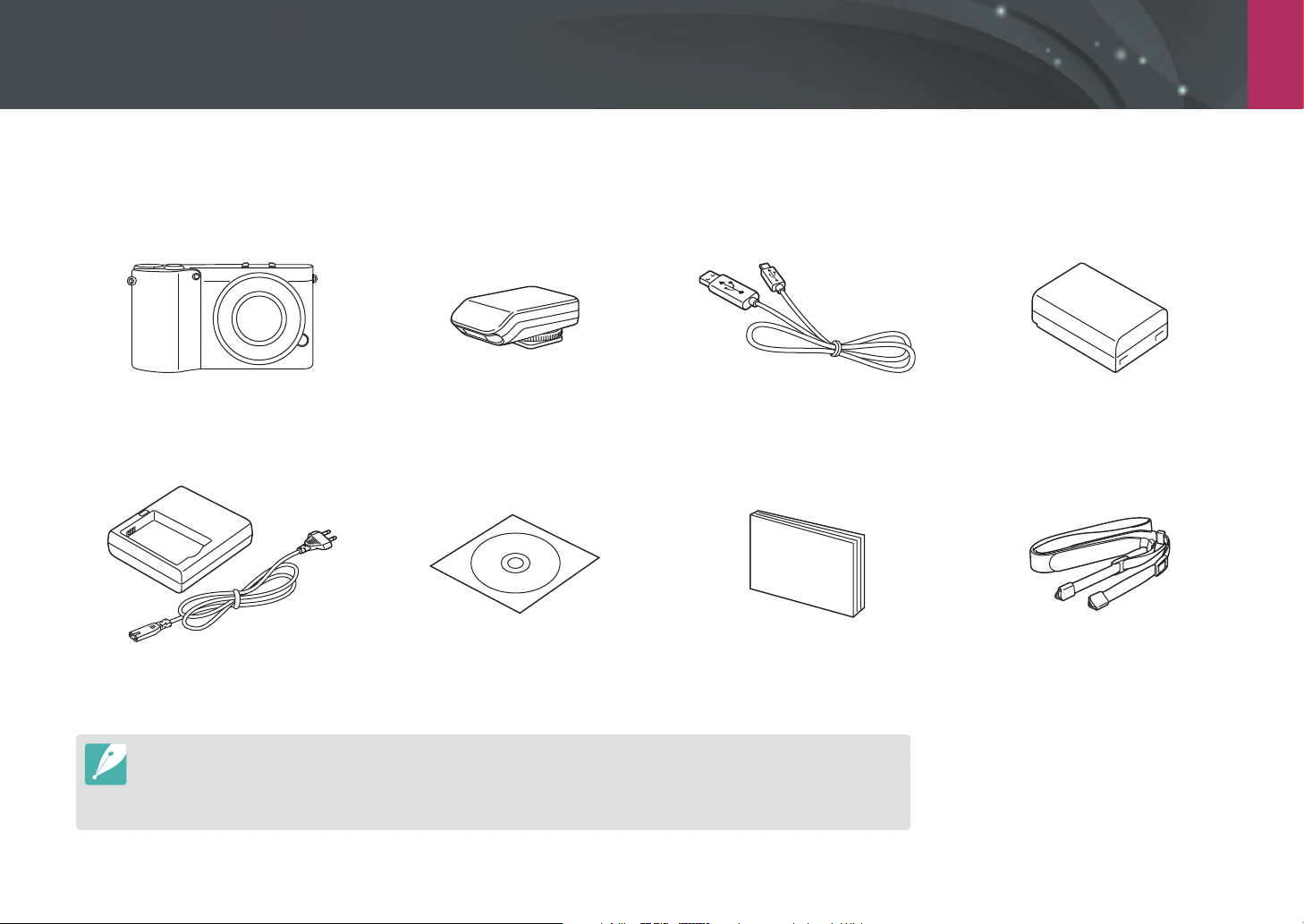
Mi cámara
Para comenzar
Desembalaje
Controle que la caja del producto contenga los siguientes elementos.
Cámara
(incluyendo la cubierta para el cuerpo
y el montaje)
Soporte de la batería/Cable
de alimentación de CA
•
Las ilustraciones pueden ser diferentes de los elementos reales.
•
Puede adquirir accesorios adicionales en una tienda minorista o un centro de servicios de Samsung. Samsung no es
responsable de los problemas ocasionados por el uso de accesorios no autorizados. Para obtener información sobre
los accesorios, consulte la página 172.
Flash externo Cable USB Batería recargable
CD-ROM del software
(incluye el Manual del usuario)
Manual del usuario Funcionamiento
general
Correa
27
Page 29
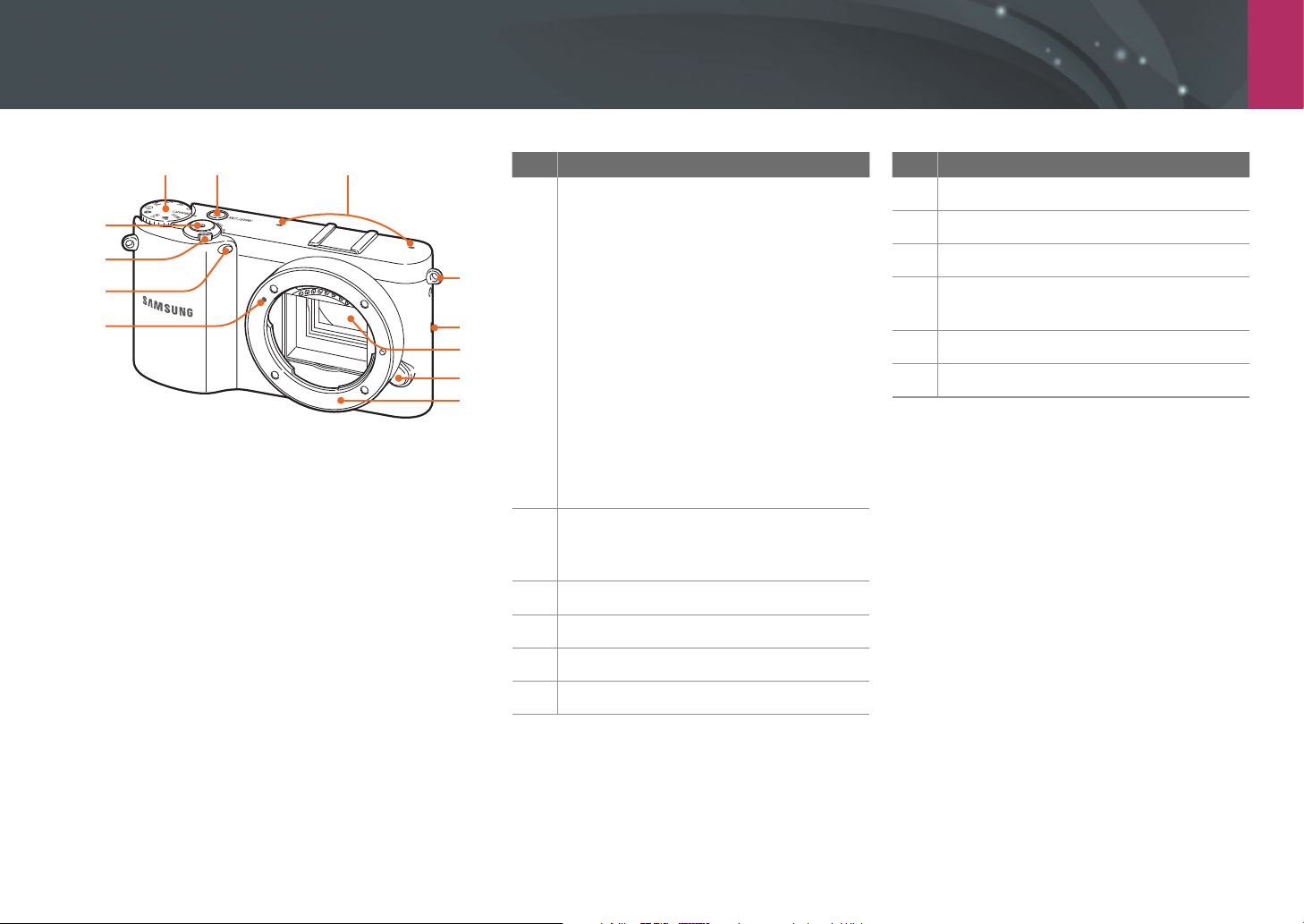
Mi cámara
Diseño de la cámara
12
11
10
4
5
6
7
8
N.º Nombre
Selector de modos
• t: Modo Auto inteligente
(pág. 43)
• P: Modo Programa (pág. 44)
• A: Modo Prioridad de apertura
(pág. 45)
• S: Modo prioridad de obturador
1
2
3
4
5
(pág. 45)
• M: Modo Manual (pág. 46)
• i: Modo Prioridad de lente
(pág. 47)
• g: Modo Mágico (pág. 50)
• s: Modo Escena (pág. 51)
• v: Modo Imagen mov (pág. 54)
• B: Wi-Fi (pág. 100)
Botón SMART LINK
Permite iniciar la función Wi-Fi que
desee. (pág. 30)
Micrófono
Orificio para la correa de la cámara
Altavoz
2
1
3
9
N.º Nombre
Botón de traba de la lente
7
Montaje de la lente
8
Índice de montaje de la lente
9
Luz de AF auxiliar y luz de
10
temporizador
Interruptor de encendido/apagado
11
Botón del obturador
12
Sensor de imagen
6
28
Page 30
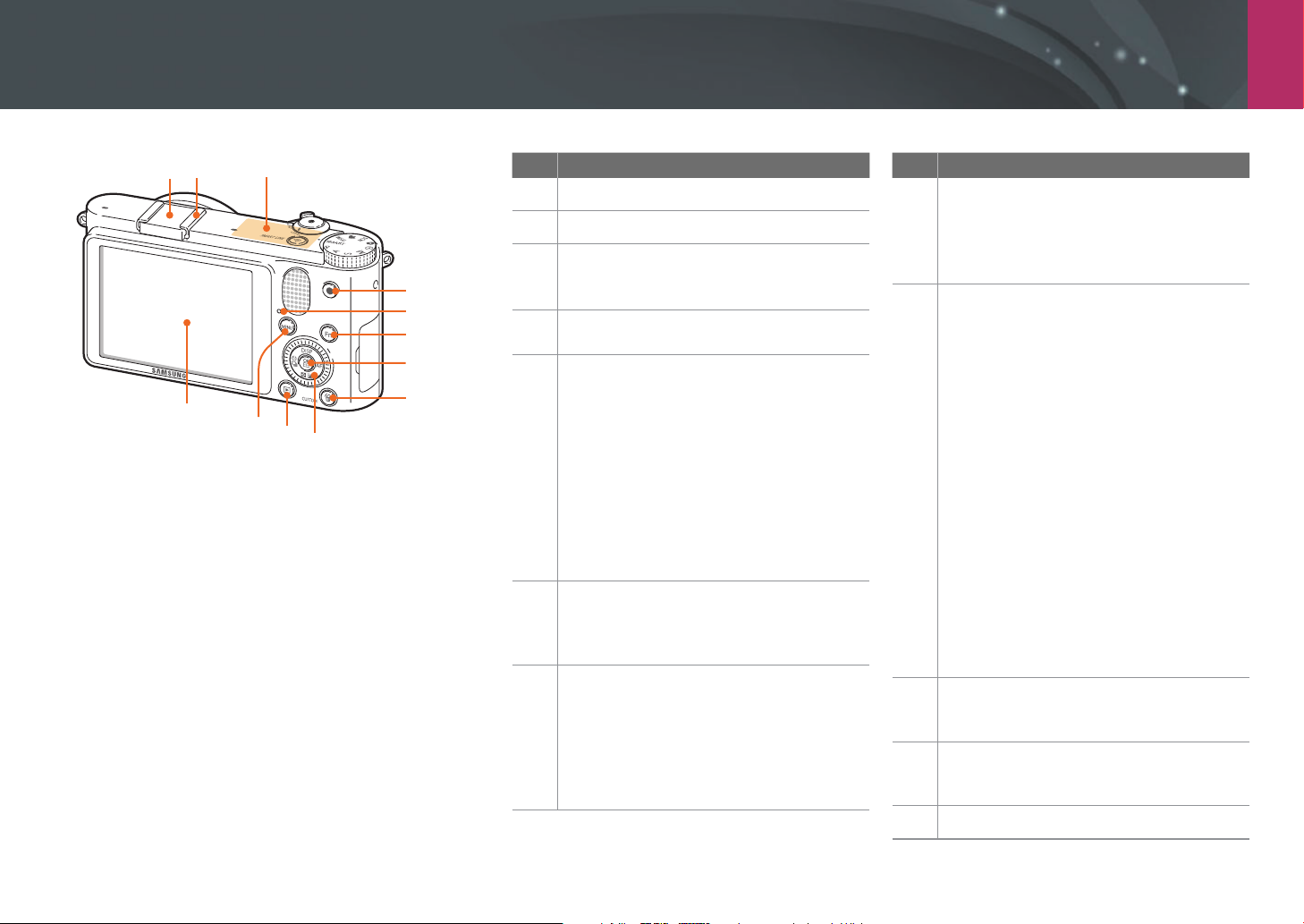
Mi cámara > Diseño de la cámara
12 3
12
11
10
N.º Nombre
Cubierta del montaje
1
Montaje
2
Antena interna
* Evite el contacto con la antena interna
4
5
6
7
8
9
3
mientras utiliza la red inalámbrica.
Botón de grabación de vídeo
4
Permite comenzar a grabar vídeo.
Luz indicadora de estado
Indica el estado de la cámara.
• Intermitente: Cuando guarda una
fotografía, graba un vídeo, envía datos
a un ordenador o una impresora, se
5
6
7
conecta a una WLAN o envía una
fotografía.
• Continua: Indica que no se están
transfiriendo datos o que se completó
la transferencia de datos al ordenador
o la impresora.
Botón Fn
Permite acceder a las funciones más
importantes y definir algunos ajustes con
precisión.
Botón o
• En la pantalla de Menú: Permite
guardar las opciones seleccionadas.
• En el modo Disparo: Permite
seleccionar un área de enfoque
manualmente en algunos modos de
disparo.
N.º Nombre
Botón Borrar/Personalizado
• En el modo Disparo: Permite realizar
8
9
10
11
12
la función asignada. (pág. 127)
• En el modo Reproducción: Permite
eliminar archivos.
Botón de navegación (Selector
inteligente)
• En el modo Disparo
- D: Permite visualizar los ajustes de
la cámara y modificar opciones
- I: Permite ajustar el valor de
exposición/En el modo M, permite
seleccionar un valor de apertura o una
velocidad de obturador
- C: Permite seleccionar una opción de
fotografía
- F: Permite seleccionar un modo de
AF
• En otras situaciones
Permite moverse hacia arriba, abajo, la
izquierda y la derecha respectivamente
(También puede girar el botón de
navegación para moverse a lo largo de
las pantallas o desplazarse a lo largo
de los archivos).
Botón de reproducción
Permite acceder al modo de
reproducción.
Botón MENU
Permite acceder a las opciones o a los
menús.
Pantalla
29
Page 31

Mi cámara > Diseño de la cámara
4
3
N.º Nombre
Puerto USB y de disparador
Permite conectar la cámara a un ordenador o un disparador. Utilice un cable disparador
1
con un trípode para reducir el movimiento de la cámara.
Puerto HDMI
2
1
2
Compartimiento de la batería/cubierta de la tarjeta de memoria
3
Inserte la tarjeta de memoria y la batería.
Orificio para el montaje del trípode
4
Uso del botón SMART LINK
Puede activar la función Wi-Fi en forma conveniente con el botón SMART LINK.
Pulse el botón SMART LINK para activar la función Wi-Fi que ha designado.
El anillo que rodea el botón se encenderá, y la cámara activará la función
designada.
Configurar una opción de SMART LINK
Puede seleccionar una función Wi-Fi para que se inicie al pulsar el botón SMART LINK.
Para definir una
opción SMART
LINK,
En el modo Disparo, pulse [m] → X → Mapeado de llaves → SMART LINK →
una opción.
30
Page 32

Mi cámara
Iconos de pantalla
En el modo Disparo
Capturar fotografías
London
1. Opciones de disparo (izquierda)
Icono Descripción
Tamaño de fotografía
Calidad de imagen
Área de enfoque
Detección de rostro
Modo AF (pág. 65)
Espacio de color
Rango inteligente (pág. 82)
Estabilización de imagen óptica (OIS)
(pág. 71)
2. Opciones de disparo (derecha)
Icono Descripción
Modo Fotografía
Icono Descripción
Opción de flash
Intensidad del flash
1
2
3
Medición (pág. 79)
Balance blancos (pág. 61)
Micro ajuste de balance de blancos
Tono de rostro
Retoque de rostro
Asistente de imágenes (pág. 64)
Filtro inteligente (pág. 50)
Marco mágico (pág. 50)
Color selectivo (pág. 83)
3. Información de disparo
Icono Descripción
Z encendido
Rango de Z
AutoShare encendido
GPS activado*
Fecha
Hora
Información de ubicación*
Barra de ayuda de enfoque
(pág. 70)**
Cuadro de enfoque automático
Área de medición puntual
Icono Descripción
Escala de distancia (pág. 126)
Medidor de nivel (pág. 32)
Movimiento de la cámara
Histograma (pág. 126)
Modo de disparo
Foco
Indicador de flash
Velocidad del obturador
Valor de apertura
Valor de exposición
Sensibilidad ISO (pág. 60)
Bloqueo de exposición
automática (pág. 86)
Tarjeta de memoria no insertada***
Cantidad de fotografías disponibles
• : Completamente cargado
• : Parcialmente
cargado
• (Rojo): Vacía (recargue la
batería)
* Estos iconos aparecen cuando coloca un módulo
GPS opcional.
** Este icono aparecerá cuando seleccione la opción de FA
de la función Asistente MF.
*** Si captura fotografías sin insertar una tarjeta de memoria,
no podrá imprimirlas o transferirlas a una tarjeta de
memoria o un ordenador.
Los iconos que aparecen en pantalla cambian
según el modo seleccionado o las opciones
configuradas.
31
Page 33

Mi cámara > Iconos de pantalla
Grabar vídeos
1. Opciones de disparo (izquierda)
Icono Descripción
Enfoque automático activado
Tamaño del vídeo
Calidad de vídeo
Multi movimiento
Modo AF (pág. 65)
Atenuador (pág. 88)
2. Opciones de disparo (derecha)
Icono Descripción
1
2
3
3. Información de disparo
Icono Descripción
Temporizador
Medición (pág. 79)
Balance blancos (pág. 61)
Asistente de imágenes (pág. 64)
Color selectivo (pág. 83)
Fecha
Hora
Histograma (pág. 126)
Modo AE para películas
Velocidad del obturador
Valor de apertura
Valor de exposición
Sensibilidad ISO
Icono Descripción
Tiempo de grabación disponible
• : Completamente cargado
• : Parcialmente cargado
• (Rojo): Vacía (recargue la
batería)
Los iconos que aparecen en pantalla cambian
según el modo seleccionado o las opciones
configuradas.
Acerca del medidor de nivel
El indicador de nivel ayuda a alinear la cámara
con las líneas horizontales y verticales de
la pantalla. Si el medidor de nivel no está
nivelado, calíbrelo utilizando la función
Calibración horizontal. (pág. 130)
Vertical
Grabación de voz activa (pág. 88)
Estabilización de imagen óptica (OIS)
(pág. 71)
Bloqueo de exposición automática
(pág. 86)
Tarjeta de memoria no insertada
Horizontal
▲ Alineado ▲ Desalineado
32
Page 34

Mi cámara > Iconos de pantalla
En el modo Reproducción
Ver fotografías
Modo
Medición
Flash
Focal Length
Balance blancos
Asistente-fotos
Icono Descripción
EV
Tamaño
Fecha
Volumen
Archivo de captura continua
Información de ubicación
Archivo RAW
Archivo 3D
Información de impresión agregada al
archivo (pág. 137)
Archivo protegido
Número de carpeta y número de archivo
Información de ubicación
Velocidad del obturador
Valor de apertura
Valor de sensibilidad ISO
Archivo actual/Cantidad total de archivos
London
Informacion
N.º Descripción
Fotografía capturada
1
Histograma RGB (pág. 126)
2
Modo Disparo, Medición, Flash,
Balance de blancos, Asistente de
3
imágenes, Rango de enfoque, Valor de
exposición, Tamaño foto, Fecha
Velocidad del obturador, Valor de
apertura, Valor ISO, Archivo actual/
4
Cantidad total de archivos
1
Reproducir vídeos
2
Tamaño película
3
4
Icono Descripción
Pausa
Fecha
Parar
Velocidad de reproducción
Volumen
Número de carpeta y número de
archivo
Multi movimiento
Tiempo actual de reproducción
Largo del vídeo
33
Page 35

Mi cámara
Lentes
Puede adquirir lentes opcionales fabricadas exclusivamente para la
cámara serie NX. Conozca las funciones de cada lente y seleccione la
que mejor se ajuste a sus necesidades y preferencias.
Diseño de la lente
Por ejemplo, lente SAMSUNG 20-50 mm F3.5-5.6 ED II
7
1
2
6
3
5
4
N.º Descripción
Índice de montaje de la lente
1
Interruptor de bloqueo de zoom
2
Lente
3
Anillo de enfoque (pág. 66)
4
Botón i-Function (pág. 48)
5
Anillo de zoom
6
Contactos de la lente
7
Si no utiliza la lente, sujete la tapa de la lente a la cubierta de montaje de la
lente a fin de protegerla del polvo y los rasponazos.
34
Page 36

Mi cámara > Lentes
Bloquear o desbloquear la lente
Para bloquear la lente, mantenga pulsado el interruptor de bloqueo de
zoom del cuerpo de la cámara y gire el anillo de zoom hacia la derecha.
Para desbloquear la lente, gire el anillo del zoom en sentido contrario a
las agujas del reloj hasta que escuche el clic.
No es posible capturar una fotografía cuando la lente está bloqueada.
35
Page 37

Mi cámara > Lentes
Por ejemplo, lente SAMSUNG 18-55 mm F3.5-5.6 OIS III
8
1
2
3
4
5
67
N.º Descripción
Índice de montaje de la lente
1
Anillo de zoom
2
Anillo de enfoque (pág. 66)
3
Por ejemplo, lente SAMSUNG 16 mm F2.4
1
2
3
4
N.º Descripción
Botón i-Function (pág. 48)
1
Índice de montaje de la lente
2
Anillo de enfoque (pág. 66)
3
Lente
4
Contactos de la lente
5
5
Índice de montaje de la tapa de la lente
4
Lente
5
Botón i-Function (pág. 48)
6
Interruptor AF/MF (pág. 65)
7
Contactos de la lente
8
36
Page 38

Mi cámara > Lentes
Marcas de la lente
Conozca el significado de los números que aparecen en la lente.
Por ejemplo, lente SAMSUNG 18-200 mm F3.5-6.3 ED OIS
1
2345
N.º Descripción
Valor de apertura
El rango de valores de apertura admitidos. Por ejemplo,
1
1:3.5–6.3 quiere decir que el rango de valor de apertura máximo es
de 3,5 a 6,3.
Distancia focal
La distancia desde el centro de la lente hasta el punto focal
(en milímetros). Este valor se expresa en rangos: desde la mínima
distancia focal hasta la máxima distancia focal de la lente.
2
El resultado de una distancia focal más larga son ángulos de vista
más angostos y un objetivo ampliado. Con una distancia focal más
corta se obtienen ángulos de vista más anchos.
ED
ED significa Extra-low Dispersion (dispersión extrabaja). El vidrio de
dispersión extrabaja minimiza la aberración cromática (una distorsión
3
que se produce cuando una lente no enfoca todos los colores en el
mismo punto de convergencia).
OIS (pág. 71)
Estabilización de imagen óptica Las lentes con esta función pueden
4
detectar el movimiento de la cámara y cancelarlo dentro de ella.
Ø
El diámetro de la lente. Cuando coloque un filtro a la lente, asegúrese
5
de que el diámetro del filtro y de la lente sean iguales.
37
Page 39

Mi cámara
Accesorios
Puede utilizar accesorios, incluyendo el flash externo y el módulo
GPS, que pueden ayudarlo a capturar fotografías mejores y más
convenientes.
Para obtener más información acerca de los accesorios opcionales,
consulte el manual de cada accesorio.
•
Las ilustraciones pueden ser diferentes de los elementos reales.
•
Puede adquirir accesorios aprobados por Samsung en una tienda
minorista o un centro de servicios de Samsung. Samsung no es
responsable de los daños ocasionados por el uso de accesorios de otros
fabricantes.
Diseño del flash externo
SEF220A (ejemplo) (opcional)
1
2
3
4
N.º Descripción
Iconos de pantalla
1
Luz indicadora READY/botón de prueba
2
Botón MODE
3
Botón de disparo del flash
4
Botón de encendido y apagado
5
6
5
7
8
9
Tapa de la batería
6
Lámpara
7
Interruptor del modo TELE/WIDE
8
Conexión de montaje
9
38
Page 40

Mi cámara > Accesorios
SEF8A (ejemplo)
N.º Descripción
Lámpara
1
Selector de ajuste de montaje
2
Conexión de montaje
3
Conectar el flash
Quite la cubierta del montaje de la cámara.
1
2
3
1
Conecte el flash deslizándolo en el montaje.
2
39
Page 41

Mi cámara > Accesorios
Para bloquear el flash en su lugar, gire el selector de
3
ajuste del montaje hacia la derecha.
Levante el flash para utilizarlo.
4
•
Puede capturar una fotografía con un flash que no esté completamente
cargado, pero se recomienda el uso de un flash con carga completa.
•
Consulte la página sobre accesorios opcionales para conocer los flashes
externos disponibles. (pág. 172)
•
Las opciones disponibles pueden variar según el modo de disparo
seleccionado.
•
Hay un intervalo entre los dos disparos del flash. No se mueva hasta que el
flash se dispare por segunda vez.
•
SEF8A puede no ser compatible con otras cámaras de la serie NX.
•
Para obtener más información acerca de los flashes opcionales, consulte
el manual de usuario del flash.
Utilice únicamente flashes aprobados por Samsung. La utilización de flashes
no compatibles puede dañar la cámara.
40
Page 42

Mi cámara > Accesorios
Diseño del módulo GPS (opcional)
1
2
3
4
5
N.º Descripción
Luz indicadora de estado
1
Botón de encendido y apagado
2
Selector de ajuste de montaje
3
Conexión de montaje
4
Tapa de la batería
5
Colocar el módulo GPS
Quite la cubierta del montaje de la cámara.
1
Coloque el módulo GPS deslizándolo en el montaje.
2
41
Page 43

Mi cámara > Accesorios
Bloquee el módulo GPS en su lugar girando la zapata de
3
contacto y ajustando el dial hacia LOCK.
Pulse el botón de encendido y apagado del módulo GPS.
4
42
Page 44

Mi cámara
Modos de disparo
Dos modos simples de disparo (Automático inteligente y Escena) lo
ayudarán a tomar fotografías con diferentes ajustes automáticos. Los
modos adicionales permiten personalizar los ajustes aún más.
Icono Descripción
t
P
A
S
M
i
g
s
v
B
Modo Auto inteligente (pág. 43)
Modo Programa (pág. 44)
Modo Prioridad de apertura (pág. 45)
Modo prioridad de obturador (pág. 45)
Modo Manual (pág. 46)
Modo Prioridad de lente (pág. 47)
Modo Mágico (pág. 50)
Modo Escena (pág. 51)
Modo Imagen mov (pág. 54)
Wi-Fi (pág. 100)
t Modo Auto inteligente
En el modo Automático inteligente, la cámara reconoce las condiciones
del entorno y ajusta automáticamente los distintos factores que
contribuyen a la exposición, incluidos la velocidad del obturador, el valor
de apertura, la medición, el balance de blancos y la compensación de
exposición. Algunas funciones de disparo están limitadas, ya que la
cámara controla la mayoría de las funciones. Este modo es útil para
capturar imágenes rápidamente con el menor ajuste.
Es posible que la cámara detecte escenas diferentes, incluso con los mismos
objetivos, a causa de factores externos, como el movimiento de la cámara, la
iluminación y la distancia del objetivo.
43
Page 45

Mi cámara > Modos de disparo
P Modo Programa
La cámara ajusta automáticamente la velocidad del obturador y el valor
de apertura a fin de obtener el valor de apertura óptimo.
Este modo es útil si desea tomar fotografías con una exposición
constante mientras modifica otros ajustes.
Cambio de programa
La función Cambio de programa le permite ajustar la velocidad del
obturador y el valor de apertura mientras la cámara mantiene la misma
exposición. Cuando gire el botón de navegación hacia la izquierda, la
velocidad del obturador disminuirá y el valor de apertura aumentará.
Cuando gire el botón de navegación hacia la derecha, la velocidad del
obturador aumentará y el valor de apertura disminuirá.
44
Page 46

Mi cámara > Modos de disparo
A Modo Prioridad de apertura
En el modo Prioridad de apertura, la cámara calcula automáticamente la
velocidad del obturador en función del valor de apertura seleccionado.
Puede ajustar la profundidad del campo (DOF) modificando el valor de
apertura. Este modo es útil para las fotografías de retratos o paisajes.
Profundidad del campo grande Profundidad del campo pequeña
S Modo Prioridad de obturador
En el modo Prioridad del obturador, la cámara ajusta automáticamente
el valor de apertura en función de la velocidad del obturador
seleccionada. Este modo es útil para capturar fotografías de sujetos que
se mueven rápidamente o para crear efectos de trazo en la fotografía.
Por ejemplo, puede ajustar la velocidad del obturador en 1/500 s para
congelar el sujeto. Para que el sujeto se vea borroso, ajuste la velocidad
del obturador debajo de los 1/30 s.
Velocidad de obturador lenta Velocidad de obturador rápida
En entornos de poca luz, es posible que necesite aumentar la sensibilidad
ISO para evitar que las fotografías salgan borrosas.
Para compensar la poca luz permitida por la rápida velocidad del obturador,
abra la apertura y deje que entre más luz. Silas fotografías aún se ven
demasiado oscuras, aumente el valor de ISO.
45
Page 47

Mi cámara > Modos de disparo
M Modo Manual
El modo Manual le permite ajustar la velocidad del obturador y el
valor de apertura manualmente. En este modo, puede controlar
completamente la exposición de las fotografías.
Este modo es útil en entornos de disparo controlados, como un
estudio, donde es necesario definir con precisión los ajustes de la
cámara. También se recomienda el modo Manual para disparos en
escenas nocturnas o con fuegos artificiales.
Modo encuadre
Cuando ajusta el valor de apertura o la velocidad del obturador, la
exposición cambia en función de los ajustes, lo cual puede oscurecer
la pantalla. Cuando esta función está activada, el brillo de la pantalla es
constante, independientemente de los ajustes. De este modo, podrá
encuadrar mejor la fotografía.
Para usar el Modo
encuadre,
En el modo Disparo, pulse [m] → K →
Modo enmarc.
→
una opción.
Uso de una lámpara
Use una lámpara para tomar fotografías en escenas nocturnas o para
fotografiar el cielo de noche. Mientras pulse [Obturador], el obturador
estará abierto, de modo que podrá crear efectos de luz en movimiento.
Pulse [I] para seleccionar una velocidad de obturador,
Para usar una
lámpara,
•
Si configura un valor alto de ISO o abre el obturador durante mucho
tiempo, el ruido de la imagen podría aumentar.
•
No se puede utilizar la función de disparo continuo con la función Bulb
(lámpara).
y después gire el botón de navegación hacia la izquierda
hasta Bulb
tiempo que desee.
→
Mantenga pulsado [Obturador] durante el
46
Page 48

Mi cámara > Modos de disparo
i Modo Prioridad de lente
Usar el modo E
Puede seleccionar una escena adecuada (i-Scene) oun efecto de filtro
para la lente colocada. Las escenas y los efectos de filtro disponibles
pueden variar según la lente colocada.
Gire el selector de modos hasta i.
1
Pulse [i-Function] en la lente para seleccionar E.
2
•
También puede usar esta función si pulsa [f].
Ajuste el anillo de enfoque para seleccionar una escena o
3
un efecto de filtro.
•
Si pulsó [f] para seleccionar E, pulse [o], y después gire
el botón de navegación o pulse [C/F] para seleccionar una
opción.
Luz Fondo
E
Pulse [Obturador] por completo para capturar la
4
fotografía.
Modos de escena y efectos de filtro disponibles (para la lente
SAMSUNG 20-50 mm F3.5-5.6 ED II): Disparo bello, Retrato, Niños,
Luz Fondo, Paisaje, Puesta de sol, Amanecer, Playa nieve, Nocturno, Viñeta,
Miniatura, Ojo de pez, Boceto, Eliminar niebla, Puntos semitono
47
Page 49

Mi cámara > Modos de disparo
Uso de i-Function en los modos PASM
Cuando usa el botón i-Function en una lente i-Function, puede
seleccionar y ajustar manualmente la velocidad del obturador, el valor
de apertura, el valor de exposición, la sensibilidad ISO y el balance de
blancos de la lente.
Gire el selector de modos hasta P, A, S, o M.
1
Pulse [i-Function] en la lente para seleccionar una
2
configuración.
•
También puede girar el botón de navegación o pulsar [C/F]
para seleccionar una configuración.
AUTO
Para seleccionar una opción, ajuste el anillo de enfoque.
3
AUTO
Pulse [Obturador] por completo para capturar la
4
fotografía.
48
Page 50

Mi cámara > Modos de disparo
Opciones disponibles
Modo de disparo
Valor de apertura
Velocidad del obturador
Valor de exposición
ISO
Balance de blancos
Z
Para seleccionar los elementos que desea que aparezcan al pulsar
[i-Function] en la lente en el modo Disparo, pulse [m]
Personalización iFn
PASM
-O-O
--OO
OOO -
OOOO
OOOO
OOOO
→
X →
→
una opción → [m].
Utilizar Z
La función Z permite hacer zoom sobre un objetivo con una
menor degradación de la calidad de la fotografía que con el zoom
digital. Sin embargo, la resolución de la foto podría ser diferente a
cuando realiza un acercamiento con el anillo de zoom.
Para seleccionar una opción, ajuste el anillo de enfoque.
3
•
Al utilizar la función i-Zoom, la resolución de la fotografía varía
según el rango de zoom si utiliza Z.
3:2 16:9 1:1
x1.2
x1.4
x1.7
x2
Estos números se basan en la resolución máxima en cada rango de imagen.
Pulse [Obturador] por completo para capturar la
4
4560X3040
(13.9M)
3888X2592
(10.1M)
3264X2176
(7.1M)
2736X1824
(5.0M)
4560X2568
(11.7M)
3888X2184
(8.5M)
3264X1840
(6.0M)
2736X1536
(4.2M)
3040X3040
(9.2M)
2592X2592
(6.7M)
2176X2176
(4.7M)
1824X1824
(3.3M)
fotografía.
•
Z no está disponible para capturar fotografías en el modo de ráfaga.
•
Z no está disponible cuando captura fotografías en formato RAW.
•
Z se desactiva cuando graba vídeos pulsando el botón de grabación
de vídeo.
Gire el selector de modos hasta P, A, S, M, o i.
1
Pulse [i-Function] en la lente para seleccionar Z.
2
•
También puede girar el botón de navegación o pulsar [C/F]
para seleccionar una configuración.
49
Page 51

Mi cámara > Modos de disparo
g Modo Mágico
Puede aplicar varios efectos de filtro y marco a las fotografías o vídeos
para crear imágenes únicas. La forma y la apariencia de las fotografías o
vídeos cambiará según el efecto seleccionado.
Para establecer
un efecto,
•
Si selecciona Boceto entre los efectos de filtro, el tamaño de la foto
cambiará automáticamente a 5.9M y por debajo.
•
Si define un efecto de marco, el tamaño de la foto se ajustará
automáticamente a 2M.
•
No podrá grabar vídeos con un efecto de marco.
•
Si define un efecto de filtro, el tamaño del vídeo será de 640X480 o menor.
En el modo Disparo, pulse [f] → Modo Mágico →
Marco mágico o Filtro inteligente
→
un efecto deseado.
50
Page 52

Mi cámara > Modos de disparo
s Modo Escena
En el modo Escena, la cámara selecciona los mejores ajustes para cada
tipo de escena.
Puede seleccionar la escena que desee si pulsa [f] en modo Disparo.
Icono Descripción
Panorama: Permite capturar una
fotografía panorámica en 2D o 3D.
Las fotografías panorámicas 3D
capturadas pueden verse solo en un
TV 3D.
•
El tamaño máximo de una fotografía panorámica 2D es de
8000 X 1152 (horizontal) y 1728 X 4752 (vertical).
•
El tamaño máximo de una fotografía panorámica 3D es de
3300 X 768 (horizontal).
•
En el modo Panorama, algunas opciones de disparo no están
disponibles.
•
La cámara puede detener el disparo debido a la composición
de disparo o el movimiento del objetivo.
•
En el modo Panorama, la cámara podría no capturar la última
escena por completo si deja de mover la cámara para mejorar
la calidad de la imagen. Para capturar toda la escena, mueva
la cámara un poco más allá del punto en que desea que
termine la escena.
Icono Descripción
•
•
•
•
Disparo bello: Permite ocultar
imperfecciones faciales.
Nocturno: Permite capturar escenas
de noche o con poca luz. Utilice un
trípode para evitar el movimiento de
la cámara provocado por una baja
velocidad del obturador.
En el modo Panorama 3D, la cámara podría no capturar el
comienzo o el final de una escena debido a la naturaleza del
efecto tridimensional. Para capturar toda la escena, mueva la
cámara un poco más allá de los puntos de comienzo y fin que
desea capturar.
En el modo Panorama 3D, las fotografías se capturan en
formato JPEG y MPO.
Solo podrá ver un archivo MPO que admita el efecto
tridimensional en una pantalla compatible con MPO, como
un TV 3D o un monitor 3D. En la pantalla de la cámara, solo
podrá ver archivos JPEG.
Utilice las gafas 3D correspondientes al ver un archivo MPO en
un TV 3D o un monitor 3D.
51
Page 53

Mi cámara > Modos de disparo
Icono Descripción
Paisaje: Permite capturar escenas y
paisajes de naturaleza muerta.
Retrato: Permite detectar y enfocar
automáticamente rostros humanos
para obtener retratos más definidos
y suaves.
Niños: Permite tomar fotografías en
las que se destaquen los niños, ya
que se capturan vívidamente la ropa
y el entorno.
Icono Descripción
Primer Plano: Permite capturar
partes detalladas de un sujeto o
sujetos pequeños, como flores o
insectos.
Texto: Permite capturar texto de
documentos impresos o electrónicos.
Puesta de sol: Permite capturar
puestas de sol, con tonos rojos y
amarillos naturales.
Deportes: Capture sujetos que se
mueven rápidamente.
Amanecer: Permite capturar escenas
al amanecer.
52
Page 54

Mi cámara > Modos de disparo
Icono Descripción
Luz Fondo: Permite capturar sujetos
iluminados con la luz de fondo.
Fuegos Artificiales: Permite capturar
coloridos fuegos artificiales de noche.
Utilice un trípode para evitar que la
cámara se mueva.
Playa nieve: Permite reducir la
subexposición de las fotografías
provocada por el reflejo del sol y la
nieve.
3D Shot: Fotografías 3D capturadas
que pueden verse en un TV 3D.
(pág. 135)
53
Page 55

Mi cámara > Modos de disparo
v Modo Imagen mov
En el modo Imagen mov, puede capturar vídeos de alta definición
(1920X1080) y grabar el sonido con el micrófono de la cámara.
Para ajustar el nivel de exposición, puede seleccionar Programa en las
opciones de Modo AE película a fin de definir automáticamente el valor
de apertura o la velocidad del obturador, o puede seleccionar Prioridad
apertura para establecer el valor de apertura de manera manual.
También puede seleccionar Prioridad de obturador para definir la
velocidad del obturador manualmente, o seleccionar Manual para
definir manualmente el valor de apertura y la velocidad del obturador.
Mientras graba un vídeo, pulse [F] una vez para activar o desactivar
la función AF.
Seleccione Atenuador para esfumar el comienzo o el final de una
escena. También puede seleccionar Voz para activar o desactivar el
sonido de la voz.
La cámara permite capturar archivos de vídeo de hasta 25 minutos de
largo a 30 o 24 fps, y guarda los archivos en formato MP4 (H.264).
24 fps está disponible solo con 1920X810.
•
H.264 (MPEG-4 part10/AVC) es el último formato de codificación de vídeo
establecido en 2003 en colaboración por ISO-IEC y ITU-T. Debido a que
este formato utiliza una tasa de compresión alta, es posible guardar más
datos en un menor espacio de memoria.
•
Si está activada la opción de estabilización de imagen mientras graba
vídeo, es posible que la cámara grabe el sonido del estabilizador de
imagen.
•
Si ajusta el lente mientras graba un video, podrían grabarse los sonidos del
zoom u otros sonidos del lente.
•
Cuando utiliza un lente de video opcional, el sonido del foco automático no
se graba.
•
Si retira la lente de la cámara mientras graba una película, se interrumpirá
la grabación. No cambie la lente durante la grabación.
•
Si coloca un micrófono externo mientras graba una película, no se grabará
el sonido a través del micrófono externo. (Se mantendrán los ajustes
anteriores.) Si retira el micrófono externo mientras graba una película,
no se grabará el sonido. Apague la cámara antes de colocar o retirar el
micrófono externo.
•
Si cambia el ángulo de disparo de la cámara abruptamente durante
la grabación de una película, es posible que la cámara no grabe las
imágenes con precisión. Utilice un trípode para minimizar el movimiento de
la cámara.
•
En el modo Película, la cámara admite sólo la función Multi AF. No
podrá utilizar otras funciones de ajuste del área de enfoque, como Face
Detection AF (AF de detección de rostros).
•
Cuando el tamaño de un archivo de película supera los 4 GB, la cámara
deja de grabar automáticamente. Si esto sucede, comience a grabar
nuevamente y se creará un nuevo archivo de película.
•
Si utiliza una tarjeta de memoria de escritura lenta, es posible que se
interrumpa la grabación si la tarjeta de memoria no puede procesar los
datos con la tasa de vídeo con la que se está grabando. Si esto sucede,
reemplace la tarjeta por una tarjeta de memoria más rápida o reduzca el
tamaño de imagen (p. ej., de 1280X720 a 640X480).
•
Formatee siempre las tarjetas de memoria en la cámara. Si la formatea
en otra cámara o en el ordenador, es posible que pierda archivos
almacenados en la tarjeta o que se modifique la capacidad de la tarjeta.
54
Page 56

Mi cámara > Modos de disparo
Funciones disponibles según el modo de disparo
Para obtener más información sobre las funciones de disparo, consulte
el capítulo 2.
Función Disponible en
Tamaño (pág. 57)
Calidad (pág. 59)
ISO (pág. 60)
Balance blancos (pág. 61)
Asistente-fotos (pág. 64)
Color selectivo (pág. 83)
Modo de AF (pág. 65)
Área de AF (pág. 67)
Asistente MF (pág. 70)
P/A/S/M/i/g*/s*/
v/t
P/A/S/M/i/g*/s*/v
P/A/S/M*/v*
P/A/S/M/v
P/A/S/M/v
P/A/S/M/v
P/A/S/M/i*/g*/s*/v*
P/A/S/M/i*/s*
P/A/S/M/i/g*/s/v/
t
Función Disponible en
Medición (pág. 79)
Rango inteligente (pág. 82)
Espacio de color (pág. 84)
Flash (pág. 76)
Compensación de exposición
(pág. 85)
Bloqueo de exposición (pág. 86)
Reducción de ruido (pág. 124)
* Algunas funciones son limitadas en estos modos.
P/A/S/M/v
P/A/S/M
P/A/S/M/i/g/s/t
P*/A*/S*/M*/g*/s*/t*
P/A/S/i/g/s/v
P/A/S/v*
P/A/S/M
OIS (pág. 71)
Fotografía (Continuo/Ruptura/
Temporizador/Horquillado) (pág. 72)
P/A/S/M/i/g/s/v/
t
P/A/S/M/i*/g*/s*/v*/
t*
55
Page 57

Capítulo 2
Funciones de disparo
Conozca las funciones que puede establecer en el modo Disparo.
Puede disfrutar más fotografías y vídeos personalizados gracias a las funciones de disparo.
Page 58

Funciones de disparo
Tamaño
A medida que se aumenta la resolución, la fotografía o el vídeo incluirán
más píxeles; esto permite imprimirlos en papel de mayor tamaño o
verlos en una pantalla más grande. Cuando se usa una resolución alta,
el tamaño del archivo también aumenta. Seleccione una resolución baja
para las fotografías que se mostrarán en un portarretratos digital o que
se cargarán a la Web.
Para configurar el
tamaño,
En el modo Disparo, pulse [f] → Tamaño foto o
Tamaño película
→
una opción.
Opciones de tamaño de fotografía
Icono tamaño Recomendado para
20.0M (5472X3648) (3:2) Impresión en papel A1.
10.1M (3888X2592) (3:2) Impresión en papel A2.
5.9M (2976X1984) (3:2) Impresión en papel A3.
2.0M (1728X1152) (3:2) Impresión en papel A5.
16.9M (5472X3080) (16:9)
7.8M (3712X2088) (16:9)
4.9M (2944X1656) (16:9)
2.1M (1920X1080) (16:9)
13.3M (3648X3648) (1:1)
7.0M (2640X2640) (1:1)
Impresión de fotografías en papel A1
o reproducción en un HDTV.
Impresión de fotografías en papel A3
o reproducción en un HDTV.
Impresión fotografías en papel A4
o reproducción en un HDTV.
Impresión de fotografías en papel A5
o reproducción en un HDTV.
Imprimir una fotografía cuadrada en
papel A1.
Imprimir una fotografía cuadrada en
papel A3.
4.0M (2000X2000) (1:1)
1.1M (1024X1024) (1:1) Adjuntar a un correo electrónico.
Imprimir una fotografía cuadrada en
papel A4.
57
Page 59

Funciones de disparo > Tamaño
Opciones de tamaño de vídeo
Icono tamaño Recomendado para
1920X1080 (30 fps) (16:9) Ver en un Full HDTV.
1920X810 (24 fps)
(Aprox. 2,35:1)
1280X720 (30 fps) (16:9) Ver vídeos en un HDTV.
640X480 (30 fps) (4:3) Ver vídeos en un TV.
320X240 (30 fps) (4:3)
Si define la función de salida de vídeo en PAL , la velocidad se reducirá de
30 fps a 25 fps.
Ver vídeos en un HDTV.
Permite publicar en un sitio Web
utilizando la red inalámbrica
(30 segundos como máximo).
58
Page 60

Funciones de disparo
Calidad
La cámara guarda las fotografías en formato JPEG o RAW.
A menudo, las fotografías capturadas con una cámara se convierten
a formato JPEG y se guardan en la memoria según los ajustes de la
cámara al momento de tomar la fotografía. Los archivos RAW no se
convierten a formato JPEG y se guardan en la memoria sin cambios.
Los archivos RAW tienen la extensión de archivo „SRW”. Para calibrar
las exposiciones, los balances de blancos, los tonos, los contrastes y
los colores de los archivos RAW o para convertirlos a formato JPEG o
TIFF, use el programa Samsung RAW Converter que se proporciona
con el CD-ROM. Asegúrese de tener suficiente memoria disponible
cuando capture fotografías en formato RAW.
Para configurar la
calidad,
En el modo Disparo, pulse [f] → Calidad → una opción.
Opciones de calidad de imagen
Icono Formato Descripción
Superfina:
JPEG
JPEG
• Comprimida para obtener la mejor calidad.
• Recomendada para imprimir fotografías
grandes.
Fina:
• Comprimida para obtener una calidad mejor.
• Recomendada para imprimir fotografías de
tamaño normal.
Icono Formato Descripción
Normal:
JPEG
RAW
RAW+JPEG
RAW+JPEG
RAW+JPEG
• Comprimida para obtener una calidad normal.
• Recomendada para imprimir fotografías de
tamaño pequeño o para cargarlas a la Web.
RAW:
• Permite guardar una fotografía sin perder
datos.
• Recomendada para editar fotografías después
de tomarlas.
RAW + S.Fino: Permite guardar una fotografía
en formato JPEG (calidad S.fina) y formato RAW.
RAW + Fino: Permite guardar una fotografía en
formato JPEG (calidad fina) y formato RAW.
RAW + Normal: Permite guardar una fotografía
en formato JPEG (calidad normal) y formato
RAW.
Opciones de calidad de vídeo
Icono Extensión Descripción
MP4 (H.264)
MP4 (H.264)
Normal: Permite grabar vídeos en calidad
normal.
Alta calidad: Permite grabar vídeos en alta
calidad.
59
Page 61

Funciones de disparo
Sensibilidad ISO
El valor de sensibilidad ISO representa la sensibilidad de la cámara a la
luz.
Cuanto mayor es el valor de ISO, más sensible es la cámara a la luz.
En consecuencia, al seleccionar un valor de sensibilidad ISO, puede
tomar fotografías en lugares poco iluminados u oscuros a velocidades
de obturador más rápidas. Sin embargo, esto puede aumentar el ruido
y producir una fotografía borrosa.
Para ajustar la
sensibilidad de ISO,
En el modo Disparo, pulse [f] → ISO → una opción.
Ejemplos
•
•
ISO 100 ISO 400
ISO 800 ISO 3200
Aumente el valor ISO en lugares donde esté prohibido usar flash. Puede
tomar una fotografía clara si establece un valor ISO alto, sin tener que
obtener más luz.
Use la función ISO NR alto para reducir la falta de nitidez visual que puede
aparecer en fotografías con un valor ISO alto. (pág. 124)
60
Page 62

Funciones de disparo
Balance de blancos (fuente de luz)
El color de una fotografía depende del tipo y de la calidad de la fuente
de luz. Si quiere que el color de la fotografía sea realista, seleccione
las condiciones de iluminación adecuadas para calibrar el balance
de blancos, como Bb automático, Luz día, Nublado, Tungsteno, o
ajuste la temperatura del color manualmente. También puede ajustar
el color de las fuentes de luz predeterminadas para que los colores de
la fotografía coincidan con la escena real en diversas condiciones de
iluminación.
Para ajustar
el balance de
blancos,
En el modo Disparo, pulse [f] → Balance blancos →
una opción.
Opciones de balance de blancos
Icono Descripción
Bb automático*: Permite usar los ajustes automáticos en
función de las condiciones de iluminación.
Luz día*: Seleccione esta opción cuando desee tomar
fotografías en exteriores durante un día soleado. Esta opción
produce fotografías con colores más cercanos a los naturales de
la escena.
Icono Descripción
Blanca fluorescente*: Seleccione esta opción cuando
desee tomar fotografías bajo un tubo de luz fluorescente.
Especialmente para la luz fluorescente blanca con una
temperatura del color de 4200 k aproximadamente.
NW fluorescente*: Seleccione esta opción cuando desee tomar
fotografías bajo un tubo de luz fluorescente. Especialmente
para la luz fluorescente blanca con tonos muy blancos y una
temperatura de 5000 k aproximadamente.
Luz de día fluorescente*: Seleccione esta opción cuando
desee tomar fotografías bajo un tubo de luz fluorescente.
Especialmente para la luz fluorescente blanca con tonos
azulados y una temperatura de 6500 k aproximadamente.
Tungsteno*: Seleccione esta opción cuando desee tomar
fotografías bajo lámparas incandescentes o halógenas. Las
lámparas incandescentes de tungsteno suelen tener un tono
rojizo. Esta opción compensa ese efecto.
Flash WB*: Permite seleccionar cuándo desea utilizar el flash.
Personaliz.: Permite usar los ajustes predefinidos. Tome una
fotografía de una hoja de papel blanco para ajustar el balance de
blancos de forma manual. Llene el círculo de medición puntual
con el papel y ajuste el balance de blancos.
* Estas opciones se pueden personalizar.
Nublado*: Seleccione esta opción cuando desee tomar
fotografías al aire libre un día nublado o a la sombra. Las
fotografías que se toman los días nublados suelen ser más
azuladas que las de los días soleados. Esta opción compensa
ese efecto.
61
Page 63

Funciones de disparo > Balance de blancos (fuente de luz)
Opción Descripción
Temperatura del color: Permite ajustar manualmente la
temperatura del color de la fuente de luz. La temperatura del
color es una medición en grados Kelvin que indica el tipo de
fuente de luz específico. A medida que la temperatura del
color aumenta, la distribución del color se hace más fría. Por el
contrario, a medida que la temperatura del color disminuye, la
distribución del color se hace más cálida.
Cielo despejado
Fluorescente_H
Nublado
Luz de día
Fluorescente_L
Lámpara alógena
Tungsteno
Luz de vela
Personalizar opciones predeterminadas
También puede personalizar las opciones predeterminadas de balance
de blancos.
Para personalizar
las opciones
predeterminadas,
Balance blancos : Luz día
Atrás
En el modo Disparo, pulse [f] → Balance blancos →
una opción
[D/I/C/F].
Luz día
→
[D] → gire el botón de navegación o pulse
Cancelar
62
Page 64

Funciones de disparo > Balance de blancos (fuente de luz)
Ejemplos
Bb automático Luz día
Luz de día fluorescente Tungsteno
63
Page 65

Funciones de disparo
Asistente de imágenes (estilos de fotografías)
Asistente-fotos le permite aplicar distintos estilos de fotografías a fin de
crear distintas apariencias y estados de ánimo. También puede ajustar
el color, la saturación, la nitidez y el contraste de cada estilo para crear y
guardar su propios estilos de fotografías.
Si selecciona una opción, la cámara ajustará la fotografía
automáticamente según la opción. Experimente con distintos estilos
hasta encontrar los ajustes que desee.
Para ajustar un
estilo de fotografía,
En el modo Disparo, pulse [f] → Asistente-fotos →
una opción.
Ejemplos
Estándar Intensa Retrato
Paisaje Bosque Retro
Frío Calma Clásico
También puede ajustar el valor de los ajustes de estilo predeterminados.
Seleccione una opción de Asistente-fotos, pulse [D] y ajuste el color, la
saturación, la nitidez o el contraste.
64
Page 66

Funciones de disparo
Modo AF
Aprenda a ajustar el enfoque de la cámara según los sujetos.
Puede seleccionar un modo de enfoque apropiado para el objetivo entre
Enfoque automático individual, Enfoque automático continuo y Enfoque
manual. La función AF se activa cuando pulsa [Obturador] hasta la
mitad. En la función MF, debe girar el anillo de enfoque de la lente para
enfocar manualmente.
En la mayoría de los casos, puede enfocar si selecciona AF individual.
Si los sujetos se mueven rápido o son de un color similar al del fondo es
más difícil enfocarlos. Seleccione un modo de enfoque apropiado para
tales casos.
Si la lente cuenta con un interruptor AF/MF, deberá definir el interruptor
para seleccionar un modo de enfoque. Defina el interruptor en AF para
seleccionar AF individual o AF continuo. Defina el interruptor en MF para
ajustar el enfoque manualmente.
AF único
AF individual es apropiado para fotografiar un objetivo fijo. Cuando pulsa
[Obturador] hasta la mitad, el foco se fija en el área de enfoque. El área
se pone verde cuando se alcanza el foco.
Si la lente no cuenta con el interruptor AF/MF, pulse [F] para
seleccionar el modo AF deseado.
Para ajustar el modo de
enfoque automático,
En el modo Disparo, pulse [F] → una opción.
65
Page 67

Funciones de disparo > Modo AF
AF continuo
Mientras pulsa [Obturador] hasta la mitad, la cámara continúa
enfocando automáticamente. Una vez que el área de enfoque está fija
en el objetivo, éste se mantiene siempre enfocado, aunque se mueva.
Este modo se recomienda para fotografiar un ciclista, un perro que
corre o una escena con autos de carrera.
Enfoque manual
Es posible enfocar un sujeto manualmente con sólo girar el anillo de
enfoque de la lente. La función de asistencia de MF le permite hacer
foco fácilmente. A medida que gira el anillo de enfoque, el área de
enfoque se amplía o aparece la barra de ayuda de enfoque para que
logre un enfoque definido. Se recomienda utilizar este modo para
fotografiar un objeto de color similar al del fondo, una escena nocturna
o fuegos artificiales.
66
Page 68

Funciones de disparo
Área de AF
La función Área de AF cambia la posición del área de enfoque.
En general, las cámaras hacen foco en el sujeto más próximo. Sin
embargo, cuando hay muchos sujetos, el foco puede estar en sujetos
no deseados. Para evitar que el foco esté en sujetos no deseados,
cambie el área de enfoque hasta hacer foco en el sujeto deseado.
Puede obtener fotografías más claras y nítidas si selecciona el área de
enfoque adecuada.
Para ajustar el
área de enfoque
automático,
En el modo Disparo, pulse [f] → Área de AF →
una opción.
Selección AF
Es posible establecer el foco en un área deseada. Para hacer que el
sujeto se distinga más, aplique un efecto fuera de foco.
El foco de la fotografía que se presenta debajo se reubicó y su tamaño
se modificó para ajustarse al rostro del sujeto.
Zoom AF Mover
Para cambiar el tamaño del área de enfoque o para moverla, en el modo
Disparo pulse [o]. Pulse [D/I/C/F] para ajustar la ubicación del
área de enfoque. Gire el botón de navegación para ajustar el tamaño del área
de enfoque.
67
Page 69

Funciones de disparo > Área de AF
Multi af
La cámara muestra un rectángulo verde en aquellos lugares donde se
hace foco correctamente. La fotografía se divide en varias áreas, y la
cámara obtiene puntos de enfoque de cada área. Se lo recomienda
para fotografías de paisajes.
Al pulsar [Obturador] hasta la mitad, la cámara muestra las áreas de
enfoque en verde, tal como se ilustra en la fotografía a continuación.
Detecc. rostro AF
Permite que la cámara haga foco primordialmente en rostros humanos.
Es posible detectar el rostro de hasta 10 personas. Esta configuración
se recomienda para fotografiar un grupo de personas.
Al pulsar [Obturador] hasta la mitad, la cámara se enfoca en los rostros,
tal como se ilustra en la fotografía a continuación. En casos en que se
fotografía un grupo de personas, la cámara muestra, en blanco, el foco
del rostro de la persona más próxima y el resto de los rostros en gris.
68
Page 70

Funciones de disparo > Área de AF
Autorretrato AF
Puede resultar muy difícil verificar si el rostro propio está enfocado al
realizar un autorretrato. Cuando esta función está activa, el pitido de
la cámara se acelerará cuando su rostro se encuentre ubicado en el
centro de la escena.
69
Page 71

Funciones de disparo
Asistente MF
En el modo de enfoque manual (MF), debe girar el anillo de enfoque
de la lente para enfocar manualmente. Con la función de asistencia de
MF activada, el área de enfoque es más clara. Esta función sólo está
disponible en lentes compatibles con el enfoque manual.
Para configurar
el asistente de
enfoque manual,
Opción Descripción
Apagado
Ampliar x5*
En el modo Disparo, pulse [m] → K o k →
Asistente MF
No permite utilizar la función Asistente MF.
Permite ampliar el área de enfoque 5 veces cuando gira el
anillo de enfoque.
→
una opción.
* Predeterminado
Opción Descripción
Permite ampliar el área de enfoque 8 veces cuando gira el
anillo de enfoque.
Ampliar x8
Permite que la barra de ayuda de enfoque se eleve a
medida que el enfoque mejora cuando gira el anillo de
enfoque.
FA (
Barra
de ayuda
de enfoque)
* Predeterminado
70
Page 72

Funciones de disparo
Estabilización de imagen óptica (OIS)
Utilice la función Estabilización de imagen óptica (OIS) para minimizar
el movimiento de la cámara. Es posible que la función OIS no esté
disponible con algunas lentes.
El efecto de movimiento de la cámara se produce generalmente en
lugares oscuros o al tomar fotografías de interiores. En dichos casos,
la cámara utiliza velocidades de obturador más lentas, para aumentar
la cantidad de luz que ingresa, lo que puede dar como resultado una
fotografía borrosa. Puede evitar esta situación utilizando la función OIS.
Si su lente cuenta con un interruptor OIS, deberá definir el interruptor en
ON para utilizar la función OIS.
Para configurar
las opciones de
OIS,
En el modo Disparo, pulse [m] → K o k →
OIS
→
una opción.
Opciones de OIS
* Predeterminado
Icono Descripción
Modo 1*: La función OIS se aplica solamente cuando pulsa
[Obturador] por completo o por la mitad.
Modo 2: La función OIS está encendida.
Apagado: La función OIS está apagada. (Es posible que esta
función no esté disponible en algunas lentes.)
Sin corrección OIS Con corrección OIS
71
Page 73

Funciones de disparo
Fotografía (método de disparo)
Puede definir el método de disparo como Continuo, Ráfaga,
Temporizador, etc.
Seleccione Individual para capturar una fotografía a la vez. Seleccione
Continuo o Ruptura para fotografiar sujetos que se mueven
rápidamente. Seleccione Horquillado de AE, Horquillado de BB,
o Bildass. Bel.r. para ajustar la exposición y el balance de blancos,
o para aplicar efectos del asistente de imágenes. También puede
seleccionar Temporizador para tomar una fotografía de usted mismo.
Para configurar el
método de disparo,
En el modo Disparo, pulse [C] → una opción.
Simple
Permite capturar una fotografía cada vez que se pulsa [Obturador].
Recomendado para condiciones generales.
Continuo
Permite capturar fotografías continuamente mientras se mantiene
pulsado [Obturador]. Puede capturar hasta 3 fotografías
(Continuo Lento (3 fps)) o 8 fotografías (Continuo Rápido (8 fps)) por
segundo.
72
Page 74

Funciones de disparo > Fotografía (método de disparo)
Ruptura
Capture consecutivamente hasta 10 fotografías por segundo
(en 3 segundos), 15 fotografías por segundo (en 2 segundos), o
30 fotografías por segundo (en 1 segundo) cuando pulsa [Obturador]
una vez. Esta opción se recomienda para fotografiar el trayecto de
objetivos en movimiento rápido, como autos de carrera.
Para definir el número de disparos, en el modo Disparo, pulse [C]
Ruptura, y luego pulse [D].
→
Temporizador
Permite capturar una fotografía con una demora de entre
2 y 30 segundos. La demora puede ajustarse en incrementos de
1 segundo.
Para definir el retraso, en el modo Disparo, pulse [C] → Temporizador,
y luego pulse [D].
73
Page 75

Funciones de disparo > Fotografía (método de disparo)
Horquillado de exposición automática (Horquillado de AE)
Cuando pulsa [Obturador], la cámara realiza 3 tomas consecutivas:
La original, una más oscura y otra más iluminada. Utilice un trípode para
evitar que las fotografías salgan borrosas, ya que la cámara realizará
tres tomas continuas. Puede configurar los ajustes en el menú
Conf.horquillado.
Exposición -2
Original
Exposición +2
Valores de balance de blancos (Horquillado de BB)
Cuando pulsa [Obturador], la cámara realiza 3 tomas consecutivas:
La original y dos más, con diferentes configuraciones de balance de
blancos. La fotografía original se toma al pulsar [Obturador]. Las otras
dos se ajustan automáticamente, de acuerdo al balance de blancos que
configuró. Puede configurar los ajustes en el menú Conf.horquillado.
WB-2
Original
WB+2
74
Page 76

Funciones de disparo > Fotografía (método de disparo)
Valores del Asistente de imágenes (Bildass. Bel.r.)
Cuando pulsa [Obturador], la cámara realiza 3 tomas consecutivas,
cada una con una configuración diferente del asistente de imágenes.
La cámara toma una fotografía y aplica las tres opciones del asistente
de imágenes que se configuraron para la fotografía tomada. Puede
seleccionar tres configuraciones diferentes en el menú
Conf.horquillado.
Intensa
Estándar
Retro
Ajuste de horquillado
Puede configurar las opciones para Horquillado de AE, Horquillado de BB,
Bildass. Bel.r.
Para establecer
una opción de
horquillado,
Opción Descripción
Conf. horquillado
AE
Conf. horquillado
WB
Set horquillado AI
En el modo Disparo, pulse [m] → L →
Conf.horquillado
Determine el orden y el área de horquillado.
• Orden de horquillado: Configure el orden en el
que la cámara realizará la toma original, la más
iluminada y la más oscura (representadas
con 0, + y -).
• Área de horquillado: Permite definir el rango de
exposición de las 3 fotografías horquilladas.
Permite ajustar el rango del intervalo de balance
de blancos de las 3 fotografías horquilladas.
Por ejemplo, AB-/+3 ajusta el valor de Ámbar en
uno de lo tres pasos. MG-/+3 ajusta el valor de
Magenta en la misma cantidad.
Seleccione las 3 configuraciones del asistente de
imágenes que la cámara utilizará para capturar
3 fotografías horquilladas.
→
una opción.
75
Page 77

Funciones de disparo
Flash
Para tomar una fotografía realista de un sujeto, la cantidad de luz
debería ser constante. Cuando la fuente de luz varía, es posible utilizar
un flash para obtener una iluminación constante. Seleccione ajustes
correspondientes a la fuente de luz y al sujeto.
Para configurar las
opciones de flash,
En el modo Disparo, pulse [f] → Flash → una opción.
Opciones de flash
Icono Descripción
Apagado: No permite usar el flash.
Flash inteligente: La cámara ajusta el brillo del flash
automáticamente, de acuerdo con la cantidad de luz del
ambiente circundante.
Automático: El flash se dispara automáticamente en lugares
oscuros.
Ojos rojos automático: El flash se dispara automáticamente y
previene la aparición de ojos rojos.
Relleno: El flash se dispara cada vez que toma una fotografía.
Icono Descripción
1ª Cortina: El flash se dispara
inmediatamente después de
abierto el obturador. La cámara
captura la fotografía de un sujeto
en un momento temprano de
una secuencia de acciones, con
claridad.
2ª Cortina: El flash se dispara justo
antes de que el obturador se cierre.
La cámara captura la fotografía de
un sujeto en un momento posterior
de una secuencia de acciones, con
claridad.
•
Las opciones disponibles pueden variar según el modo de disparo
seleccionado.
•
Hay un intervalo entre los dos disparos del flash. No se mueva hasta que el
flash se dispare por segunda vez.
•
Las opciones de flash y el ajuste de intensidad están disponibles solo si
utiliza el flash externo exclusivo NX.
•
Puede capturar una fotografía con un flash que no esté completamente
cargado, pero se recomienda el uso de un flash con carga completa.
Dirección del movimiento de la bola
Dirección del movimiento de la bola
Rojo relleno: El flash se dispara cada vez que toma una
fotografía y evita los ojos rojos.
Utilice únicamente flashes aprobados por Samsung. La utilización de flashes
no compatibles puede dañar la cámara.
76
Page 78

Funciones de disparo > Flash
Corregir el efecto de ojos rojos
Si se dispara el flash cuando toma una fotografía de una persona en
la oscuridad, es posible que aparezca un brillo rojo en los ojos. Para
corregir el efecto de ojos rojos, seleccione
Rojo relleno
.
Sin corrección de ojos rojos Con corrección de ojos rojos
Si el sujeto se encuentra demasiado alejado de la cámara o se mueve
cuando se dispara el primer flash, es posible que no se reduzcan los ojos
rojos.
Ojos rojos automático
o
Ajustar la intensidad del flash
Ajuste la intensidad del flash para evitar la sobreexposición o la
subexposición. Puede ajustarla en ± 2 niveles.
Para configurar
la intensidad del
flash,
Opción de flash
Atrás Cancelar
En el modo Disparo, pulse [f] → Flash → una opción →
[D]
→
gire el botón de navegación o pulse [C/F].
Flash : Relleno
77
Page 79

Funciones de disparo > Flash
•
Es posible que el ajuste de intensidad del flash no sea efectivo si:
-
el sujeto está muy cerca de la cámara
-
ajusta una sensibilidad ISO alta
-
el valor de exposición es muy alto o muy bajo
•
En algunos modos de disparo, no se puede utilizar esta función.
•
Si coloca un flash externo de intensidad ajustable en la cámara, la
configuración de intensidad del flash se aplicará.
•
Si el sujeto está demasiado cerca al utilizar el flash, podría bloquear la
luz, resultando en una fotografía oscura. Asegúrese de que el sujeto esté
dentro del rango recomendado que varía según la lente.
•
Cuando la lente tiene colocada la cubierta, ésta puede bloquear la luz del
flash. Retire la cubierta cuando use el flash.
78
Page 80

Funciones de disparo
Medición
El modo de medición hace referencia a la manera en la que la cámara
mide la cantidad de luz.
La cámara mide la cantidad de luz de una escena y, en muchos de
sus modos, utiliza esta medida para ajustar varias configuraciones. Por
ejemplo, si un sujeto se ve más oscuro que su color real, la cámara
tomará una fotografía sobreexpuesta. Si un sujeto se ve más claro que
su color real, la cámara tomará una fotografía subexpuesta.
El brillo y el tono general de la fotografía también pueden verse
afectados por la manera en que la cámara mide la cantidad de luz.
Seleccione una configuración correspondiente a la condición de
disparo.
Para establecer
una opción de
medición,
En el modo Disparo, pulse [f] → Medición → una opción.
Multi
El modo Multi calcula la cantidad de luz en áreas múltiples. Cuando
la luz es suficiente o insuficiente, la cámara ajusta la exposición,
promediando el brillo general de la escena. Este modo resulta
apropiado para fotografías generales.
79
Page 81

Funciones de disparo > Medición
Al centro
El modo Al centro calcula un área más amplia que la del modo
Puntual. Suma la cantidad de luz en la porción central de la toma
(60 ~ 80 %) y la del resto de ella (20 ~ 40 %). Este modo se recomienda
para situaciones donde hay una pequeña diferencia de brillo entre el
objetivo y el fondo, o bien cuando un área del objetivo es grande en
comparación con la composición general de la fotografía.
Puntual
El modo Puntual calcula la cantidad de luz en el centro. Al tomar una
fotografía en condiciones en las que hay una luz de fondo fuerte detrás
de un sujeto, la cámara ajusta la exposición para poder fotografiar el
sujeto correctamente. Por ejemplo, cuando selecciona el modo Multi en
condiciones de luz de fondo fuerte, la cámara calcula que la cantidad
total de luz es abundante, lo que da como resultado una fotografía más
oscura. El modo Puntual puede evitar esta situación, ya que calcula la
cantidad de luz en un área designada.
El sujeto está en colores brillantes y el fondo es oscuro. El modo
Puntual se recomienda en situaciones como ésta, donde hay una gran
diferencia de exposición entre el sujeto y el fondo.
80
Page 82

Funciones de disparo > Medición
Medir el valor de exposición del área de enfoque
Cuando esta función está activada, la cámara establece
automáticamente una exposición óptima, calculando el brillo del área
de enfoque. Esta función solo está disponible cuando selecciona la
medición Puntual o Multi, y Selección AF.
Para establecer
esta función,
En el modo Disparo, pulse [m] → K →
Unir AE a punto AF
→
una opción.
81
Page 83

Funciones de disparo
Rango inteligente
Esta función corrige automáticamente la pérdida de brillo que se puede
producir por diferencias de sombreado en la fotografía.
Para configurar las
opciones de Rango
inteligente,
Sin el efecto de Rango inteligente Con el efecto de Rango inteligente
En el modo Disparo, pulse [f] → Rango inteligente →
una opción.
82
Page 84

Funciones de disparo
Color selectivo
Esta función permite seleccionar un color que desee acentuar y reducir
la saturación de los demás colores. Puede seleccionar el color rojo,
verde, azul o amarillo en el menú.
Para configurar las
opciones de Color
selectio,
Ejemplos
Original Cuando se selecciona el color rojo
En el modo Disparo, pulse [f] → Color selectivo →
una opción.
83
Page 85

Funciones de disparo
Espacio de color
Los dispositivos de imágenes digitales, como las cámaras digitales,
los monitores y las impresoras, tienen sus propios métodos para
representar los colores, que se denominan „espacios de color”.
La cámara le permite seleccionar dos espacios de color: sRGB o
RGB de Adobe.
sRGB se utiliza mucho para la creación de colores en monitores de
PC y, también, es el espacio de color estándar para Exif. sRGB se
recomienda para las imágenes comunes y para las imágenes que se
publicarán en Internet.
RGB de Adobe se utiliza para impresiones comerciales que tienen un
rango de colores mayor que el de sRGB. El mayor rango de colores lo
ayuda a editar fácilmente fotografías en un ordenador. Tenga en cuenta
que los programas individuales por lo general son sólo compatibles con
una cantidad limitada de espacios de color. Si abre una imagen en un
programa que no es compatible con el espacio de color de la imagen,
los colores tendrán una apariencia más clara.
RGB de Adobe
sRGB
Para ajustar el
espacio de color,
En el modo Disparo, pulse [m] → L →
Espacio de color
→
una opción.
84
Page 86

Funciones de disparo
Compensación/bloqueo de exposición
Compensación de exposición
La cámara establece la exposición automáticamente, midiendo los
niveles de luz de la composición de la fotografía y la posición de un
objetivo. Si la exposición que la cámara estableció es mayor o menor
que la deseada, puede ajustar el valor de manera manual. El valor de
exposición puede ajustarse en incrementos de ±3. La cámara exhibe la
advertencia de exposición en color rojo para cada paso más allá de ±3.
Para ajustar el valor de exposición, pulse [I], y después gire el
botón de navegación. También puede ajustar el valor de exposición
pulsando [f], y luego seleccionando EVC (Compensación valor
exposición).
Puede controlar el valor de exposición observando la posición del
indicador de nivel de exposición.
-2
Original
+2
Advertencia de exposición
Exposición reducida
Índice de exposición estándar
Exposición aumentada
(más oscura)
(más brillante)
Indicador de nivel
de exposición
85
Page 87

Funciones de disparo > Compensación/bloqueo de exposición
Bloqueo de exposición
Cuando no pueda lograr una exposición adecuada debido a un
fuerte contraste del color, bloquee la exposición y luego capture una
fotografía.
Para bloquear la exposición, ajuste la composición de la fotografía en la
cual desea calcular la exposición, y luego pulse el botón Personalizar.
(pág. 127)
Luego de bloquear la exposición, enfoque la lente hacia donde desee y
pulse [Obturador].
86
Page 88

Funciones de disparo
Funciones de vídeo
A continuación se explican las funciones disponibles para el vídeo.
Modo AE película
Configure el modo de exposición para grabar vídeos.
Para configurar
las opciones de
Película AE,
Icono Descripción
Programa*: El valor de apertura y la velocidad del obturador se
ajustan automáticamente.
Prioridad apertura: Configure el valor de apertura manualmente
antes de grabar vídeos. Gire el botón de navegación para ajustar
el valor de apertura.
Prioridad de obturador: Configure la velocidad del obturador
manualmente antes de grabar vídeos. Gire el botón de
navegación para ajustar la velocidad del obturador.
Manual: Configure el valor de apertura y la velocidad del
obturador manualmente antes de grabar vídeos. Pulse [I]
para seleccionar un valor de apertura o una velocidad de
obturador, y después gire el botón de navegación para ajustar el
valor.
En el modo Disparo de vídeo, pulse [f] → Modo AE
película
→
una opción.
* Predeterminado
Multi movimiento
Permite definir la velocidad de reproducción de un vídeo.
Para definir opciones
de velocidad de
reproducción,
Icono Descripción
x0.25: Permite grabar un vídeo y reproducirlo a 1/4 de la
velocidad normal.
x0.5: Permite grabar un vídeo y reproducirlo a 1/2 de la
velocidad normal.
x1: Permite grabar un vídeo y reproducirlo a la velocidad normal.
x5: Permite grabar un vídeo y reproducirlo a 5 veces la velocidad
normal.
x10: Permite grabar un vídeo y reproducirlo a 10 veces la
velocidad normal.
x20: Permite grabar un vídeo y reproducirlo a 20 veces la
velocidad normal.
•
Si selecciona una opción distinta a x1, no se grabará el sonido.
•
Las opciones disponibles pueden variar según el tamaño de la película.
En el modo Disparo de vídeo, pulse [m] → l
Multi movimiento → una opción.
→
87
Page 89

Funciones de disparo > Funciones de vídeo
Regulador
Mediante la función de atenuación de la cámara, puede aplicar
un efecto de atenuación de entrada o de salida sobre una escena
sin necesidad de hacerlo en un ordenador. Utilice esta función
correctamente y podrá añadir efectos impactantes a sus vídeos.
Para configurar
las opciones del
atenuador,
Icono Descripción
Apagado: Función de atenuación no utilizada.
Dentro: La escena se atenúa gradualmente hacia adentro.
Fuera: La escena se atenúa gradualmente hacia afuera.
Dentro-fuera: La función de atenuación se aplica al comienzo y
al final de la escena.
En el modo Disparo de vídeo, pulse [f] → Atenuador →
una opción.
Voz
A veces, un vídeo sin audio puede resultar más atractivo que uno con
sonido. Para grabar un vídeo sin audio, apague la voz.
Para configurar
las opciones de
voz,
En el modo Disparo de vídeo, pulse [f] → Voz →
una opción.
88
Page 90

Capítulo 3
Reproducción y edición
Aprenda a reproducir y editar fotografías y vídeos.
Para editar archivos en el ordenador, consulte el capítulo 6.
Page 91

Reproducción y edición
Búsqueda y administración de archivos
Aprenda a buscar fotografías y vídeos rápidamente con la vista en
miniatura y a proteger y eliminar archivos.
Ver fotografías
Pulse [y].
1
•
Se mostrará el último archivo que haya capturado.
Gire el botón de navegación o pulse [C/F] para
2
desplazarse a lo largo de los archivos.
Tal vez no sea posible editar o reproducir archivos que hayan sido capturados
con otras cámaras, debido a tamaños o códecs no compatibles. Utilice un
ordenador u otro dispositivo para editar o reproducir estos archivos.
Ver imágenes en miniatura
Use la vista en miniatura para buscar las fotografías y vídeos que desea.
La vista en miniatura muestra varias imágenes por vez para que pueda
buscar fácilmente los elementos que desea. También puede clasificar y
mostrar los archivos por tipo, día de grabación y semana de grabación.
Menú
Pulse [I] para ver los archivos como miniaturas.
•
Pulse una vez para ver 3 miniaturas.
•
Pulse dos veces para ver 15 o 40 miniaturas.
(En la vista única, pulse [m]
seleccionar la cantidad de archivos que desea ver. (pág. 95))
O, en la visualización individual, pulse [m] → x → Ver →
una opción.
→
x → Modo Miniatura para
90
Page 92

Reproducción y edición > Búsqueda y administración de archivos
Ver archivos por categoría
En la vista en miniatura, pulse [m].
1
Seleccione Filtro → una categoría, y luego pulse [o].
2
Opción Descripción
Tipo
Fecha*
Semana
Ubicación
Permite ver los archivos por tipo, como por ejemplo
fotografías o vídeos.
Permite ver los archivos según la fecha en que se
guardaron.
Permite ver los archivos según el día de la semana
en que se guardaron.
Permite ver los archivos según el lugar en que se
guardaron. (Solo las fotografías capturadas con un
módulo GPS tienen información sobre la ubicación.)
Ver archivos como una carpeta
Los disparos continuo y de ruptura aparecen como una carpeta. Si
elimina una carpeta, eliminará todas las fotografías que esta contenga.
* Predeterminado
: vista única
Si pulsa [I] en la vista de carpetas, los archivos de la carpeta actual
aparecerán como imágenes en miniatura.
91
Page 93

Reproducción y edición > Búsqueda y administración de archivos
Proteger archivos
Proteja sus archivos contra una eliminación accidental.
En el modo Reproducción, pulse [m] → z →
1
→
Proteger
Gire el botón de navegación o pulse [C/F] para
2
seleccionar un archivo, y luego pulse [o].
Pulse [f].
3
una opción. (Individual, Selecc., Todo)
Eliminar archivos
Elimine archivos en el modo Reproducción y obtenga más espacio en
su tarjeta de memoria. Los archivos protegidos no se eliminan.
Eliminar un solo archivo
Puede seleccionar un solo archivo y eliminarlo.
En el modo Reproducción, seleccione un archivo y luego
1
pulse [
•
O, en el modo Reproducción, pulse [m] → z →
Eliminar
Cuando aparezca la ventana emergente, seleccione Sí.
2
].
→
Individual.
92
Page 94

Reproducción y edición > Búsqueda y administración de archivos
Eliminar varios archivos
Puede seleccionar varios archivos y eliminarlos.
En el modo Reproducción, pulse [ ] → Eliminar varios.
1
•
O, en el modo Reproducción, pulse [m] → z →
→
Eliminar
Seleccione los archivos que desea eliminar girando el
2
botón de navegación o pulsando [C/F], y luego pulse
[o].
•
Pulse [o] nuevamente para cancelar la selección.
Pulse [ ].
3
Cuando aparezca la ventana emergente, seleccione Sí.
4
Selecc..
Eliminar todos los archivos
Puede eliminar todos los archivos de la tarjeta de memoria a la vez.
En el modo Reproducción, pulse [m].
1
Seleccione z → Eliminar → Todo.
2
Cuando aparezca la ventana emergente, seleccione Sí.
3
93
Page 95

Reproducción y edición
Ver fotografías
Ampliar una fotografía
Puede ampliar fotografías cuando las visualiza en el modo
Reproducción. También puede mover el área ampliada y utilizar la
función Recortar para extraer la porción de la imagen que se muestra
en pantalla y guardarla como un nuevo archivo.
Área amplificada
Amplificación (la amplificación
máxima puede variar según la
resolución)
Imagen completa
Pulse [o], y después gire el botón de navegación hacia la
derecha para ampliar una fotografía.
(Gire el botón de navegación hacia la izquierda para reducir una
fotografía).
Recortar
Ver una presentación de diapositivas
Puede visualizar fotografías en una presentación de diapositivas, aplicar
varios efectos a una presentación y reproducir música de fondo.
En el modo Reproducción, pulse [m].
1
Seleccione .
2
Seleccione un efecto de presentación de diapositivas.
3
•
Diríjase directamente al paso 4 para iniciar una presentación de
diapositivas sin efectos.
Opción Descripción
Permite configurar las fotografías que desee ver
como presentación de diapositivas.
• Todo: Permite ver todas las fotografías en una
Imágenes
Efecto
Intervalo
presentación de diapositivas.
•
Fecha: Permite ver las fotografías capturadas en una
fecha específica en una presentación de diapositivas.
•
Selecc.: Permite ver las fotografías seleccionadas
en una presentación de diapositivas.
Permite seleccionar un efecto de transición.
Seleccione Apagado para no aplicar efectos.
Permite seleccionar la cantidad de tiempo que se
muestra cada fotografía.
Para Haga lo siguiente
Mover el área ampliada
Recortar la fotografía ampliada
Volver a la imagen original
Pulse [D/I/C/F].
Pulse [f].
(guardada como un nuevo archivo)
Pulse [o].
Música
Seleccione Presentación → Reproducir o Repet. reprod..
4
•
La presentación de diapositivas comienza enseguida.
Permite reproducir música de fondo.
94
Page 96

Reproducción y edición > Ver fotografías
Rotación automática
Con la rotación automática encendida, la cámara gira automáticamente
las fotografías que sacó en sentido vertical para que entren en la
pantalla de manera horizontal.
Para configurar las
opciones de rotación
automática,
En el modo Reproducción, pulse [m] → x →
Rotación automática
→
una opción.
Definir el modo de vista en miniatura
Puede seleccionar la cantidad de archivos que desea ver en el modo de
vista en miniatura.
Para definir las
opciones del modo de
vista en miniatura,
En el modo Reproducción, pulse [m] → x →
Modo Miniatura
→
una opción.
95
Page 97

Reproducción y edición
Reproducir vídeos
Puede reproducir un vídeo, capturar una imagen desde un vídeo o
recortar un vídeo y guardarlo como un archivo nuevo.
Pausa Parar
Controles para la visualización de vídeos
Para Haga lo siguiente
Pulse [C].
Rebobinar
Pausar/Reproducir
Avanzar rápido
Retroceda en incrementos de 2X, 4X y 8X cada
vez que pulse [C].
Pulse [o].
Pulse [F].
Avance en incrementos de 2X, 4X y 8X cada vez
que pulse [F].
Recortar un vídeo durante la reproducción
Pulse [o] en el lugar donde desea que empiece el nuevo
1
vídeo.
Cuando esté pausado, pulse [ ].
2
Pulse [o] en el lugar donde desea que finalice el nuevo
3
vídeo.
Cuando esté pausado, pulse [ ].
4
Cuando aparezca la ventana emergente, seleccione Sí.
5
El archivo cortado se guarda como archivo independiente con un nuevo
nombre.
Controlar el volumen
Detener
Gire el botón de navegación hacia la izquierda o
derecha.
Pulse [D].
96
Page 98

Reproducción y edición > Reproducir vídeos
Capturar una imagen durante la reproducción
Pulse [o] en el lugar donde desee guardar una imagen
1
fija.
Pulse [I].
2
•
La imagen capturada tiene la misma resolución que el vídeo.
•
El archivo capturado se guarda como archivo independiente con un nuevo
nombre.
97
Page 99

Reproducción y edición
Editar fotografías
Realizar tareas de edición de fotos, como cambiar el tamaño, girar o
eliminar los ojos rojos. Las fotografías editadas se guardarán como
archivos nuevos con otro nombre. Las fotografías 3D, las fotografías
panorámicas y las fotografías panorámicas 3D no pueden editarse con
función Editar imagen.
Para configurar
la edición de
imágenes,
En el modo Reproducción, pulse [f] → una opción.
Opciones
* Predeterminado
Icono Descripción
Filtro inteligente: Permite aplicar diferentes efectos de filtro
a las fotografías y crear imágenes únicas. (Desactivado*,
Miniatura, Enfoque suave, Película antigua 1,
Película antigua 2, Puntos semitono, Boceto, Ojo de pez,
Eliminar niebla, Negativo)
Es posible que el nuevo archivo sea más pequeño que el
original.
Sin ojos roj.: Permite eliminar los ojos rojos en una fotografía.
(Apagado*, Encendido)
* Predeterminado
Icono Descripción
Luz Fondo: Permite corregir el brillo de una fotografía
subexpuesta. (Desactivado*, Activado)
Antes de la corrección Después de la corrección
Es posible que el nuevo archivo sea más pequeño que el
original.
C. tamaño: Permite cambiar el tamaño de una fotografía.
Las resoluciones pueden variar según el tamaño de la fotografía
seleccionada.
Rotar: Permite rotar la fotografía. (Desactivado*, Dcha 90º,
Izqda 90º, 180º, Horizontal, Vertical)
No es posible girar los archivos protegidos o los archivos RAW.
Es posible que el nuevo archivo sea más pequeño que el
original.
98
Page 100

Reproducción y edición > Editar fotografías
Icono Descripción
Retoque rostro: Permite ocultar imperfecciones faciales.
Es posible que el nuevo archivo sea más pequeño que el
original.
Brillo: Permite ajustar el brillo de una fotografía.
Es posible que el nuevo archivo sea más pequeño que el
original.
Contraste: Permite ajustar el contraste de una fotografía.
Es posible que el nuevo archivo sea más pequeño que el
original.
Viñeta: Permite aplicar los colores en estilo retro, un nivel de
contraste alto y un fuerte efecto de viñeta de las cámaras
Lomo.
* Predeterminado
Es posible que el nuevo archivo sea más pequeño que el
original.
99
